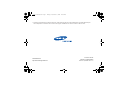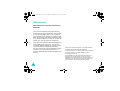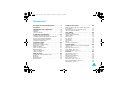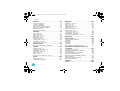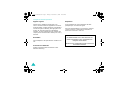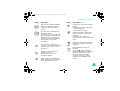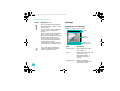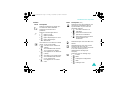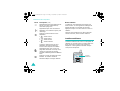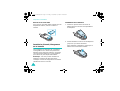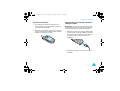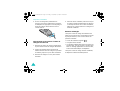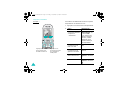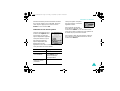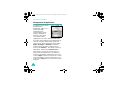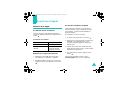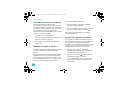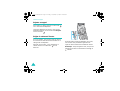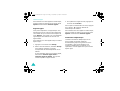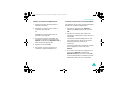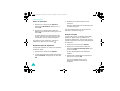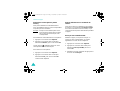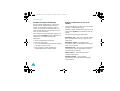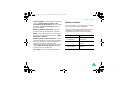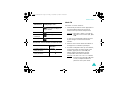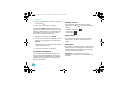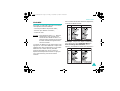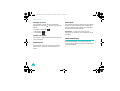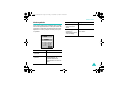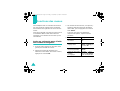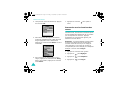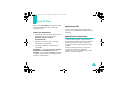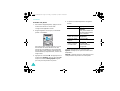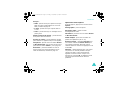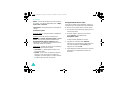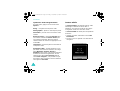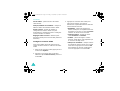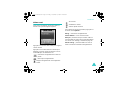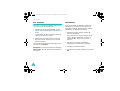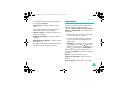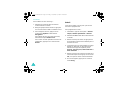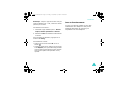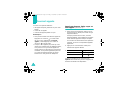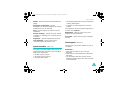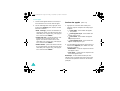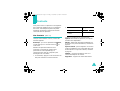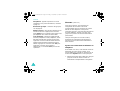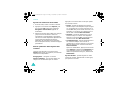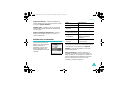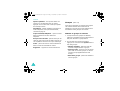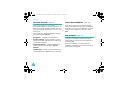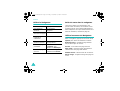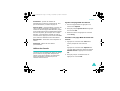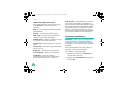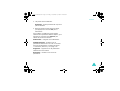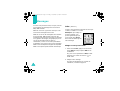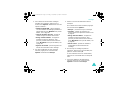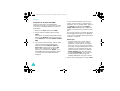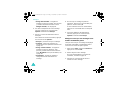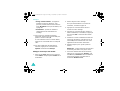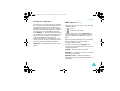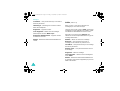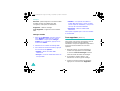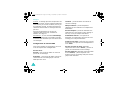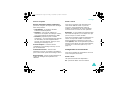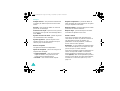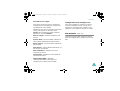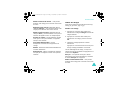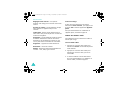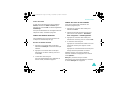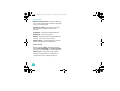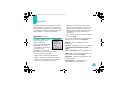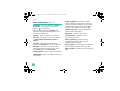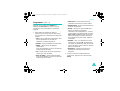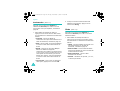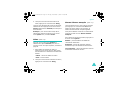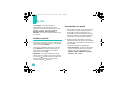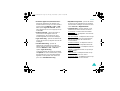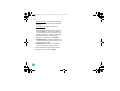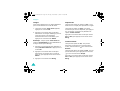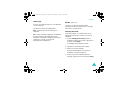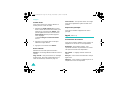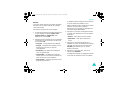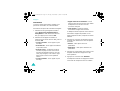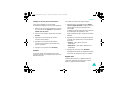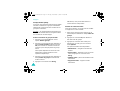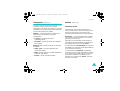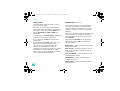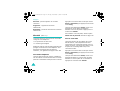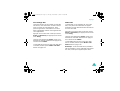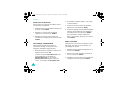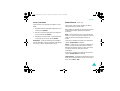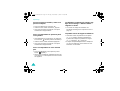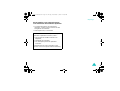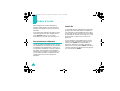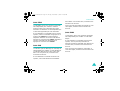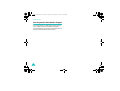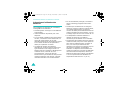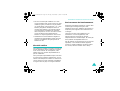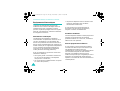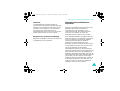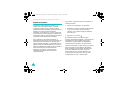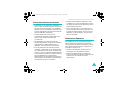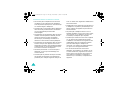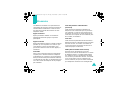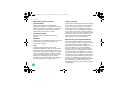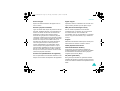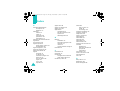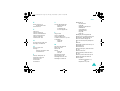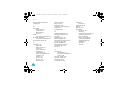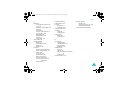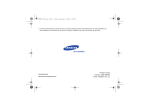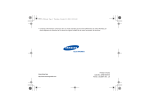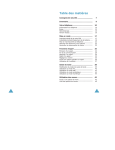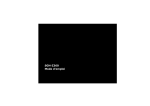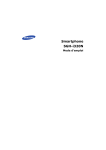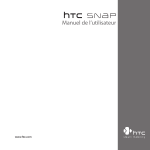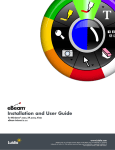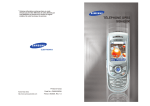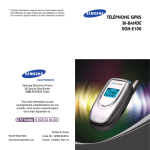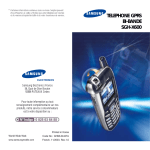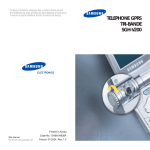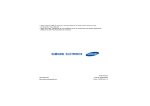Download Samsung SGH-Z107 Manuel de l'utilisateur
Transcript
Z107_French.book Page 1 Friday, November 5, 2004 12:36 PM * Certaines informations contenues dans ce mode d’emploi peuvent être différentes de celles affichées par votre téléphone en fonction de la version du logiciel installé et de votre fournisseur de services. Printed in Korea World Wide Web http://www.samsungmobile.com Code No.:GH68-05940A French. 10/2004. Rev. 1.0 Z107_French.book Page 2 Friday, November 5, 2004 12:36 PM Samsung SGH-Z107 Mode d'emploi Z107_French.book Page 2 Friday, November 5, 2004 12:36 PM Bienvenue Félicitations pour avoir choisi le Samsung SGH-Z107 Votre nouveau Samsung SGH-Z107 utilise la technologie 3G (3ème génération), connue sous le nom de technologie UMTS. Celle-ci autorise des connexions aussi rapides que celles du haut débit. Vous pouvez ainsi réaliser des films à l'aide de la caméra intégrée et envoyer et recevoir des vidéos, ainsi que des appels en visiophonie. Votre SGH-Z107 bénéficie des fonctionnalités de la technologie la plus avancée : une caméra numérique rotative intégrée et un écran couleur TFT haute définition capable de reproduire 260.000 nuances de couleurs différentes (quatre fois plus que les autres écrans couleur). Il présente également des sonneries polyphoniques 64 tons. Copyright © 2004 par Samsung. Tous droits réservés. Ce mode d'emploi est publié par Samsung. Certaines parties de ce mode d'emploi peuvent différer selon votre appareil, le logiciel installé ou votre fournisseur de services. Des modifications et des améliorations peuvent être apportées à ce mode d'emploi suite à des erreurs typographiques, des imprécisions, des informations ou des mises à jour logicielles ou matérielles. Samsung peut procéder à ces changements sans préavis. 2 Z107_French.book Page 3 Friday, November 5, 2004 12:36 PM Sommaire Consignes de sécurité importantes . . . . . . . 5 Fonctions des menus . . . . . . . . . . . . . . . . . 40 Inventaire . . . . . . . . . . . . . . . . . . . . . . . . . . 7 Accès aux options de menu à l’aide des touches de navigation . . . . . . . . . . . . . . . . . . . . . . . . . . . 40 Raccourcis vers les fonctions des menus. . . . . . . . . 42 Liste des options de menus. . . . . . . . . . . . . . . . . . 43 Identification des composants . . . . . . . . . . . 8 Téléphone . . . . . . . . . . . . . . . . . . . . . . . . . . . . . . 8 Affichage . . . . . . . . . . . . . . . . . . . . . . . . . . . . . . 10 Lumiére extérieure . . . . . . . . . . . . . . . . . . . . . . . 12 Préparation à l’utilisation. . . . . . . . . . . . . . 13 Insertion/retrait de la carte SIM . . . . . . . . . . Installation/Retrait/Chargement de la batterie Mise en marche/arrêt du téléphone . . . . . . . Sélection des fonctions et options . . . . . . . . . Changement d'application . . . . . . . . . . . . . . . . . . . . . . . . . . . . . . . . . . 13 14 17 17 20 Fonctions d’appel . . . . . . . . . . . . . . . . . . . . 21 Émission d’un appel. . . . . . . . Mettre fin à la communication. Répondre à un appel . . . . . . . Rejeter un appel . . . . . . . . . . Régler le volume d’écoute . . . Options d’appel. . . . . . . . . . . Utiliser la visiophonie. . . . . . . Utiliser l'oreillette . . . . . . . . . . . . . . . . . . . . . . . . . . . . . . . . . . . . . . . . . . . . . . . . . . . . . . . . . . . . . . . . . . . . . . . . . . . . . . . . . . . . . . . . . . . . . . . . . . . . . . . . . . . . . . . . . . . . . . . . . . . . . . . . . 21 23 23 24 24 25 31 33 Saisir du texte . . . . . . . . . . . . . . . . . . . . . . 34 Changer de mode de saisie de texte Mode T9. . . . . . . . . . . . . . . . . . . . Mode ABC . . . . . . . . . . . . . . . . . . Mode numérique . . . . . . . . . . . . . . Mode symbole . . . . . . . . . . . . . . . . . . . . . . . . . . . . . . . . . . . . . . . . . . . . . . . . . . . . . . . . . . . . . . . . . . . . . . 34 35 37 38 39 Jeux & Plus. . . . . . . . . . . . . . . . . . . . . . . . . 45 Applications SIM . . . . . . . . Appareil photo/Caméscope . Lecteur média . . . . . . . . . . Mémo vocal . . . . . . . . . . . Fus. horaires . . . . . . . . . . . Calculatrice . . . . . . . . . . . . Convertisseur . . . . . . . . . . Réveil. . . . . . . . . . . . . . . . Jeux et divertissements . . . . . . . . . . . . . . . . . . . . . . . . . . . . . . . . . . . . . . . . . . . . . . . . . . . . . . . . . . . . . . . . . . . . . . . . . . . . . . . . . . . . . . . . . . . . . . . . . . . . . . . . . . . . . . . . . . . . . . . . . . . . . . . . . . . . . . . . . . . . . . . . . . . . . . . . . . . . 45 45 50 53 54 54 55 56 57 Journal appels . . . . . . . . . . . . . . . . . . . . . . 58 Appels en absence, émis, reçus ou tous appels (Menu 2-1~4) . . . . . . . . . . . . . . . . . . . . . . . . . Appels données (Menu 2-5) . . . . . . . . . . . . . . . Coûts appels (Menu 2-6) . . . . . . . . . . . . . . . . . Durées des appels (Menu 2-7) . . . . . . . . . . . . . . . . . . . . . . . . . 58 59 59 60 Contacts . . . . . . . . . . . . . . . . . . . . . . . . . . . 61 Mes Contacts (Menu 3-1). . . . . . . Nouveau (Menu 3-2) . . . . . . . . . . Afficher des coordonnées . . . . . . Groupes (Menu 3-3) . . . . . . . . . . Num. rapide (Menu 3-4) . . . . . . . Ma carte de visite (Menu 3-5) . . . Copier dans téléphone (Menu 3-6) Etat mémoire (Menu 3-7) . . . . . . . . . . . . . . . . . . . . . . . . . . . . . . . . . . . . . . . . . . . . . . . . . . . . . . . . . . . . . . . . . . . . . . . . . . . . . . . . . . . . . . . . . . . . . . . . . . . . . . . . . . . . . . 61 62 65 66 67 68 68 68 3 Z107_French.book Page 4 Friday, November 5, 2004 12:36 PM Sommaire Internet . . . . . . . . . . . . . . . . . . . . . . . . . . . 69 Réglages . . . . . . . . . . . . . . . . . . . . . . . . . . 105 Lancer le navigateur . . . . . . . . . . Fermer le navigateur . . . . . . . . . . Utiliser le Navigateur . . . . . . . . . . Saisir du texte dans le navigateur . Utiliser les menus du Navigateur. . Utiliser des Favoris . . . . . . . . . . . Configurer le navigateur . . . . . . . Téléphone (Menu 9-1) . . . . Ecran (Menu 9-2) . . . . . . . Appel (Menu 9-3) . . . . . . . Visiophonie (Menu 9-4) . . . Réseau (Menu 9-5) . . . . . . Connexions (Menu 9-6) . . . Sécurité (Menu 9-7) . . . . . Date & heure (Menu 9-8) . . Mes numéros (Menu 9-9) . . Etat mémoire (Menu 9-0) . . Réinitialisation paramètres . . . . . . . . . . . . . . . . . . . . . . . . . . . . . . . . . . . . . . . . . . . . . . . . . . . . . . . . . . . . . . . . . . . . . . . . . . . . . . . . . . . . 69 69 70 70 70 71 72 Messages . . . . . . . . . . . . . . . . . . . . . . . . . . 74 Créer (Menu 5-1) . . . . . . . . Reçus (Menu 5-2) . . . . . . . Mails reçus (Menu 5-3) . . . . Créés (Menu 5-4) . . . . . . . . Brouillons (Menu 5-5) . . . . . Modèles (Menu 5-6) . . . . . . Tout supprimer (Menu 5-7) . Paramètres (Menu 5-8) . . . . Etat mémoire (Menu 5-9) . . . . . . . . . . . . . . . . . . . . . . . . . . . . . . . . . . . . . . . . . . . . . . . . . . . . . . . . . . . . . . . . . . . . . . . . . . . . . . . . . . . . . . . . . . . . . . . . . . . . . . . . . . . . . . . . . . . . . . . . . . . . . . . . . . . . . . . . . . . . . . . . . . . . . . . . . . . 74 82 83 84 85 85 86 87 91 Mes Documents . . . . . . . . . . . . . . . . . . . . . 92 Présentation des fichiers multimédia . . . . . . . . . . . 92 Agenda . . . . . . . . . . . . . . . . . . . . . . . . . . . . 97 Calendrier (Menu 7-1) . . . . . . . . . . . Evén. aujourd'hui (Menu 7-2) . . . . . . Programme (Menu 7-3) . . . . . . . . . . Anniversaire (Menu 7-4) . . . . . . . . . . Tâche (Menu 7-5) . . . . . . . . . . . . . . Mémo (Menu 7-6) . . . . . . . . . . . . . . Alarme événem. manqués (Menu 7-7) . . . . . . . . . . . . . . . . . . . . . . . . . . . . . . . . . . . . . . . . . . . . . . . . . . . . . . . . . . . . . . . . 97 . 98 . 99 100 100 101 101 Profils . . . . . . . . . . . . . . . . . . . . . . . . . . . . 102 Modifier les profils . . . . . . . . . . . . . . . . . . . . . . . 102 Personnaliser vos profils . . . . . . . . . . . . . . . . . . 102 . . . . . . . . . . . . . . . . . . . . . . . . . . . . . . . . . . . . . . . . . . . . . . . . . . . . . . . . . . . . . . . . . . . . . . . . . . . . . . . . . . . . . . . . . . (Menu 9-*) . . . . . . . . . . . . . . . . . . . . . . . . . . . . . . . . . . . . . . . . . . . . . . . . . . . . . . . . . . . . . . . . . . . . . . . . . . . . . . . . . . . . . . . . . 105 107 108 113 113 114 116 119 120 120 120 Dépannage . . . . . . . . . . . . . . . . . . . . . . . . 121 Codes d’accès . . . . . . . . . . . . . . . . . . . . . . 124 Mot de passe du téléphone Code PIN. . . . . . . . . . . . . Code PIN2 . . . . . . . . . . . . Code PUK . . . . . . . . . . . . Code PUK2 . . . . . . . . . . . Mot de passe d'Interdiction ...... ...... ...... ...... ...... d'appel . . . . . . . . . . . . . . . . . . . . . . . . . . . . . . . . . . . . . . . . . . . . . . . . . . . . . . . . . . . . . . . . . . 124 124 125 125 125 126 Informations relatives à la santé et à la sécurité . . . . . . . . . . . . . . . . . . . . . . . . . 127 Informations sur le DAS . . . . . . . . . . . . Précautions d’utilisation des batteries . . . Sécurité routière . . . . . . . . . . . . . . . . . Environnement de fonctionnement . . . . . Équipements électroniques . . . . . . . . . . Atmosphères potentiellement explosives . Appels d’urgence . . . . . . . . . . . . . . . . . Autres informations de sécurité . . . . . . . Entretien et réparation . . . . . . . . . . . . . . . . . . . . . . . . . . . . . . . . . . . . . . . . . . . . . . . . . . . . . . . . . . . . . . . . . . . . . . . . . . . . 127 128 129 129 130 131 132 133 133 Glossaire . . . . . . . . . . . . . . . . . . . . . . . . . . 135 Index . . . . . . . . . . . . . . . . . . . . . . . . . . . . 138 4 Z107_French.book Page 5 Friday, November 5, 2004 12:36 PM Consignes de sécurité importantes Avant de vous servir de votre téléphone mobile, lisez les consignes de sécurité suivantes, afin d’éviter toute utilisation dangereuse ou frauduleuse de votre téléphone. Éteignez votre téléphone dans un hôpital Éteignez votre téléphone à proximité d’équipements médicaux. Respectez la législation ou la réglementation en vigueur. N’utilisez pas votre téléphone en conduisant Interférences Garez votre véhicule avant d’utiliser le téléphone en prise directe. Tous les téléphones mobiles peuvent être sujets à des interférences susceptibles d’affecter leurs performances. Éteignez votre téléphone lorsque vous effectuez le plein de votre véhicule Réglementations spécifiques N’utilisez pas votre téléphone lorsque vous vous trouvez dans une station service ou à proximité de produits combustibles ou chimiques. Éteignez votre téléphone en avion Les téléphones mobiles peuvent engendrer des interférences. Leur utilisation en avion est interdite et dangereuse. Respectez les réglementations en vigueur à l’endroit où vous vous trouvez et éteignez toujours votre téléphone lorsque son utilisation est interdite ou lorsque celui-ci est susceptible de générer des interférences ou d’être source de danger (dans un hôpital, par exemple). Utilisation normale Utilisez votre téléphone comme un combiné classique (écouteur sur l’oreille). Évitez tout contact inutile avec l’antenne lorsque le téléphone est allumé. 5 Z107_French.book Page 6 Friday, November 5, 2004 12:36 PM Consignes de sécurité importantes Appel d’urgence Réparation Vérifiez que le téléphone est allumé et en service. Fermez toutes les applications ouvertes avant de passer un appel d'urgence. Composez le numéro d'urgence national, puis appuyez sur la touche . Donnez toutes les informations nécessaires aussi précisément que possible. Ne coupez pas la communication avant qu’on vous y autorise. Toute réparation de votre téléphone doit être pratiquée par un technicien agréé. Étanchéité Votre téléphone n’est pas étanche. Gardez-le au sec. Accessoires et batteries Utilisez uniquement des accessoires et des batteries Samsung. 6 Pour plus d'informations sur la sécurité, reportezvous à la section « Informations relatives à la santé et à la sécurité » à la 127. PRECAUTION LE REMPLACEMENT DE LA BATTERIE PAR UN MODELE INCORRECT PEUT ENTRAINER DES RISQUES D'EXPLOSION RESPECTEZ LES CONSIGNES DE RECYCLAGE DES BATTERIES USAGEES Z107_French.book Page 7 Friday, November 5, 2004 12:36 PM Inventaire Retirez le téléphone de son emballage et vérifiez que toutes les pièces ci-dessous sont présentes. Support de batterie Téléphone Chargeur rapide Vous pouvez également vous procurer les accessoires suivants auprès de votre fournisseur Samsung. • Deux batteries : standard et haute capacité • Chargeur voiture • Station d'accueil pour voiture Batteries Mode d’emploi • Kit mains libres pour voiture • Kit de liaison au PC Cordon Cd-rom de liaison au PC Remarques : • Utilisez uniquement l'oreillette homologuée pour le modèle Z107. L'appareil est livré avec deux batteries. L'une d'elles a une capacité supérieure. • Les accessoires fournis avec votre téléphone et ceux que vous trouverez chez votre revendeur peuvent différer selon votre pays ou votre opérateur. 7 Z107_French.book Page 8 Friday, November 5, 2004 12:36 PM Identification des composants Téléphone Ouvert Les illustrations suivantes décrivent les principaux composants de votre téléphone : Écouteur Fermé Écran principal Antenne Écran externe Lumiére extérieure Touche de rejet Port infrarouge Dossier Touche OK/Menu Touches de navigation Oreillette prise Touche écran (gauche) Touche d'envoi Réglage du volume/ balayage des menus Changement d'application Microphone 8 Module photo/ caméra Touche écran (droite) Touche Marche/ arrêt / Fin Touche correction/retour Touches alphanumériques Fonctions spéciales Z107_French.book Page 9 Friday, November 5, 2004 12:36 PM Identification des composants Touche (touches d’écran) Description Exécutent les fonctions indiquées par le texte affiché au-dessus d’elles (sur la dernière ligne de l’écran). En mode menu : fait défiler les différentes options. En mode veille : les touches Haut et Bas permettent d'atteindre les différents raccourcis. La touche Gauche ouvre le menu SMS et la touche Droite le menu Mes Documents. En mode menu : sélectionne l’option ou le menu en surbrillance. En mode veille : ouvre le menu Raccourcis. Appelle un correspondant ou répond à un appel. En mode veille : ouvre les compteurs d'appels. Permet d'ouvrir les applications Appel, Messages ou Internet sans fermer l'application en cours. Touche Description (suite) Supprime les numéros ou le texte saisi(s). En mode menu, permet de revenir au menu précédent. Coupe la communication. Maintenue appuyée, cette touche permet d’allumer ou d’éteindre l’appareil. En mode menu : annule les données saisies et revient au mode veille. Permettent de saisir des numéros, des lettres et certains caractères spéciaux. Objectifs différents selon les fonctions. La touche insère une pause lorsqu'elle est maintenue appuyée pendant la saisie d'un numéro. En mode veille : maintenue appuyée, la touche permet d'activer ou de quitter le mode vibreur. 9 Z107_French.book Page 10 Friday, November 5, 2004 12:36 PM Identification des composants Touche Description (suite) (sur le côté gauche du téléphone) Pendant un appel : règle le volume de l'écouteur. En mode veille et avec le téléphone ouvert : règle le volume des touches. En mode veille et avec le téléphone fermé : allume l'écran externe lorsqu'elle est maintenue enfoncée. En mode photo ou pendant un appel en visiophonie, les touches de volume permettent également de faire pivoter l'image (verticalement et horizontalement) ou d'effectuer une rotation miroir. (sur le côté droit du téléphone) Lorsque le téléphone est fermé, rejette les appels entrants. 10 Affichage Présentation de l'affichage L’écran se compose de trois zones. Icônes Textes et graphiques Indicateurs des touches écran Zone Description Première ligne Affiche différentes icônes (voir la page 11). Centre Affichent des messages, des instructions et les informations saisies, le numéro composé par exemple. Dernière ligne Affiche les fonctions actuellement affectées aux deux touches écran. Z107_French.book Page 11 Friday, November 5, 2004 12:36 PM Identification des composants Icônes Icône Icône Description Indique la puissance du signal reçu. Le nombre de barres affichées augmente en fonction de la puissance. Indique le mode d'appel activé. • : appel en cours • : appel impossible • : appel visiophonique en cours • : appel visiophonique déconnecté Vous informe sur la nature du réseau utilisé : 2.5G ou 3G (UMTS). • : vous êtes sur un réseau 3G (UMTS). Description (suite) S'affiche lorsque votre téléphone est connecté à un ordinateur pour sa synchronisation ou pour exécuter l'assistant Internet. • : vous êtes connecté à un ordinateur • : cette icône s'anime lors du parcours de l'ordinateur • : cette icône s'anime lors de la synchronisation avec l'ordinateur S'affiche lorsque vous avez défini une alarme. Apparaît lorsque vous vous trouvez en dehors de votre zone de couverture et que vous êtes connecté à un autre réseau (lors d’un déplacement à l’étranger par exemple). • : vous transférez des données sur un réseau 3G (UMTS). • : vous appelez sur un réseau 3G (UMTS). • : vous êtes sur un réseau 2.5G. • : vous transférez des données sur un réseau 2.5G. • : MMS • : message de configuration : vous appelez sur un réseau 2.5G. • : SMS • : message vocal • Indique le type du message reçu. • : E-mail 11 Z107_French.book Page 12 Friday, November 5, 2004 12:36 PM Identification des composants Icône Description (suite) Écran externe Apparaît lorsque le port infrarouge est activé. Pour plus d’informations, consultez la page 107. Le clapet de votre téléphone est équipé d’un écran externe. Il vous signale les messages et appels entrants et vous alerte au moment approprié lorsque vous avez activé le réveil ou l'alarme. Apparaît lorsque vous connectez le téléphone à un ordinateur par le port infrarouge. Indique le profil sonore de votre téléphone. • : mode voiture • : mode discret • : mode réunion • : mode extérieur Lorsque le profil sonore de votre téléphone est réglé sur Normal, aucune icône de profil ne s'affiche. Lorsque vous maintenez l'une des touches de volume enfoncée, l'écran externe s'allume. Lumiére extérieure La lumiére extérieure se trouve sur la façade de l'appareil. Il clignote lorsque vous êtes dans une zone de service et lorsque vous allumez le téléphone. Il sert également de flash lorsque vous prenez des photos. Apparaît lorsque vous ouvrez une page Web sécurisée ou lorsque vous utilisez un protocole de sécurité pendant le téléchargement de MIDlets Java. Indique le niveau de charge de votre batterie. Le nombre de barres affichées indique la charge restante. 12 Lumiére extérieure Z107_French.book Page 13 Friday, November 5, 2004 12:36 PM Préparation à l’utilisation Insertion/retrait de la carte SIM Les détails de votre abonnement et votre code PIN sont déjà chargés dans votre carte SIM. • Conservez les cartes SIM hors de portée des enfants. • Manipulez, insérez ou retirez la carte SIM avec précaution car elle peut facilement être endommagée si vous la rayez ou la pliez et son répertoire risque également d'être perdu. Insertion de la carte SIM 1. Si nécessaire, retirez la batterie selon les instructions de la page 15. 2. Insérez, puis faites glisser la carte SIM dans son dispositif de fixation en vous assurant que le coin biseauté est orienté en haut et à gauche et que les contacts dorés sont tournés vers l'intérieur du téléphone. • Lorsque vous installez la carte SIM, vérifiez bien que le téléphone est éteint avant de retirer la batterie. 13 Z107_French.book Page 14 Friday, November 5, 2004 12:36 PM Préparation à l’utilisation Retrait de la carte SIM Installation de la batterie Pour retirer la carte SIM, faites-la glisser hors du dispositif de fixation, comme le montre le schéma. 1. Insérez les pointes situées au bas de la batterie dans les encoches correspondantes du téléphone. Installation/Retrait/Chargement de la batterie Votre téléphone est alimenté par une batterie rechargeable LI-Ion. Utilisez uniquement des batteries et des chargeurs Samsung. Contactez votre fournisseur Samsung ou votre opérateur pour obtenir de plus amples informations. Remarque : lors de la première utilisation du téléphone, la batterie doit être entièrement rechargée. La durée de chargement d'une batterie standard est d'environ 2 heures. 14 2. Pressez la batterie contre le dos du téléphone jusqu’à ce qu’un déclic retentisse. Avant d’allumer le téléphone, vérifiez que la batterie est correctement installée. Z107_French.book Page 15 Friday, November 5, 2004 12:36 PM Préparation à l’utilisation Retrait de la batterie 1. Si le téléphone est allumé, éteignez-le en maintenant la touche enfoncée jusqu'à ce que l'animation s'affiche. 2. Pour retirer la batterie, appuyez sur le loquet situé au-dessus de la batterie. Faites glisser la batterie en la tirant vers vous. Chargement de la batterie à l'aide du chargeur rapide Remarque : vous pouvez utiliser votre appareil lorsque la batterie est en cours de recharge, mais vous ralentirez alors sa vitesse de chargement. 1. Branchez le cordon du chargeur rapide dans la prise située au bas du téléphone. Vérifiez que la flèche du connecteur est tournée vers le haut et visible, comme le dessus du téléphone. 2. Branchez le chargeur sur une prise secteur standard. 15 Z107_French.book Page 16 Friday, November 5, 2004 12:36 PM Préparation à l’utilisation 3. À la fin du chargement, débranchez le chargeur du secteur. Débranchez le chargeur du téléphone en appuyant sur les taquets gris situés de chaque côté de la fiche tout en retirant celle-ci. 4. Avant de retirer la batterie, assurez-vous que le chargeur rapide est débranché du chargeur ou de la prise secteur. Pour retirer la batterie, appuyez sur le loquet situé sur le chargeur et soulevez la batterie. Batterie déchargée Lorsque le niveau de charge de la batterie est faible et que la durée de la conversation se limite à quelques minutes, vous en êtes informé de plusieurs manières : Chargement de la batterie à l'aide du chargeur de batterie 1. Branchez le cordon du chargeur rapide dans la prise située au bas du chargeur de batterie. 2. Insérez les pointes situées au bas de la batterie dans la fente du chargeur et poussez la batterie jusqu'à ce qu'un déclic retentisse. 3. Branchez le chargeur sur une prise secteur standard. 16 • L'icône de la batterie clignote ( ). • Un signal sonore retentit. • Un message s’affiche brièvement à l’écran une première fois, puis de nouveau 5 minutes plus tard. Le message apparaîtra une dernière fois, avant l'arrêt automatique du téléphone. Lorsque le niveau de charge devient insuffisant, le téléphone s'éteint automatiquement. Z107_French.book Page 17 Friday, November 5, 2004 12:36 PM Préparation à l’utilisation Mise en marche/arrêt du téléphone 1. Ouvrez le téléphone. 2. Appuyez sur la touche du téléphone. jusqu'à l'activation 3. Si un message vous demande un code PIN, saisissez-le et appuyez sur la touche écran Valider. Pour plus d’informations, consultez la page 124. Le téléphone commence à rechercher le réseau. Lorsqu'il le détecte, le nom de votre opérateur s'affiche à l'écran. Vous ne pouvez passer ou recevoir des appels qu'après la connexion à un réseau. Remarque : pour changer de langue, sélectionnez l'option Langue (Menu 9-1-4) ; pour plus d'informations, consultez la page 106. 4. Pour éteindre le téléphone, appuyez sur la touche jusqu'à ce que l'animation apparaisse. Sélection des fonctions et options Vous pouvez sélectionner les différents menus d'options et de fonctions à l'aide des deux touches écran ( et ). Les rôles des touches écran varient selon la fonctionnalité en cours d'utilisation. Pour connaître l'action qui sera exécutée ou le menu qui sera ouvert en appuyant sur ces touches, lisez la dernière ligne de l'écran (juste au-dessus de chaque touche écran). 17 Z107_French.book Page 18 Friday, November 5, 2004 12:36 PM Préparation à l’utilisation Exemple :: Pour afficher les différentes fonctions et options disponibles et en sélectionner une : 1. Appuyez sur la touche écran correspondante. 2. Pour… Appuyez sur la touche écran gauche pour accéder aux menus. Appuyez sur la touche écran droite pour accéder au mode photo. appuyez sur… sélectionner : • la fonction affichée • l'option en surbrillance la touche écran Sélect./Enreg. ou la touche OK. Si un numéro est affecté à l'option/ fonction, il suffit d'appuyer sur la touche numérique correspondante. faire défiler les menus ou options vers le haut ou le bas la touche Haut ou Bas. faire défiler les menus ou options vers la gauche ou la droite la touche Droite ou Gauche. remonter d’un niveau dans l’arborescence la touche écran Retour ou la touche C. revenir en mode veille la touche écran Retour ou la touche . 18 Z107_French.book Page 19 Friday, November 5, 2004 12:36 PM Préparation à l’utilisation Certaines fonctions peuvent nécessiter la saisie d’un mot de passe ou d’un code PIN. Entrez le code requis et appuyez sur la touche écran Valider ou sur la touche OK. Utilisation d'une liste d'options Lorsque vous appuyez sur la touche écran Options dans une fonction, la liste des options disponibles apparaît. Lorsque la fenêtre ne peut pas contenir toutes les options disponibles, des flèches Haut et Bas apparaissent aux deux extrémités de la liste pour vous permettre de la faire défiler. Pour… appuyez sur… faire défiler la liste la touche Haut ou Bas. sélectionner l’option en surbrillance la touche OK, la touche écran Sélect. ou la touche numérique correspondante. quitter ce menu et revenir à l’écran précédent la touche écran Retour. Lorsqu'une option comporte des sous-options, une flèche apparaît à droite. Pour consulter la liste des sous-options, appuyez sur la touche écran Sélect. ou sur la touche Droite. Vous pouvez alors consulter les sous-options de la même façon qu'une liste normale. Pour quitter la liste des sous-options, appuyez sur la touche de navigation Gauche ou sur la touche écran Retour. 19 Z107_French.book Page 20 Friday, November 5, 2004 12:36 PM Préparation à l’utilisation Changement d'application En appuyant sur la touche de permutation d'application ( ), vous pouvez basculer rapidement d'une fonctionnalité à l'autre (Appels, Messages ou Internet), sans perdre votre position dans l'application ou le menu utilisé précédemment. Une icône colorée indique qu'une application est active et une icône grisée indique qu'elle est inactive. Pour lancer l'application, faites défiler Appel, Messages et Internet à l'aide des touches Gauche et Droite et appuyez sur la touche écran Sélectio... Pour fermer toutes les applications, sélectionnez Terminer tout ?. Par exemple, vous êtes en train de saisir un rendez-vous dans l'Agenda et vous utilisez la touche de permutation d'application pour ouvrir le menu Appel et passer un coup de fil. Lorsque vous avez terminé, vous pouvez appuyer sur la touche écran Retour pour revenir à votre entrée d'Agenda. 20 Z107_French.book Page 21 Friday, November 5, 2004 12:36 PM Fonctions d’appel Émission d’un appel À l'aide des compteurs d'appels À l'aide du clavier numérique Votre téléphone enregistre les numéros des appels composés, reçus et manqués par ordre chronologique. Le dernier appel apparaît en première position. Lorsque l’écran de veille apparaît, saisissez le numéro de téléphone désiré, puis appuyez sur la touche . Pour rappeler l’un de ces numéros : 1. En mode veille, appuyez sur la touche Correction d’un numéro . Pour effacer appuyez sur... le dernier chiffre affiché la touche C. 2. Appuyez sur la touche Gauche ou Droite pour atteindre le type d'appel désiré : tous, numéros composés, appels en absence ou appels reçus. tous les caractères affichés maintenez la touche C enfoncée pendant quelques secondes. 3. Utilisez les touches Haut et Bas pour faire défiler la liste jusqu’à ce que le numéro désiré apparaisse en surbrillance. Émission d’un appel international 4. Pour composer le numéro, appuyez sur la touche . 1. Maintenez la touche 0 enfoncée (préfixe international). Le caractère + apparaît. Vous pouvez également utiliser le menu Journal appels (Menu 2). Voir la page 58. 2. Saisissez l’indicatif du pays et le numéro de téléphone désiré, puis appuyez sur la touche . 21 Z107_French.book Page 22 Friday, November 5, 2004 12:36 PM Fonctions d’appel Composition d’un numéro en mémoire Pour afficher l’appel en absence: Vous pouvez stocker les coordonnées fréquemment utilisées, telles que les noms et les numéros de téléphone, dans la carte SIM et dans la mémoire de votre téléphone. Ces informations sont enregistrées dans une liste appelée Contacts. Pour plus d'informations sur l'ajout de contacts, consultez la page 65. 1. Ouvrez le clapet. La fenêtre contextuelle indique les appels manqués. 2. S'il y en a plusieurs, sélectionnez le numéro à rappeler, puis appuyez sur la touche . Pour utiliser les options d'appel en absence, consultez la page 58. 1. Localisez le numéro à composer. Pour plus d'informations sur la recherche d'un numéro, consultez la page 61. Émission d’un appel avec une pause Affichage des appels en absence Pour appeler un système automatisé, tel qu'un service bancaire, la saisie d'un mot de passe ou d'un numéro de compte est généralement nécessaire. Pour ne pas devoir saisir ces numéros à chaque fois, vous pouvez les entrer avant d'émettre l'appel, séparés par une pause. Le nombre d’appels manqués s’affiche sur l’écran de veille immédiatement après la tentative d’appel. 1. En mode veille, entrez le numéro de téléphone de l'entreprise, par exemple celui d'un service bancaire automatisé. Si votre abonnement comprend l'Identification de l'appelant et que, pour une raison quelconque, vous ne pouvez pas répondre à un appel, vous avez la possibilité de savoir qui a cherché à vous contacter, puis de rappeler cette personne. 2. Appuyez sur la touche pendant quelques secondes pour insérer une pause. 2. Pour composer le numéro, appuyez sur la touche . 22 Le « P » qui apparaît indique qu'une pause interviendra à ce point de la séquence de numérotation. Z107_French.book Page 23 Friday, November 5, 2004 12:36 PM Fonctions d’appel 3. Entrez le numéro devant suivre la pause, par exemple votre numéro de compte. Répondre à un appel 4. Au besoin, répétez les étapes 2 et 3 pour ajouter d'autres pauses et d'autres numéros. Lorsqu'un correspondant vous appelle, la sonnerie retentit et l’animation d’appel entrant s’affiche à l’écran. 5. Pour composer le numéro, appuyez sur la touche . 6. Lorsque vous y êtes invité, appuyez sur la touche pour envoyer les tonalités DTMF (Dual Tone Multi-Frequency) du numéro qui suit la pause. Le numéro est envoyé au système. 7. Lorsque vous y êtes invité, répétez l'étape 6. Mettre fin à la communication Pour couper une communication, appuyez brièvement sur la touche ou fermez le téléphone ou choisissez l'option Terminer appel dans les options d'appel. Si l’appelant peut être identifié, son numéro de téléphone (ou son nom s'il est enregistré dans vos contacts) s’affiche. S'il s'agit d'un appel masqué (le correspondant a choisi de ne pas communiquer son numéro de téléphone), la mention Conservé s'affiche. Si le numéro n'est pas identifié, la mention Anonyme apparaît. 1. Pour répondre à un appel, ouvrez le téléphone. S'il est déjà ouvert, appuyez sur la touche ou OK, ou sur la touche écran Accept. 2. Pour couper la communication, refermez le téléphone ou appuyez sur la touche . Remarque : vous pouvez répondre à un appel tout en utilisant les fonctions de menu. L'opération en cours est alors annulée. 23 Z107_French.book Page 24 Friday, November 5, 2004 12:36 PM Fonctions d’appel Rejeter un appel Pour refuser un appel, appuyez sur la touche sur le côté droit du téléphone. Lorsque le téléphone est ouvert, vous pouvez également appuyer sur la touche écran Rejeter ou sur la touche . Régler le volume d’écoute En cours d'appel, vous pouvez régler le volume de l'écouteur à l'aide des touches situées sur le côté gauche du téléphone. Appuyez sur la touche pour augmenter le volume sonore et sur la touche pour le diminuer. 24 En mode veille, lorsque le téléphone est ouvert, ces touches vous permettent également de régler le volume sonore des tonalités du clavier. Remarque : lorsqu'un appel survient, vous pouvez éteindre la sonnerie en maintenant la touche ou enfoncée. Z107_French.book Page 25 Friday, November 5, 2004 12:36 PM Fonctions d’appel Options d’appel Votre téléphone dispose de plusieurs fonctions de gestion d’appels utilisables lorsque vous êtes en ligne. Mettre un appel en attente À tout moment, vous pouvez mettre l’appel en cours en attente. Vous pouvez alors appeler un autre correspondant, si ce service est supporté par votre réseau téléphonique. L'un des appels est alors actif et le second en attente et vous pouvez passer de l'un à l'autre. Pour mettre l’appel en cours en attente, appuyez sur la touche écran Attente. Vous pouvez le réactiver à tout moment en appuyant sur la touche écran Revenir. Passer un deuxième appel Pour appeler un second correspondant lorsque vous êtes déjà en ligne : 1. Appuyez sur la touche écran Options. 2. Sélectionnez Nouvel appel et appuyez sur la touche OK. 3. Entrez le numéro de téléphone à composer et appuyez sur la touche ou Ok, ou sur la touche écran Appel pour passer le deuxième appel. Le premier correspondant est automatiquement mis en attente. Remarque : commencez par composer le numéro de téléphone, puis appuyez sur la touche écran Options. Sélectionnez alors l'option Nouvel appel. Vous pouvez également procéder de la manière suivante : 1. Pour mettre l’appel en cours en attente, appuyez sur la touche écran Attente. 2. Appelez le second correspondant en suivant la procédure habituelle. Pour basculer d'un appel à l'autre, appuyez simplement sur la touche écran Permut. L’appel en cours est mis en attente et l’appel en attente est réactivé ; vous pouvez poursuivre votre conversation avec l'autre correspondant. Pour couper la communication en cours, appuyez sur la touche . L'appel en attente reste en attente. Pour le réactiver, appuyez sur la touche écran Revenir. 25 Z107_French.book Page 26 Friday, November 5, 2004 12:36 PM Fonctions d’appel Pour mettre fin aux deux appels en même temps, fermez le clapet ou appuyez sur la touche écran Options et sélectionnez Terminer appels. Signal d'appel 3. Pour passer d'un appel à l'autre, appuyez sur la touche écran Permut. Pour couper la communication en cours, appuyez sur la touche . L'appel en attente est automatiquement réactivé. Vous pouvez répondre à un appel lorsque vous êtes déjà en ligne si ce service est supporté par votre réseau et que vous avez activé l'option de menu Attente ; voir la page 111. Une tonalité de signal d’appel vous informe de l'arrivée d’un appel entrant. Pour mettre fin aux deux appels en même temps, fermez le clapet ou appuyez sur la touche écran Options et sélectionnez Terminer appels. Pour répondre à un autre appel lorsque vous êtes déjà en ligne : La fonction Conférence téléphonique est un service réseau qui permet d'associer simultanément jusqu'à cinq personnes à une conversation. Vous pouvez démarrer une conférence téléphonique en passant ou en répondant à un autre appel alors que vous êtes déjà en ligne. 1. Appuyez sur la touche écran Accept. 2. Dans la zone de sélection, choisissez Accept pour répondre à l'appel. Le premier correspondant est automatiquement mis en attente. Si vous souhaitez mettre fin au premier appel, sélectionnez Terminer appel actif ou Terminer appel en attente. Vous pouvez ensuite répondre à l’appel entrant. 26 Conférence téléphonique Z107_French.book Page 27 Friday, November 5, 2004 12:36 PM Fonctions d’appel Utiliser la conférence téléphonique Converser en privé avec un seul participant 1. Appelez le premier participant selon la procédure habituelle. Pour dialoguer en privé avec l'un des participants pendant une conférence téléphonique : 2. Composez un second numéro, selon la procédure de la page 25. 1. Appuyez sur la touche écran Options et sélectionnez Isoler. Appuyez sur la touche OK. Ou Répondez à un second appel, selon la procédure de la page 26. 3. Pour ajouter le premier participant à la conférence, appuyez sur la touche écran Options et sélectionnez Rejoindre conf. à l'aide des touches Haut et Bas. 4. Appuyez sur la touche OK. 5. Pour ajouter une autre personne à la conférence, répétez les étapes 2 à 4. 2. Appuyez sur la touche Haut ou Bas pour sélectionner le participant à isoler, puis sur la touche OK. Vous pouvez maintenant dialoguer en privé avec cette personne, tandis que les autres participants peuvent poursuivre la conférence. Vous pouvez passer de la conférence à l'appel isolé en appuyant sur la touche écran Permut. 3. Pour revenir à la conférence, appuyez sur la touche écran Options et sélectionnez Rejoindre conf. Appuyez sur la touche OK. Tous les participants à la conférence peuvent désormais prendre part à la conversation. 27 Z107_French.book Page 28 Friday, November 5, 2004 12:36 PM Fonctions d’appel Retirer un participant 1. Appuyez sur la touche écran Options et sélectionnez Abandonner. Appuyez sur la touche OK. 2. Appuyez sur la touche Haut ou Bas pour sélectionner le participant à retirer, puis sur la touche OK. La communication avec cette personne est coupée, mais vous pouvez poursuivre votre conversation avec les autres participants. Pour mettre fin à la conférence, refermez le téléphone ou appuyez sur la touche . Recherche dans le répertoire Vous pouvez rechercher un numéro du répertoire pendant un appel. 1. Appuyez sur la touche écran Options. 2. A l'aide des touches Haut et Bas, sélectionnez l'option Contacts, puis appuyez sur la touche OK. 3. Saisissez les premières lettres du nom recherché. Pour plus d’informations sur la saisie de texte, consultez la page 34. Pour plus d’informations sur les fonctions du répertoire, consultez la page 61. Envoyer un SMS Vous pouvez envoyer un message texte (SMS) pendant un appel normal ou pendant une conférence téléphonique. Vous pouvez l'envoyer à d'autres personnes, ainsi qu'aux participants de la conférence. 1. Appuyez sur la touche écran Options. 2. Appuyez sur la touche Haut ou Bas pour sélectionner Envoyer message texte, puis sur la touche OK. La liste des participants à la conférence s’affiche. 3. Sélectionnez le destinataire du message et appuyez sur la touche OK. Une coche apparaît devant le nom sélectionné. Répétez cette étape si nécessaire. 28 Z107_French.book Page 29 Friday, November 5, 2004 12:36 PM Fonctions d’appel 4. Une fois la sélection des destinataires terminée, appuyez sur la touche écran Options et sélectionnez Ecrire. Appuyez sur la touche OK. Rédiger un mémo 5. Rédigez votre message, puis appuyez sur la touche écran Options et sélectionnez Envoyer. Appuyez sur la touche OK. 1. Appuyez sur la touche écran Options. Pour plus d’informations sur la saisie de texte, consultez la page 34. 6. Entrez tout numéro de téléphone supplémentaire devant recevoir votre message. Pour ajouter davantage de numéros, appuyez sur la touche Bas et entrez un numéro. Répétez cette procédure si nécessaire. 7. Une fois la saisie des numéros terminée, appuyez sur la touche écran Options et sélectionnez Envoyer. Appuyez sur la touche OK. Pour plus d'informations sur la fonction SMS, consultez la page page 74. Vous pouvez rédiger un mémo pendant un appel normal ou pendant une conférence téléphonique. 2. A l'aide des touches Haut et Bas, sélectionnez l'option Mémo, puis appuyez sur la touche OK. 3. Saisissez votre mémo. Utilisez la touche Bas pour atteindre le champ de la date et le renseigner. 4. Lorsque la rédaction du mémo est terminée, appuyez sur la touche écran Options et sélectionnez Enregistrer ou appuyez sur la touche OK. Ou 1. Entrez le ou les numéros. 2. Appuyez sur la touche écran Options. 3. Appuyez sur la touche Haut ou Bas pour sélectionner Enregistrer dans Mémos, puis sur la touche OK. Pour plus d’informations sur la saisie de texte, consultez la page 34. 29 Z107_French.book Page 30 Friday, November 5, 2004 12:36 PM Fonctions d’appel Désactiver le microphone (mode secret) Activer/Désactiver les tonalités du clavier Vous pouvez désactiver momentanément le micro du téléphone afin que votre correspondant ne puisse plus vous entendre. Vous pouvez activer ou désactiver les tonalités du clavier. Si vous sélectionnez Silence clavier, les touches n’émettent aucune tonalité, ce qui vous permet de les presser discrètement pendant un appel. Exemple : lorsque vous souhaitez parler à une autre personne située dans la même pièce, sans être entendu par votre correspondant. Pour désactiver momentanément le microphone : 1. Appuyez sur la touche écran Options. 2. Appuyez sur la touche Haut ou Bas pour sélectionner Silence, puis sur la touche OK. L'icône Secret ( ) apparaît à l'écran et votre correspondant ne vous entend plus. Pour réactiver le microphone : 1. Appuyez sur la touche écran Options. 2. Appuyez sur la touche Haut ou Bas pour sélectionner Son, puis sur la touche OK. L'icône Secret disparaît. 30 Envoyer des tonalités DTMF Pendant un appel, vous pouvez envoyer un numéro à votre correspondant. Ce numéro apparaîtra sur l'écran de son téléphone. 1. Appuyez sur la touche écran Options. 2. Appuyez sur la touche Haut ou Bas pour sélectionner Envoyer DTMF, puis sur la touche OK. 3. Saisissez le numéro à émettre et appuyez sur la touche écran Envoyer. Z107_French.book Page 31 Friday, November 5, 2004 12:36 PM Fonctions d’appel Utiliser la visiophonie Dans une zone de service 3G (UMTS), votre téléphone peut passer et recevoir des appels visiophoniques qui permettent de voir le correspondant à l'écran pendant la conversation. Le téléphone de l'autre personne doit être équipé pour la visiophonie. Remarque : si votre correspondant n'active pas son module caméra, vous ne pourrez pas le voir et vous communiquerez uniquement verbalement. 3. Utilisez la touche écran Afficher pour afficher votre image telle que la voit votre correspondant. 4. Appuyez sur la touche écran Options pour désactiver le son et/ou l'image. Choisissez les fonctions que vous souhaitez désactiver : Voix, Camera(Video), Voice-Video all ou Keytone. Remarque : le service de visiophonie est une exclusivité du réseau 3G (UMTS). Vous pouvez passer et recevoir des appels en visiophonie dès que l'icône 3G ( ) est affichée. Appeler en visiophonie 1. En mode veille, entrez le numéro de téléphone à composer. Vous pouvez également utiliser les numéros des compteurs d'appels. Répondre à un appel visiophonique Ou Vous répondez à un appel visiophonique de la même manière qu'à un appel normal. La seule différence est que vous voyez votre correspondant à l'écran. Allumez la caméra en appuyant sur la touche écran droite. Pour plus d'informations sur la réception d'un appel, consultez la page 23. 2. Appuyez sur la touche écran Visio. Dès que la communication est établie, votre correspondant apparaît sur votre écran. 31 Z107_French.book Page 32 Friday, November 5, 2004 12:36 PM Fonctions d’appel Modifier les options d'affichage Pour les appels visiophoniques, vous pouvez passer en mode d'affichage PIP (Picture-inPicture, ou Incrustation d'images). Dans ce mode, l'écran affiche un cadre principal et un cadre incrusté afin que vous puissiez vous voir, ainsi que l'autre personne. Pour changer de mode d'affichage, appuyez sur la touche écran Afficher jusqu'à l'apparition de l'état désiré. Les modes suivants sont disponibles : • Voir le correspondant uniquement • Vous voir uniquement • Voir le correspondant dans le cadre principal et vous dans le cadre incrusté • Vous voir dans le cadre principal et le correspondant dans le cadre incrusté Activer ou désactiver le son ou la caméra Vous pouvez désactiver votre voix ou la caméra pendant un appel visiophonique. Pendant un appel visiophonique, appuyez sur la touche écran Options pour afficher la liste des options. Les options suivantes sont disponibles : Désactiver voix : votre voix n'est plus audible. Votre correspondant vous voit, mais ne vous entend pas. Désactiver caméra : la visiophonie est interrompue. Votre correspondant vous entend, mais ne vous voit pas. Désactiver tout : votre voix et la caméra sont interrompues. Votre correspondant ne peut ni vous entendre ni vous voir. Silence clavier : les touches du clavier n'émettent plus de son. Retourner image : inverse l'image verticalement sur l'écran pendant les appels visiophoniques. 32 Z107_French.book Page 33 Friday, November 5, 2004 12:36 PM Fonctions d’appel Contrôle qualité : permet d'ajuster la qualité de l'image : Normal, Bonne qualité ou Bon mouvement. Bonne qualité améliore la qualité de l'image et Bon mouvement augmente le nombre de trames. Afficher (Masquer) luminosité : affiche ou masque la barre de contrôle de la luminosité. Effets : permet de modifier le ton des couleurs de l'image. Les options disponibles sont : Sépia, Mono, Nuit et Normal. Afficher (Masquer) les informations : affiche ou masque la barre qui contient des informations telles que l'identifiant, l'heure de l'appel et le statut du mode secret. Cette option est prédéfinie par défaut pour être masquée afin que l'option Afficher les informations apparaisse tant que vous ne la modifiez pas. Utiliser l'oreillette Grâce à l'oreillette, vous pouvez passer un appel ou y répondre sans tenir le téléphone. Lorsque vous la branchez dans la prise située sur le côté gauche du téléphone, le bouton de l'oreillette fonctionne de la manière suivante : Pour… appuyez sur... rappeler le dernier correspondant le bouton deux fois en mode veille. répondre à un appel et maintenez le bouton enfoncé. couper la communication et maintenez le bouton enfoncé. Fin d'appel : met fin à l'appel visiophonique. 33 Z107_French.book Page 34 Friday, November 5, 2004 12:36 PM Saisir du texte Vous devrez saisir du texte pour stocker un nom dans le répertoire Contacts, créer votre message de bienvenue ou planifier votre calendrier. Les modes de saisie suivants sont disponibles : • Mode T9* Ce mode permet d’entrer des mots en appuyant sur une touche pour chaque lettre. Chaque touche du clavier possède plusieurs lettres. Par exemple, en appuyant à plusieurs reprises sur la touche 5, la lettre J, K ou L peut s'afficher. Le mode T9 compare automatiquement chaque pression de touche à une base de données linguistique interne afin d’identifier le mot correct. Le mode T9 requiert ainsi beaucoup moins de pressions de touches que le mode ABC traditionnel. • Mode numérique Ce mode permet d’entrer des chiffres. • Mode symbole Ce mode permet d’entrer des caractères spéciaux, comme des signes de ponctuation. Changer de mode de saisie de texte Lorsque vous êtes dans une zone de texte, l’indicateur du mode de saisie s’affiche en bas de l’écran. Exemple : lorsque vous rédigez un message, l'écran suivant apparaît : • Mode ABC Ce mode permet d’entrer des lettres en appuyant sur la touche correspondant à la lettre désirée une, deux, trois ou quatre fois jusqu’à ce que la lettre désirée s’affiche. * T9 est une marque déposée appartenant à Tegic Communications, Inc. qui est enregistrée sous licence américaine portant le numéro de brevet 5,818,437/ 5,953,541/ 6,011,554. 34 Indicateur du mode de saisie de texte Z107_French.book Page 35 Friday, November 5, 2004 12:36 PM Saisir du texte Pour sélectionner appuyez sur la touche écran droite jusqu’à voir… Mode T9 . Voir la page 35. La lettre affichée derrière T9 indique la langue utilisée. Mode ABC . Voir la page 37. Mode numérique . Voir la page 38. Mode symbole . Voir la page 39. Raccourcis vers les modes de saisie de texte Pour basculer entre maintenez enfoncée... le mode numérique et le mode précédent la touche . le mode symbole et le mode précédent la touche . Mode T9 Pour saisir un mot en mode T9 : 1. Commencez par saisir le mot en appuyant sur les touches 2 à 9. Appuyez une fois sur chaque touche pour entrer chaque lettre. Exemple : Pour saisir « Salut » en mode T9, appuyez sur les touches 7, 2, 5, 8 et 8. Le mot que vous saisissez s’affiche à l’écran. Il peut changer en fonction des touches activées. 2. Entrez le mot en entier avant de modifier ou de supprimer un caractère quelconque. 3. Si le mot correspond à celui que vous désirez, commencez à saisir le suivant. Dans le cas contraire, appuyez sur la touche 0 pour afficher d'autres propositions de mots correspondant aux touches enfoncées. Exemple : les mots « du » et « et » utilisent tous deux les touches 3 et 8. Dans ce cas, le téléphone affiche en premier le mot le plus utilisé. 35 Z107_French.book Page 36 Friday, November 5, 2004 12:36 PM Saisir du texte 4. Placez un espace entre les mots en appuyant sur la touche . 5. Poursuivez votre saisie en mode T9. Si la mention Epeler apparaît au-dessus de la touche écran gauche lors de la saisie, le mot est absent du dictionnaire T9. Pour saisir des mots introuvables en mode T9, activez le mode de saisie ABC ou procédez comme suit : 1. Appuyez sur la touche écran Epeler. 2. Entrez le mot à ajouter en mode ABC (voir la page 37), puis appuyez sur la touche écran Ajouter. Le mot est ajouté au dictionnaire T9 et inséré dans le champ de saisie. 3. Poursuivez votre saisie en mode T9. Ponctuation intelligente La touche 1 permet d’insérer des points, des traits d’union et des apostrophes. En mode T9, l’appareil insère automatiquement les marques de ponctuation appropriées en respectant les règles de grammaire. 36 Changer la casse Pour modifier la casse des lettres suivantes, appuyez sur la touche . Il existe trois types de casses : • Initiales majuscules ( • Majuscules ( ) • Minuscules ( ) ) Déplacement Pour déplacer le curseur à gauche ou à droite dans le texte, utilisez les touches Gauche et Droite. Effacement Pour effacer des lettres, appuyez sur la touche C lorsque le curseur est placé juste à droite de la lettre à supprimer. Pour effacer tout l'affichage, maintenez la touche C appuyée. Remarque : si l'écran est vide et que vous appuyez sur la touche C, vous reviendrez à l'écran précédent. Z107_French.book Page 37 Friday, November 5, 2004 12:36 PM Saisir du texte Mode ABC Pour taper en mode ABC, appuyez sur la touche correspondant à la lettre désirée : Pour connaître la liste des caractères disponibles, consultez le tableau suivant. Touche Majuscule Minuscule - une fois pour afficher la première lettre ; - deux fois pour afficher la seconde ; - et ainsi de suite. Exemple : pour afficher la lettre « c », appuyez rapidement à trois reprises sur la touche 2. Pour afficher la lettre « k », appuyez à deux reprises sur la touche 5. Cette méthode est appelée saisie de texte normale. Le curseur se déplace vers la droite lorsque vous appuyez sur une touche différente. Lorsque vous saisissez deux fois la même lettre (ou une lettre différente sur la même touche), attendez quelques secondes pour que le curseur se déplace automatiquement à droite ou appuyez sur la touche Droite, puis entrez la lettre suivante. Remarque : lorsque vous rédigez un SMS après avoir sélectionné l’option Alphabet GSM dans Prise en charge des caractères (voir la page 87), les caractères suivants sont disponibles : Touche Majuscule Majuscule 37 Z107_French.book Page 38 Friday, November 5, 2004 12:36 PM Saisir du texte Changer la casse Effacement Pour modifier la casse des lettres suivantes, appuyez sur la touche . Il existe trois types de casses : Pour effacer des lettres, appuyez sur la touche C lorsque le curseur est placé juste à droite de la lettre à supprimer. Pour effacer tout l'affichage, maintenez la touche C appuyée. • Initiales majuscules ( • Majuscules ( ) • Minuscules ( ) ) Insérer un espace Remarque : si l'écran est vide et que vous appuyez sur la touche C, vous reviendrez à l'écran précédent. Pour insérer un espace entre des mots, appuyez sur la touche . Mode numérique Déplacement En mode Numérique, vous pouvez saisir des nombres. Appuyez sur les touches correspondant aux chiffres désirés. Pour déplacer le curseur à gauche ou à droite dans le texte, utilisez les touches Gauche et Droite. 38 Z107_French.book Page 39 Friday, November 5, 2004 12:36 PM Saisir du texte Mode symbole Vous pouvez insérer des symboles dans un SMS. Votre texte apparaît dans le champ de saisie des symboles. À l'aide des touches Gauche et Droite, déplacez le curseur jusqu'à l'endroit prévu pour le symbole. Pour… appuyez sur… afficher d’autres symboles la touche Haut ou Bas. sélectionner un symbole la touche numérique correspondante. Le symbole sélectionné apparaît dans une zone de saisie. Pour… appuyez sur… effacer un symbole dans la zone de saisie la touche C. insérer le(s) symbole(s) sélectionné(s) dans votre message la touche OK ou la touche écran droite. 39 Z107_French.book Page 40 Friday, November 5, 2004 12:36 PM Fonctions des menus Votre téléphone offre un ensemble de fonctions qui vous permet de l’utiliser selon vos besoins. Ces fonctions sont organisées en menus et sousmenus. 3. S'il contient des sous-menus, vous pouvez y accéder à l'aide des touches de navigation Haut et Bas, puis en appuyant sur la touche écran Sélect. Vous pouvez accéder à ces menus et sous-menus en les faisant défiler à l’aide des touches de navigation ou en utilisant les raccourcis qui leur sont affectés. Si le menu que vous avez sélectionné comprend des options, répétez la même procédure. Accès aux options de menu à l’aide des touches de navigation 1. En mode veille, appuyez sur la touche écran gauche pour accéder aux menus. 2. Utilisez les touches de navigation pour atteindre le menu désiré. Pour ouvrir le menu, appuyez sur la touche OK. 40 4. Pour… appuyez sur… naviguer dans les menus la touche Haut ou Bas. confirmer le réglage choisi la touche écran Sélect. ou Enreg. ou la touche OK. revenir à l’écran du menu précédent la touche écran Retour. quitter le menu sans modifier les réglages la touche ou la touche écran Retour, si elle est disponible. Z107_French.book Page 41 Friday, November 5, 2004 12:36 PM Fonctions des menus Exemple : changement de langue d'affichage 3. Pour ouvrir le menu Téléphone, appuyez sur la touche écran Sélect. ou sur la touche OK. 1. En mode veille, appuyez sur la touche écran gauche pour accéder aux menus. L'écran de démarrage du menu Messages est sélectionné par défaut. Parcourez les sous-menus à l'aide des touches de navigation Haut et Bas, puis utilisez la touche écran Sélect. ou la touche OK pour choisir votre langue. 2. Parcourez la liste à l'aide des touches de navigation jusqu'au menu Réglages. Pour ouvrir le menu Réglages, appuyez sur la touche OK. 41 Z107_French.book Page 42 Friday, November 5, 2004 12:36 PM Fonctions des menus 4. Lorsque Texte écran est sélectionné, appuyez sur la touche OK. 7. Appuyez sur la touche menu. pour quitter le Raccourcis vers les fonctions des menus 5. Parcourez la liste des langues à l'aide des touches de navigation Haut et Bas jusqu'à la langue appropriée. Pour la sélectionner, appuyez sur la touche écran Sélect. ou sur la touche OK. Certains menus, sous-menus et certaines options sont accessibles plus rapidement par un nombre qui correspond à leur raccourci. Appuyez simplement sur la touche écran gauche, puis saisissez le numéro désiré. Remarque : les numéros affectés à chaque option de menu sont indiqués dans la liste des pages suivantes. Selon les services pris en charge par votre carte SIM, il se peut que ces numéros ne correspondent pas à ceux indiqués par le téléphone. Exemple : accès au menu Langue. 1. Appuyez sur la touche écran gauche. 6. Pour enregistrer ce réglage dans le menu Langue, appuyez sur la touche écran Enreg. Dans le cas contraire, appuyez sur la touche écran Retour. 42 2. Appuyez sur pour Réglages. 3. Appuyez sur pour Téléphone. 4. Appuyez sur pour Langue. Z107_French.book Page 43 Friday, November 5, 2004 12:36 PM Fonctions des menus Liste des options de menus 4. Internet La liste suivante présente l'arborescence des menus et indique : 5. Messages • le numéro affecté à chaque option • la page qui contient une description de chaque fonction 1. Jeux & Plus (voir page 45) 2. Journal appels 2.1 2.2 2.3 2.4 2.5 2.6 2.7 Appels en absence Appels émis Appels reçus Tous appels Appels données Coûts appels Durées des appels 3. Contacts 3.1 3.2 3.3 3.4 3.5 3.6 3.7 (voir page 58) (voir page 61) Mes Contacts Nouveau Groupes Num. rapide Ma carte de visite Copier dans téléphone Etat mémoire (voir page 69) (voir page 74) 5.1 Créer 5.1.1 SMS 5.1.2 MMS 5.1.3 Autres 5.1.4 E-mail 5.2 Reçus 5.3 Mails reçus 5.4 Créés 5.5 Brouillons 5.6 Modèles 5.7 Tout supprimer 5.8 Paramètres 5.8.1 SMS 5.8.2 MMS 5.8.3 Email 5.8.4 Msg vocal 5.9 Etat mémoire 6. Mes Documents (voir page 92) 43 Z107_French.book Page 44 Friday, November 5, 2004 12:36 PM Fonctions des menus 7. Agenda 7.1 7.2 7.3 7.4 7.5 7.6 7.7 (voir page 97) Calendrier Evén. aujourd’hui Programme Anniversaire Tâche Mémo Alarme événem. manqués 8. Profils (voir page 102) 9. Réglages (voir page 105) 9.1 Téléphone 9.1.1 Luminosité 9.1.2 Rétroéclair. 9.1.3 Lumière extérieure 9.1.4 Langue 9.1.5 Clapet actif 9.1.6 Toutes touches 9.1.7 Infrarouge 9.2 Ecran 9.2.1 Message d'accueil 9.2.2 Fond d'écran 9.2.3 Ecran externe 9.2.4 Style menu principal 44 9. Réglages (suite) 9.3 Appel 9.3.1 Présentation du numéro 9.3.2 Renvoi 9.3.3 Interdiction 9.3.4 Attente 9.3.5 Rappel auto 9.3.6 Groupe fermé 9.4 Visiophonie 9.5 Réseau 9.5.1 Sélection réseau 9.5.2 Mode réseau 9.6 Connexions 9.7 Sécurité 9.7.1 Verrouiller téléphone 9.7.2 Verrou carte SIM 9.7.3 Verrouillage PIN 9.7.4 Mode FDN 9.7.5 Modif. mot de passe tél. 9.7.6 Verrouillage confidentialité 9.7.7 Modif. code PIN 9.7.8 Modif. code PIN2 9.8 Date & heure 9.9 Mes numéros 9.0 Etat mémoire 9. Réinitialisation paramètres Z107_French.book Page 45 Friday, November 5, 2004 12:36 PM Jeux & Plus Dans le menu Jeux & Plus, vous pouvez utiliser toute sorte d'application Java, comme par exemple des jeux. Utiliser des applications 1. Appuyez sur la touche Gauche ou Droite pour sélectionner un dossier d'application, Standard, Réveil ou Jeux et divertissements. 2. Appuyez sur la touche Haut ou Bas pour sélectionner une application. 3. Pour lancer l'application, appuyez sur la touche OK. Remarque : pour les applications Fus. horaires, Calculatrice et Convertisseur du dossier Standard, et pour l'application Réveil, consultez les pages correspondantes. Voir les pages page 54 et page 55, respectivement. Applications SIM Ce menu vous propose plusieurs applications fournies par les paramètres par défaut de votre carte SIM. Appareil photo/Caméscope Le module caméra intégré à votre téléphone vous permet de prendre des photos ou de filmer des séquences vidéo. De plus, vous pouvez envoyer ces images à d’autres personnes dans un MMS. Lorsque la caméra est activée, vous pouvez composer un numéro pour appeler en visiophonie. Pour plus d'informations sur cette fonction, consultez la page 31. 45 Z107_French.book Page 46 Friday, November 5, 2004 12:36 PM Jeux & Plus Prendre une photo 1. Pour allumer l'appareil photo, appuyez sur la touche écran droite en mode veille. L'image visée apparaît à l'écran. 4. La photo est automatiquement enregistrée. Ensuite Pour… appuyez sur… utiliser les options la touche écran Options. Pour plus de détails sur les options disponibles, voir ci-dessous. supprimer le fichier de la photo la touche écran Supprimer. revenir en mode capture la touche OK. éteindre l'appareil photo et revenir en mode veille la touche . La photo est automatiquement enregistrée. 2. Dirigez l'appareil vers le sujet, en le faisant pivoter si nécessaire. Pour faire pivoter l'image, appuyez sur l’une des touches de volume située sur le côté gauche de votre téléphone. Les touches Bas et Haut font pivoter l'image verticalement et horizontalement, respectivement, comme une image miroir. 3. Appuyez sur la touche OK. Ou appuyez sur la touche écran Options, puis sur la touche OK lorsque la mention Photographier signale que vous pouvez prendre une photo. 46 Lorsque vous appuyez sur la touche écran Options à l'étape 4, les options suivantes sont disponibles : Objectif : bascule l'écran en mode capture pour vous permettre de prendre une autre photo. Z107_French.book Page 47 Friday, November 5, 2004 12:36 PM Jeux & Plus Envoyer : Options du mode capture • MMS : permet d’envoyer la photo en tant que MMS. Pour plus d'informations sur l'envoi de MMS, consultez la page 76. En mode capture, appuyez sur la touche écran Options : • E-mail : permet d’envoyer la photo dans un e-mail. • Autre : permet d’envoyer un message avec la photo jointe. Définir comme fond d'écran : permet de faire de la photo votre fond d'écran. Ajouter au contact : permet d'afficher l'image pour identifier un appelant lorsqu'il vous appelle. Mes photos : permet d'ouvrir le dossier Photos de Mes Documents. Vous pouvez ensuite voir la photo dans le dossier Photos ; voir la page 93. Renommer : permet de modifier le nom du fichier image. Pour plus d'informations sur la saisie de caractères, consultez la page 34. Photographier : prend une photo. Enregistrer vidéo : passe en mode d'enregistrement vidéo. Mes Photos : permet d'ouvrir le dossier Photos de Mes Documents. Cliché multiple : prend une succession de photos très rapidement (de 3 à 10). Retourner image : choisissez Haut-bas pour une rotation verticale et Gauche-droite pour une rotation horizontale. Naviguez jusqu'à l'élément désiré et cochez-le en appuyant sur la touche OK. Minuteur : retarde l'appareil pour qu'il prenne une photo à un moment prédéfini. Dès que l'horaire est défini, l'icône du déclencheur apparaît en haut de l'écran. Lorsque vous appuyez sur la touche OK, le téléphone prend une photo après écoulement de la durée prédéfinie. 47 Z107_French.book Page 48 Friday, November 5, 2004 12:36 PM Jeux & Plus Effets : permet de modifier le ton des couleurs de l'image. Les options disponibles sont : Sépia, Mono, Nuit et Normal. Luminosité : permet d'ajuster la luminosité de l'image. Paramètres photo : Nom par défaut : permet de définir l’appellation de votre choix. Qualité :permet de choisir la résolution de l'image parmi Basse, Normale, Haute ou Très haute. Vous pouvez également sélectionner Enregistrement dans la mémoire. Cette option offre une qualité d'image inférieure mais consomme moins de mémoire. Flash Mode : permet de choisir entre l'activation manuelle ou permanente du flash. • Automatic : le flash s’allume lorsque vous prenez une photo. • Manual : pour activer ou désactiver le flash, appuyez sur la touche Haut du bouton de navigation en mode capture. Le flash s'allume. Il s’éteint après la prise de la photo. 48 Enregistrement d'une vidéo Vous pouvez utiliser votre téléphone comme un caméscope pour enregistrer les scènes affichées à l'écran et les conserver dans un fichier vidéo. 1. Pour allumer votre caméscope, appuyez sur la touche écran droit. 2. En mode capture, appuyez sur la touche écran Options, puis sélectionnez Enregistrer vidéo. L'image à filmer apparaît sur l'écran. 3. Appuyez sur la touche écran Options. Appuyez sur la touche Haut ou Bas jusqu’à ce que vous atteigniez l’option Enreg., puis appuyez sur la touche OK. 4. Votre téléphone commence à filmer. La durée maximum de l'enregistrement est de 30 secondes. Z107_French.book Page 49 Friday, November 5, 2004 12:36 PM Jeux & Plus 5. Pendant l'enregistrement vidéo : Pour… appuyez sur… faire une pause la touche écran Pause. reprendre après une pause la touche écran Enreg. arrêter l'enregistrement la touche écran Arrêt. Le film est automatiquement enregistré dans le dossier Vidéos. utiliser les options la touche écran Options. Pour plus de détails sur les options disponibles, voir cidessous. 6. Lorsque le délai d'enregistrement arrive à expiration, le téléphone sauvegarde automatiquement le film dans le dossier Vidéos de Mes Documents ; voir la page 94. Lorsque vous appuyez sur la touche écran Options aux étapes 4 et 5, les options suivantes sont disponibles : Objectif : bascule l'écran en mode capture pour vous permettre de filmer une autre séquence vidéo. Lire fichier : permet d'ouvrir un fichier du dossier Vidéos dans Mes Documents. Envoyer • MMS : permet d’envoyer la séquence vidéo dans un MMS. Pour plus d'informations sur l'envoi de MMS, consultez la page 76. supprimer le fichier vidéo la touche écran Suppr. revenir en mode enregistrement la touche OK. • E-mail : permet d’envoyer la séquence vidéo dans un e-mail. éteindre l'appareil photo et revenir en mode veille la touche • Autre : permet d’envoyer un message avec la séquence vidéo jointe. . Mes Vidéos : ouvre le sous-dossier Vidéos de Mes Documents. Renommer : permet de modifier le nom du fichier image. 49 Z107_French.book Page 50 Friday, November 5, 2004 12:36 PM Jeux & Plus Options du mode enregistrement En mode vidéo, appuyez sur la touche écran Options : Enreg. : enregistre une séquence vidéo. Photographier : passe en mode capture photo. Mes Vidéos : permet d'ouvrir les fichiers vidéo stockés. Retourner image : choisissez Haut-bas pour une rotation verticale et Gauche-droite pour une rotation horizontale. Naviguez jusqu'à l'élément désiré et cochez-le en appuyant sur la touche OK. Luminosité : permet d'ajuster la luminosité de la séquence vidéo. Paramètres vidéo : permet de définir le nom par défaut et de choisir la résolution de l'image parmi Minimale, Normale, Elevée et Maximale. Cette option vous permet également de définir la durée d'enregistrement. Si vous sélectionnez l'option Pour message dans la zone Durée enregistr., vous pourrez envoyer des fichiers vidéo volumineux dont la résolution sera réglée sur Normale. 50 Lecteur média Le Lecteur média lit les fichiers audio et vidéo téléchargés ou diffusés en direct dans le téléphone. Vous pouvez écouter de la musique ou regarder un film avec le lecteur média. Le Lecteur média est utilisé pour les opérations suivantes : • regarder un fichier vidéo dans le menu Mes Documents • écouter un son ou regarder une vidéo dans le navigateur Z107_French.book Page 51 Friday, November 5, 2004 12:36 PM Jeux & Plus Lire un fichier avec le lecteur média 1. Dans l'écran du lecteur média, appuyez sur la touche écran Options. 2. Naviguez jusqu'à Ouvrir fichier et appuyez sur la touche OK. L'écran affiche les fichiers disponibles pour le lecteur média. Si la barre de contrôle est affichée, vous pouvez appuyer sur la touche Gauche ou Droite pour déplacer le curseur parmi les différents boutons et appuyer sur la touche OK pour en sélectionner un. : lit ou reprend la lecture (après une pause). : arrête la lecture. : fait une pause. 3. Appuyez sur la touche Haut ou Bas pour sélectionner le fichier désiré, puis appuyez sur la touche OK ou sur la touche écran Sélect. : rembobine lorsque vous maintenez la touche OK appuyée. Lit dès que la touche OK est relâchée. Le lecteur joue alors le fichier audio ou vidéo sélectionné. : avance rapidement lorsque vous maintenez la touche OK appuyée. Lit dès que la touche OK est relâchée. 4. Pour… appuyez sur… faire une pause la touche OK. reprendre après une pause la touche OK à nouveau. stopper la lecture la touche écran Arrêter. régler le volume sonore les touches volume. quitter le lecteur média la touche écran Retour. Lorsque vous appuyez sur la touche écran Options pendant la lecture d'un fichier, les fonctions suivantes sont disponibles : Lire : reprend après une pause. Arrêter : stoppe la lecture. Pause : fait une pause. Ouvrir liste : permet d'ouvrir un autre fichier ou de faire une liste de fichiers à lire. 51 Z107_French.book Page 52 Friday, November 5, 2004 12:36 PM Jeux & Plus Ouvrir fichier : permet d'ouvrir les fichiers vidéo stockés. Masquer/Afficher le contrôleur : masque ou affiche la barre de contrôle du lecteur média. Param. lecteur : permet de modifier la configuration du lecteur média. Pour plus d'informations, consultez la section « Configurer le lecteur média » ci-dessous. Réglages vidéo à la carte : définit le point d'accès au réseau pour le service VOD (Vidéo à la demande). Configurer le lecteur média Vous pouvez définir plusieurs options pour la lecture de fichiers audio ou vidéo avec le lecteur média. 1. Dans l'écran du lecteur média, appuyez sur la touche écran Options. 2. Appuyez sur la touche Haut ou Bas pour atteindre l'option Param. lecteur, puis sur la touche OK. 52 3. Appuyez sur la touche Haut ou Bas pour parcourir les options. Vous pouvez sélectionner le paramètre désiré à l'aide des touches Gauche et Droite. • Répétition : permet de configurer le lecteur média pour lire répétitivement tous les fichiers ou un seul. Le choix de Aucune entraîne une seule lecture du fichier. • Ordre de lecture : permet de choisir l'ordre Aléatoire ou Normale. • Volume : permet de régler le volume d'écoute. Cette option n'est disponible que si un fichier est déjà ouvert. • Masquer le contrôleur : masque la barre de contrôle du lecteur lorsque vous cochez cette case en appuyant sur la touche OK. Pour l'afficher de nouveau, supprimez la coche en appuyant sur la touche OK. Z107_French.book Page 53 Friday, November 5, 2004 12:36 PM Jeux & Plus Mémo vocal Vous pouvez enregistrer des fichiers audio et écouter ceux qui sont déjà enregistrés. : lit le fichier. : rembobine le fichier. : avance rapide du fichier. Pour utiliser les fonctions suivantes, appuyez sur la touche écran Options : Enreg. : commence l'enregistrement. Ouvrir fichiers : ouvre un fichier audio. Envoyer : permet d’envoyer le fichier audio en tant que MMS ou email. Pour plus d'informations sur l'envoi d'un message, consultez la page 76. Param. enreg. : permet de définir le nom du fichier et la durée maximale d'enregistrement. Appuyez sur la touche Haut ou Bas pour régler le volume sonore. Appuyez sur la touche Gauche ou Droite pour déplacer le curseur parmi les boutons et sur la touche OK pour en sélectionner un. : commence l'enregistrement ou fait une pause. : interrompt l'enregistrement. : stoppe l'enregistrement et sauvegarde le fichier. 53 Z107_French.book Page 54 Friday, November 5, 2004 12:36 PM Jeux & Plus Fus. horaires Calculatrice Vous pouvez connaître le décalage horaire entre votre ville et une ville sélectionnée. Vous pouvez utiliser le téléphone comme une calculatrice à 14 touches. Il peut calculer les principales fonctions mathématiques : addition, soustraction, multiplication et division. 1. Sélectionnez la ville correspondant à votre fuseau horaire à l'aide des touches Gauche et Droite. L'écran affiche la date et l'heure de plusieurs villes du même fuseau horaire. 2. Sélectionnez une autre ville avec la touche Bas et son fuseau horaire avec les touches Gauche ou Droite. Pour utiliser les fonctions suivantes, appuyez sur la touche écran Options : 1. Saisissez le premier nombre à l’aide des touches numériques. Pour introduire une virgule, appuyez sur la touche . Pour transformer un entier en nombre négatif, appuyez sur la touche Gauche. 2. Appuyez sur la touche de navigation appropriée pour sélectionner l'opération. Enregistrer : permet d’enregistrer le paramètre. 3. Saisissez le deuxième nombre. Heure d'été : permet d'utiliser l'heure d'été de votre pays. 4. Pour obtenir le résultat, appuyez sur la touche OK. 54 Z107_French.book Page 55 Friday, November 5, 2004 12:36 PM Jeux & Plus Pour utiliser les fonctions suivantes, appuyez sur la touche écran Options : Convertisseur Calcul récent : affiche le résultat du dernier calcul. Vous pouvez convertir plusieurs types d'unité. Cette option n'apparaît que si des calculs ont déjà été effectués sur votre téléphone. Mise en mémoire : enregistre le nombre ou le résultat en mémoire. Rappel de la mémoire : récupère le nombre enregistré. Effacement de la mémoire : efface le contenu de la mémoire. Ces deux dernières options n'apparaissent que si des valeurs ont été stockées en mémoire. Naviguez jusqu'au type de conversion à effectuer : Devise, Longueur, Poids, Volume, Surface et Température, puis appuyez sur la touche OK. 1. Sélectionnez l'unité à convertir en appuyant sur les touches Gauche ou Droite. 2. Lorsque vous entrez la valeur à convertir, vous voyez la valeur correspondante pour chaque unité. Remarque : vous pouvez insérer une virgule (,) en appuyant sur la touche . Vous pouvez également entrer le signe (-) en appuyant sur la touche (uniquement pour Température). Dans l'écran de conversion, appuyez sur la touche écran Options pour utiliser les fonctions suivantes : Effacer : efface les valeurs en cours. Inverser la conversion : fait la conversion inverse. Taux de change : définit les taux de change. 55 Z107_French.book Page 56 Friday, November 5, 2004 12:36 PM Jeux & Plus Pour modifier les taux de change : 1. Sélectionnez l'unité de base à l'aide des touches Gauche ou Droite. 2. Naviguez jusqu'à l'autre devise en appuyant sur la touche Haut ou Bas et modifiez le taux. 3. Pour enregistrer le taux, appuyez sur la touche écran Options et sélectionnez Enregistrer. Pour effacer les taux de toutes les devises, sélectionnez l'option Effacer tout. Pour revenir à l’écran précédent sans aucune modification, appuyez sur la touche écran Retour. Réveil Vous pouvez régler le réveil pour qu'il sonne à des heures programmées. Pour programmer le réveil : 1. Choisissez le type de réveil parmi : Alarme unique, Alarme quotidienne ou Réveil. 2. Sélectionnez Oui à l'aide des touches Gauche ou Droite. 3. Passez au champ de l'heure en appuyant sur la touche Bas et entrez l'heure désirée pour la sonnerie du réveil. 4. (Uniquement pour le réveil) Passez au champ Répéter en appuyant sur la touche Bas et sélectionnez le type de répétition parmi : Aucune, Tous les jours, Sauf week-end et Sauf dimanche. 5. Passez au champ de la sonnerie à l'aide de la touche Bas. Après avoir appuyé sur la touche OK, vous pouvez choisir la sonnerie désirée. 6. Pour les enregistrer, appuyez sur la touche écran Enreg. 56 Z107_French.book Page 57 Friday, November 5, 2004 12:36 PM Jeux & Plus Remarque : lorsque le Type de sonnerie n’est pas réglé sur Mélodie ou Vib. + mél., l'alarme ne retentit pas sauf pour le Réveil. Pour désactiver une alarme : 1. Choisissez le type d'alarme parmi : Alarme unique, Alarme quotidienne ou Réveil. Jeux et divertissements Ce menu vous permet d’utiliser les jeux déjà installés dans votre téléphone. Vous pouvez également télécharger de nouveaux jeux compatibles avec votre téléphone. 2. Sélectionnez Non à l'aide des touches Gauche ou Droite. Pour enregistrer le paramètre, appuyez sur la touche écran Enreg. Pour désactiver le réveil : • Appuyez sur la touche écran OK ou sur la touche . • Lorsque le réveil sonne, appuyez sur la touche écran Répeter pour qu'il s'interrompe pendant cinq minutes et recommence à sonner ensuite. Vous pouvez répéter cette opération à cinq reprises. 57 Z107_French.book Page 58 Friday, November 5, 2004 12:36 PM Journal appels Ce menu vous permet d’afficher : • les appels manqués, passés et reçus ou tous appels • le coût de vos appels • la durée des appels passés ou reçus Remarques : • Vous pouvez accéder à la liste des appels en appuyant sur la touche en mode veille. Ou, pour ouvrir rapidement le Journal appels, il suffit d'appuyer sur l'icône de raccourci en mode veille. • Lorsque vous n'appelez pas, mais que vous utilisez une oreillette avec le téléphone fermé, vous pouvez voir le journal des appels sur l'écran externe en appuyant sur le bouton de l'oreillette. Vous pouvez également parcourir ce journal à l'aide des touches de volume situées sur le côté gauche du téléphone. Appels en absence, émis, reçus ou tous appels (Menu 2-1~4) 1. Dans l'écran Journal appels, appuyez sur la touche Gauche ou Droite pour choisir le type d'appels à afficher. A chaque pression de la touche, une liste d'appels apparaît. Votre téléphone enregistre les 20 derniers appels de chaque compteur. Si le numéro est stocké dans votre répertoire Contacts, le nom du correspondant apparaît également. 2. Appuyez sur la touche Haut ou Bas pour sélectionner l'appel à afficher. 3. Pour… appuyez sur… composer le numéro la touche . revenir en mode veille la touche . Lorsque vous appuyez sur la touche écran Options dans la liste des journaux d'appels, les fonctions suivantes sont disponibles : 58 Z107_French.book Page 59 Friday, November 5, 2004 12:36 PM Journal appels Détails : affiche des informations détaillées sur l'appel. • les MIDlets (applications Java pour téléphones mobiles) téléchargées Enregistrer contact dans : permet d'enregistrer le numéro de téléphone la mémoire du téléphone ou de la carte SIM. • l'utilisation de votre téléphone en tant que modem Visio : permet d'appeler le numéro en mode visiophonie. Envoyer message : permet d'envoyer un SMS, un MMS ou un message avec une pièce jointe à ce numéro. Supprimer : supprime l'appel dans cette liste. Pour utiliser les fonctions suivantes, appuyez sur la touche écran Options : Réinitialiser : efface le contenu du journal d'appels données sélectionné. Tout réinit. : efface tous les journaux d'appels données. Tout supprimer : remet à zéro tous les compteurs d'appels du journal ouvert. Coûts appels Appels données Cette fonction vous permet d’afficher le coût de vos appels. (Menu 2-5) Vous pouvez consulter la taille totale de tous les appels de données reçus et envoyés. Les appels de données comprennent : • les MMS reçus et envoyés • les emails reçus et envoyés • les pages WAP visitées (Menu 2-6) Remarques : • Selon votre carte SIM, ce menu n’est pas disponible. • Cette fonction n'est pas destinée à la facturation des appels. • Les informations AOC (Avis de frais) peuvent apparaître pendant l'appel, selon votre carte SIM ou votre opérateur. 59 Z107_French.book Page 60 Friday, November 5, 2004 12:36 PM Journal appels 1. L'écran Coûts appels affiche le coût total, le coût maximum et le coût du dernier appel. Durées des appels 2. Lors de l'affichage des coûts, appuyez sur la touche écran Options pour utiliser l'une des fonctions suivantes : 1. Appuyez sur la touche Haut ou Bas pour naviguer jusqu'au compteur de chaque type d'appels. • Réin. coût app : permet de réinitialiser le compteur de coûts. Vous devez entrer votre code PIN2 (voir la page 125), puis appuyez sur la touche écran Valider. • Modif coût max : permet de saisir le coût maximal que vous autorisez pour vos appels. Vous devez ensuite entrer votre code PIN2 (voir la page 125), puis appuyer sur la touche écran Valider. • Définir devise : permet de choisir la devise du coût des appels. Vous devez entrer votre code PIN2 (voir la page 125), puis appuyer sur la touche écran Valider. (Menu 2-7) • Total émis : durée totale des appels vocaux passés. • Total appels reçus : durée totale des appels vocaux reçus. • Total émis : durée totale des appels visiophoniques émis. • Total appels reçus : durée totale des appels visiophoniques reçus. 2. Lors de l'affichage de la durée, appuyez sur la touche écran Options pour utiliser l'une des fonctions suivantes : • Réinitialiser : remet le compteur de durée des appels à zéro. • Tout réinit. : remet tous les compteurs de durée des appels à zéro. Remarque : la durée réelle facturée par votre opérateur pour vos appels peut varier entre autres en fonction des options du réseau et des arrondis pratiqués. 60 Z107_French.book Page 61 Friday, November 5, 2004 12:36 PM Contacts Vous pouvez créer un répertoire en enregistrant des numéros de téléphone et en leur associant des noms. Votre téléphone permet de passer facilement des appels en utilisant les entrées contenues dans ce répertoire. Mes Contacts 2. Pour… appuyez sur… composer le numéro la touche afficher les détails du contact la touche OK. . (Menu 3-1) Lorsque vous accédez à ce menu, l'écran Mes Contacts apparaît. Lorsque vous appuyez sur la touche écran Options dans la liste du répertoire, les options suivantes sont disponibles : Remarque : pour ouvrir rapidement le Contacts, il suffit d'appuyer sur l'icône de raccourci en mode veille. Détails : affiche des informations détaillées sur le contact. Pour plus d'informations, consultez la page 65. Saisissez les premières lettres du nom recherché. Les entrées de contacts sont présentées en ordre alphabétique, en commençant par celle qui comporte le plus d'analogie avec votre saisie. 1. Si nécessaire, appuyez sur la touche Haut ou Bas pour localiser le contact recherché. Ajouter contact : permet d'ajouter un nouveau contact au téléphone ou à la carte SIM. Pour plus d'informations sur l'ajout de contacts, consultez la page 62. Modifier : permet de modifier le nom ou le numéro de téléphone du contact. Supprimer : supprime le contact sélectionné. 61 Z107_French.book Page 62 Friday, November 5, 2004 12:36 PM Contacts Visiophonie : appelle la personne en mode visiophonie. Pour plus d’informations, consultez la page 31. Rechercher groupes : recherche des groupes, voir la page 66. Numéro service : dans la liste, sélectionnez un numéro de service et appuyez sur la touche écran Appel pour le composer. Cette option n’est pas disponible avec toutes les cartes SIM. Tout supprimer : affiche les emplacements mémoire, Téléphone et SIM, Téléphone, Carte SIM dans lesquels des contacts peuvent être supprimés. Tous les contacts stockés dans les emplacements mémoire sélectionnés seront effacés. Appuyez sur la touche écran Oui pour supprimer le contenu de la mémoire sélectionnée, ou choisissez Non pour annuler l'opération. Nouveau (Menu 3-2) Vous pouvez enrichir votre répertoire en enregistrant des numéros et les noms correspondants dans les mémoires de la carte SIM et de votre téléphone. Vous pouvez enregistrer jusqu'à 1.000 noms dans la mémoire de votre téléphone. Chaque nom peut avoir jusqu'à cinq numéros et d'autres informations personnelles. Lorsque vous ajoutez un nouveau contact, choisissez son emplacement de stockage en appuyant sur les touches Haut et Bas dans la zone de saisie. Ajouter un contact dans la mémoire du téléphone En accédant à ce menu, vous obtenez l'écran de démarrage du menu Ajouter contact. Vous pouvez également y accéder en appuyant sur la touche écran Ajouter dans le menu principal. 1. Utilisez les touches Haut et Bas pour naviguer jusqu'aux zones de saisie et entrer les informations correspondantes à enregistrer : 62 Z107_French.book Page 63 Friday, November 5, 2004 12:36 PM Contacts • Prénom/Nom : entrez le prénom et le nom du contact. Pour plus d’informations sur la saisie de caractères, consultez la page 34. • Numéro de téléphone/Numéros supplémentaires : entrez le numéro de téléphone à ajouter. • Téléphone mobile( )/Domicile( )/ Bureau( )/Fax( )/Etc.( ) : entrez le numéro à ajouter dans la zone de saisie appropriée. • Email : entrez l'adresse électronique de la personne. • Email : entrez l'adresse électronique de la personne. • Groupe : pour ajouter la personne à un groupe, appuyez sur la touche OK. • Page d’accueil : entrez l'adresse URL de la page d'accueil de la personne. • Mémo : entrez les renseignements nécessaires à l'identification de la personne. 2. Après la saisie, appuyez sur la touche écran Options et sélectionnez Enreg. Ajouter un contact dans la carte USIM 1. Utilisez les touches Haut et Bas pour naviguer jusqu'aux zones de saisie et entrer les informations correspondantes à enregistrer. • Nom : entrez le nom du contact. Pour plus d’informations sur la saisie de caractères, consultez la page 34. • Groupe : pour ajouter la personne à un groupe, appuyez sur la touche OK. 2. Appuyez sur la touche Bas pour atteindre la zone de saisie des numéros et modifiez l'un d'eux, si nécessaire. 3. Appuyez sur la touche écran Options, puis sélectionnez Enregistrer. Ajouter un contact dans la carte SIM 1. Entrez le nom du contact. 2. Appuyez sur la touche Bas pour atteindre la zone de saisie Numéro de téléphone et entrez un numéro. 3. Appuyez sur la touche Bas pour atteindre la zone de saisie des numéros et modifiez l'un d'eux, si nécessaire. 4. Appuyez sur la touche écran Enreg. 63 Z107_French.book Page 64 Friday, November 5, 2004 12:36 PM Contacts Ajouter un contact en mode veille 1. En mode veille, entrez le numéro à stocker. 2. Appuyez sur la touche écran Options, puis sur la touche OK lorsque que la mention Enregistrer contact dans apparaît en surbrillance. 3. Utilisez les touches Haut et Bas pour naviguer jusqu'aux zones de saisie et entrer les informations correspondantes à enregistrer. Les zones de saisie disponibles dépendent du type de mémoire sélectionnée dans le paramètre de l'emplacement de stockage. Pour les étapes suivantes, consultez les pages précédentes. Autres options du menu Ajouter des contacts Lorsque vous appuyez sur la touche écran Options dans la liste du répertoire, les fonctions suivantes sont disponibles : Enregegistrer : enregistre un contact. Options spéciales : vous pouvez définir une image et un son distinctifs pour le contact. 64 Appuyez sur la touche Haut ou Bas pour passer d'un champ à l'autre. • Image : permet de sélectionner l'image à afficher lorsque votre téléphone reçoit un appel ou un message de ce contact. Appuyez sur la touche OK. Vous pouvez choisir une icône, une animation ou une photo, puis sélectionner un fichier dans le dossier Mes Documents. • Sonnerie : permet de sélectionner le son à émettre lorsque ce contact vous téléphone. Appuyez sur la touche OK, puis sélectionnez un fichier audio dans Mes Documents. • Tonalité message : permet de sélectionner le son à émettre lorsque vous recevez un message de ce contact. Appuyez sur la touche OK, puis sélectionnez un fichier audio dans Mes Documents. Après vos modifications, appuyez sur la touche écran Options et sélectionnez Enregistrer. Si vous souhaitez annuler vos modifications et rétablir les paramètres d'origine, sélectionnez Réinitialiser. Ajouter élément : permet d’ajouter un autre numéro de contact. Sélectionnez l'un des types, puis ajoutez le numéro. Z107_French.book Page 65 Friday, November 5, 2004 12:36 PM Contacts Supprimer élément : supprime l'élément de contact sélectionné que vous avez ajouté à l'aide de l'option Ajouter élément. Pour… appuyez sur… entrer la touche OK. Modifier type : modifie le type de contact de l'élément de contact sélectionné. Sélectionnez l’un des types. faire défiler les éléments la touche Haut ou Bas. composer le numéro sélectionné la touche enregistrer les modifications la touche OK après chaque modification d’élément. revenir à la liste des contacts la touche écran Retour ou la touche C. Activer/Désactiver Visiophonie : active ou désactive la visiophonie pour le numéro du contact sélectionné. Afficher des coordonnées Vous pouvez accéder aux détails d'un contact stocké dans la mémoire du téléphone ou de la carte SIM en appuyant sur la touche OK dans la liste des contacts. . Les fonctions suivantes sont disponibles lorsque vous appuyez sur la touche écran Options : Modifier : permet de modifier le nom et le numéro sélectionnés. Envoyer message : permet d’envoyer un message au contact. Vous pouvez rédiger un SMS, un MMS ou un message et lui joindre un fichier multimédia via l’expéditeur de fichiers. Pour plus d’informations sur l'envoi d'un message, consultez la page 74. 65 Z107_French.book Page 66 Friday, November 5, 2004 12:36 PM Contacts Options spéciales : vous pouvez définir une image et un son distinctifs pour le contact. Appuyez sur la touche Haut ou Bas pour passer d'un champ à l'autre. Visiophonie : permet d'appeler la personne en mode visiophonie. Pour plus d’informations, consultez la page 31. Copier dans SIM/téléphone : copie le contact dans la mémoire de la carte SIM ou du téléphone. Envoyer carte de visite : permet d’envoyer une carte de visite sous forme de SMS ou d’email, ou via l’expéditeur de fichiers ou le port infrarouge. Coller : permet de coller le numéro sélectionné dans le mode de numérotation normal. Supprimer : supprime le contact sélectionné. Groupes (Menu 3-3) Vous pouvez organiser les contacts par groupes. Les contacts stockés dans la mémoire du téléphone ou fournis par la carte USIM peuvent être affectés à des groupes de contacts. Modifier un groupe de contacts 1. Lorsque la liste des groupes est affichée, appuyez si nécessaire sur les touches Haut et Bas pour atteindre le groupe désiré. 2. Pour accéder aux fonctions suivantes, appuyez sur la touche écran Options dans la liste des groupes : • Afficher membres : affiche la liste des contacts enregistrés dans ce groupe. • Ajouter groupe : entrez un nom de groupe pour créer un nouveau groupe. Le nom du nouveau groupe apparaît dans la liste Groupe. • Renommer groupe : permet de modifier le nom du groupe. 66 Z107_French.book Page 67 Friday, November 5, 2004 12:36 PM Contacts • Supprimer groupe : supprime le groupe sélectionné. Num. rapide • Supprimer ts les groupes : supprime tous les groupes. Vous pouvez définir jusqu'à huit numérotations rapides pour les composer en appuyant uniquement sur la touche associée au numéro. (Menu 3-4) Modifier des éléments de groupe 1. Lorsque vous sélectionnez un groupe, vous pouvez voir la liste des noms qui le composent. 2. Si nécessaire, appuyez sur la touche Haut ou Bas pour parcourir la liste des noms. 3. Pour accéder aux fonctions suivantes, appuyez sur la touche écran Options : Modifier la numérotation rapide à partir de la liste 1. Lorsque la liste des numérotations rapides est affichée, sélectionnez l'élément à modifier à l'aide des touches de navigation. 2. Pour accéder aux fonctions suivantes, appuyez sur la touche écran Options : • Détails : affiche les informations associées au nom sélectionné. • Attribuer : vous permet d'ajouter une numérotation rapide dans un emplacement libre. • Modifier groupe : permet de modifier les membres du groupe. Cochez ou décochez les noms à ajouter ou supprimer avec la touche OK, puis appuyez sur la touche écran Enreg. • Détails : affiche des informations détaillées sur l'élément de numérotation rapide sélectionné, par exemple l'image et le numéro de téléphone du contact. • Modifier : permet d'attribuer le numéro d'un contact à un autre. • Supprimer : annule la numérotation rapide sélectionnée. 67 Z107_French.book Page 68 Friday, November 5, 2004 12:36 PM Contacts Ma carte de visite (Menu 3-5) Vous pouvez stocker vos informations personnelles, telles que vos nom et prénom, vos différents numéros (portable, domicile, bureau et fax), votre adresse électronique, votre URL, vos mémos, etc. Pour accéder aux fonctions suivantes, appuyez sur la touche écran Options : Copier dans téléphone (Menu 3-6) Vous pouvez copier tous les contacts stockés dans la carte SIM dans la mémoire du téléphone. Appuyez sur la touche écran Oui pour confirmer la copie. Sinon, appuyez sur la touche écran Non. Etat mémoire (Menu 3-7) Enregistrer : enregistre vos informations. Ajouter élément : permet d’ajouter un autre numéro de contact. Sélectionnez l'un des types, puis ajoutez le numéro. Vous pouvez connaître le nombre de contact stockés dans la mémoire de votre téléphone ou de la carte SIM. Supprimer élément : supprime l'élément de contact ajouté à l'aide de l'option Ajouter élément. Vous pouvez afficher le nombre d’entrées existantes et restantes dans les mémoires de la carte SIM et du téléphone. Modifier type : change le type de l'élément de contact sélectionné. Sélectionnez l’un des types. 68 Z107_French.book Page 69 Friday, November 5, 2004 12:36 PM Internet A l'aide du navigateur WAP (Wireless Application Protocol) intégré, vous pouvez désormais accéder au Web sans fil à des vitesses bien supérieures aux téléphones des générations précédentes. Vous pouvez télécharger et écouter les nouveautés musicales, lire des vidéos en diffusion directe, utiliser des sonneries polyphoniques et des jeux pour mobiles. Vous pouvez envoyer et recevoir des messages instantanés et recevoir les dernières infos, résultats sportifs, etc. A chaque connexion à Internet, l'icône ou s'anime pour signaler que vous êtes connecté au Web sans fil. Vous serez facturé en conséquence. Les tarifs appliqués varient selon la nature de votre abonnement. Lancer le navigateur 1. Accès au menu Internet. 2. La connexion est établie avec votre fournisseur d'accès Internet (FAI) et sa page d'accueil s'affiche. 3. Pour faire défiler l’écran, utilisez les touches de navigation. Fermer le navigateur Vous pouvez quitter le navigateur à tout moment en appuyant simplement sur la touche . 69 Z107_French.book Page 70 Friday, November 5, 2004 12:36 PM Internet Utiliser le Navigateur Pour… appuyez sur… faire défiler les éléments les touches de navigation. faire monter ou les touches volume. descendre les pages sélectionner l’élément en surbrillance la touche OK. sélectionner un élément numéroté la touche numérique correspondante. revenir à la page précédente la touche écran Retour ou Options, puis sélectionnez Historique. revenir à la page d’accueil la touche écran Options et sélectionnez Accueil. Saisir du texte dans le navigateur Lorsque le système vous le demande, vous pouvez entrer des lettres, des nombres ou des symboles comme vous le faites habituellement dans le téléphone. Pour plus d'informations sur la saisie de caractères, consultez la page 34. Utiliser les menus du Navigateur Dans le navigateur, appuyez sur la touche écran Options pour utiliser les fonctions suivantes : Recharger page : actualise la page affichée avec la mise à jour du contenu. Accueil : vous ramène à la page d'accueil. Aller à URL : permet de saisir manuellement l’adresse URL de la page Web désirée. Afficher favoris : affiche la liste de vos favoris. Enreg. image : enregistre l'image de la page en cours. 70 Z107_French.book Page 71 Friday, November 5, 2004 12:36 PM Internet Paramètres : permet de modifier les paramètres de connexion au Web sans fil. Pour plus d’informations, consultez la page 72. Vider le cache : permet d'effacer le contenu du cache (mémoire temporaire du téléphone qui stocke les dernières pages Web affichées). Après avoir accédé à des services confidentiels exigeant des mots de passe, par exemple votre compte bancaire, il est fortement conseillé de vider la mémoire cache. Appuyez sur la touche écran Oui pour confirmer l'effacement des informations. Déconnexion : déconnecte votre téléphone du réseau. Historique : affiche les URL visitées précédemment. Utiliser des Favoris Les favoris vous permettent de gagner du temps pour accéder à une page Web fréquemment utilisée. Vous pouvez ajouter de nombreuses pages individuelles à vos favoris pour les consulter ultérieurement. Ajouter une page Web aux favoris 1. Ouvrez la page désirée et appuyez sur la touche écran Options. 2. Naviguez jusqu'à Ajouter favori et appuyez sur la touche OK. 3. Nommez le favori et appuyez sur la touche écran Enreg. Accéder à une page Web de la liste des favoris 1. Appuyez sur la touche écran Liens dans l'écran principal du menu Internet. Ou Appuyez sur la touche écran Options dans une page Web quelconque. Naviguez jusqu'à Afficher favoris et appuyez sur la touche OK. 2. Naviguez jusqu'à un élément favori et appuyez sur la touche OK. 71 Z107_French.book Page 72 Friday, November 5, 2004 12:36 PM Internet Utiliser les options des favoris Dans la liste des favoris, appuyez sur la touche écran Options pour utiliser les fonctions suivantes : Aller à : vous permet d'accéder à la page Web correspondante. Vider le cache : permet d'effacer le contenu du cache (mémoire temporaire du téléphone qui stocke les dernières pages Web affichées). Après avoir accédé à des services confidentiels exigeant des mots de passe, par exemple votre compte bancaire, il est fortement conseillé de vider la mémoire cache. Appuyez sur la touche écran Oui pour confirmer l'effacement des informations. Accueil : vous ramène à la page d'accueil. Aller à URL : permet de saisir manuellement l’adresse URL de la page Web désirée. Configurer le navigateur Modifier favori : permet de modifier le titre et/ ou l'adresse URL du favori sélectionné. Remarque : à moins que votre opérateur réseau ne vous le demande, il est inutile de modifier la configuration. Si vous la modifiez sans instructions de l'opérateur, vous risquez de rendre le navigateur inutilisable. Ajouter favori : permet d’ajouter un nouveau favori. Envoyer URL : permet d'envoyer l'URL par SMS, Autres ou E-mail. Supprimer : supprime le favori sélectionné. Tout supprimer : supprime tous les favoris. Paramètres : permet de modifier la configuration de la connexion au Web sans fil. Pour plus d’informations, voir ci-dessous. 72 Pour plus d’informations sur chaque option et paramètre, contactez votre opérateur. Pour modifier la configuration WAP : 1. Appuyez sur la touche écran Options dans une page Web quelconque. 2. Naviguez jusqu'à Paramètres et appuyez sur la touche OK. Z107_French.book Page 73 Friday, November 5, 2004 12:36 PM Internet 3. Les points d'accès s'affichent. Remarque : certains points d'accès ne peuvent pas être modifiés. 4. Naviguez jusqu'au point d'accès à utiliser, puis appuyez sur la touche OK pour le sélectionner. Pour modifier ou établir des points d'accès, sélectionnez le paramètre désiré à l'étape 4, puis appuyez sur la touche écran Options pour utiliser les fonctions suivantes : Sélectionner : enregistre vos modifications. Modifier/Nouveau : modifie le Jeu de paramètres sélectionné ou en crée un nouveau. Pour plus d'informations, consultez la section « Connexions (Menu 9-6) » à la page 114. Supprimer : supprime le Jeu de paramètres sélectionné s'il est inutilisé. Renommer : modifie le nom du Jeu de paramètres. 73 Z107_French.book Page 74 Friday, November 5, 2004 12:36 PM Messages Ce menu vous permet de créer, envoyer, recevoir et enregistrer des messages avec les services SMS, MMS et Email. SMS est un service qui permet d'envoyer et de recevoir des messages texte courts. MMS est un service de messagerie très similaire au service SMS. MMS permet d'envoyer des messages texte beaucoup plus longs que les SMS et d'y joindre des images, des graphiques, de la voix et des données audio et vidéo en combinaison, le tout en une seule présentation multimédia. Vous pouvez envoyer des messages MMS à tous les téléphones équipés de capacités MMS et à n'importe quelle adresse électronique. Créer (Menu 5-1) Ce menu vous permet de composer et d’envoyer un SMS, un MMS ou un e-mail. Remarque : pour rédiger un nouveau message, vous pouvez également appuyer sur la touche écran Ecrire dans l'écran de démarrage du menu Messages. Rédiger et envoyer des SMS 1. Dans l'écran Créer, appuyez sur la touche écran Sélect. lorsque l’option SMS est en surbrillance. Ou, pour ouvrir rapidement le SMS, il suffit d'appuyer sur l'icône de raccourci en mode veille. 2. Rédigez votre message. Pour plus d'informations sur la saisie de caractères, consultez la page 34. 74 Z107_French.book Page 75 Friday, November 5, 2004 12:36 PM Messages 3. Pour utiliser les fonctions des messages pendant votre rédaction, appuyez sur la touche écran Options. Sélectionnez l’une des options suivantes : • Utiliser modèle SMS : permet d'utiliser l'un des modèles de messages prédéfinis et stockés dans le menu Modèles Pour plus de détails, voir la page 85. • Langue de saisie de texte : permet de choisir la langue à utiliser dans la liste. • Enreg. dans brouillons : enregistre le message en tant que brouillon. Vous pourrez y accéder ultérieurement dans le menu Brouillons. Pour plus de détails, voir la page 85. • Ajouter un contact : permet d’ajouter une entrée de contact dans votre message. 4. Une fois la rédaction de votre message terminée, appuyez sur la touche écran Options et sélectionnez Envoyer. 5. Entrez un numéro de destination dans le champ A. Pour utiliser les fonctions suivantes, appuyez sur la touche écran Options : • Envoyer : permet d’envoyer le message. • Contacts : permet de rechercher un numéro dans votre répertoire Contacts. Voir la page 61. • Enreg. dans brouillons : enregistre le message en tant que brouillon. Vous pourrez y accéder ultérieurement dans le menu Brouillons. Pour plus de détails, voir la page 85. • Param. envoi : permet de modifier la configuration de la transmission du message. 6. Pour envoyer le message à plusieurs personnes, appuyez sur la touche Bas pour passer à un autre champ A. Si vous souhaitez revenir en mode édition, appuyez sur la touche C dans un champ A vide. 7. Une fois la définition des destinations terminée, appuyez sur la touche écran Options et sélectionnez Envoyer. 75 Z107_French.book Page 76 Friday, November 5, 2004 12:36 PM Messages Composer et envoyer des MMS Lorsque vous envoyez un message MMS contenant une image, un fichier vidéo ou audio, ou du texte, l'ensemble apparaît sur l'écran du destinataire. 1. Dans l'écran Créer, sélectionnez MMS. 2. Entrez l'objet du message dans le champ Objet. Pour utiliser un message préenregistré stocké dans la boîte Modèles, appuyez sur la touche écran Options et choisissez Utiliser modèle SMS. 3. Pour joindre un fichier image, vidéo ou audio, utilisez les touches de navigation pour atteindre le champ Image ou Vidéo ou Aucun son et appuyez sur la touche OK. Dans la liste, sélectionnez un fichier et appuyez sur la touche écran Sélect. ou la touche OK. Vous pouvez également joindre une photo prise avec l’appareil photo du téléphone. Si vous souhaitez changer le fichier joint (image, vidéo ou audio), commencez par supprimer celui qui est déjà défini. Appuyez sur Options, puis sélectionnez Effacer image/vidéo/son. Appuyez sur OK. Pour joindre le nouveau fichier, procédez comme suit. Pour envoyer l’image ou le fichier sans texte d’accompagnement, appuyez sur OK après l'avoir joint au message. Passez directement à l’étape 7 ci-dessous. Remarques : • Lorsque vous ajoutez un fichier vidéo au message, vous ne pouvez pas y joindre également un fichier audio ou un message texte. Pour ce faire, vous devez commencer par ajouter une page supplémentaire à votre message. Si vous souhaitez envoyer des fichiers vidéo très volumineux, l'élément Durée enregistr. doit être défini dans l'option Pour message. Voir la page 50. • La taille maximum autorisée pour un message MMS diffère d'un pays à l'autre. 4. Entrez votre message dans le champ Texte. 76 Z107_French.book Page 77 Friday, November 5, 2004 12:36 PM Messages 5. Pour utiliser les fonctions de messages pendant votre rédaction, appuyez sur la touche écran Options. Sélectionnez l’une des options suivantes : • Afficher : présente votre message tel qu’il s’affichera sur le téléphone de votre destinataire. Faites défiler le contenu à l'aide des touches Haut et Bas. Appuyez sur la touche écran Arrêt., puis Options pour utiliser les fonctions suivantes. Lire : passe en mode aperçu. Envoyer : permet d’envoyer le message. Temps défilement des pages : permet de modifier la durée de l'affichage de chaque page du message reçu. Dès que ce délai est écoulé, l’écran passe automatiquement à la page suivante. Mod. couleur & police : permet de choisir les éléments Couleur police, Police et Couleur de fond à l'aide des touches Haut et Bas. • Langue de saisie de texte : permet de choisir la langue à utiliser dans la liste. • Utiliser modèle SMS : permet d'utiliser l'un des modèles de messages prédéfinis et stockés dans le menu Modèles Pour plus de détails, voir la page 85. • Effacer image/vidéo/son/texte : supprime le fichier image, vidéo, audio ou texte sélectionné. • Enreg. dans brouillons : enregistre le message en tant que brouillon. Vous pourrez y accéder ultérieurement dans le menu Brouillons. Pour plus de détails, voir la page 85. • Ajouter page : ajoute une nouvelle page. • Supprimer page : supprime la page sélectionnée. Cette option n'est disponible que si plusieurs pages ont été créées. • Modifier page : permet d'utiliser les options suivantes : Temps défilement des pages : permet de modifier la durée de l'affichage de chaque page du message reçu. Dès que ce délai est écoulé, l’écran passe automatiquement à la page suivante. Avancer : passe à la page précédente. Reculer : passe à la page suivante. 77 Z107_French.book Page 78 Friday, November 5, 2004 12:36 PM Messages • Enreg dans modèles : enregistre le message en tant que modèle. Vous pourrez y accéder ultérieurement dans le menu Charger modèle, voir la page 86. 6. Une fois la composition de votre message terminée, appuyez sur la touche écran Options et sélectionnez Envoyer. 7. Entrez un numéro de destination dans le champ A. Pour utiliser les fonctions suivantes, appuyez sur la touche écran Options : • Envoyer : permet d’envoyer le message. Si vous souhaitez revenir en mode édition, appuyez sur la touche C dans un champ A vide. 9. Une fois la définition des destinations terminée, appuyez sur la touche écran Options et sélectionnez Envoyer. Rédiger et envoyer des messages avec fichiers multimédia joints • Contacts : permet de rechercher un numéro dans votre répertoire Contacts. Voir la page 61. Lorsque vous envoyez un message accompagné de fichiers multimédia, le destinataire peut le recevoir avec la liste des pièces jointes. • Enreg. dans brouillons : enregistre le message en tant que brouillon. Vous pourrez y accéder ultérieurement dans le menu Brouillons. Pour plus de détails, voir la page 85. 1. Dans l'écran Créer, sélectionnez Autres et appuyez sur la touche OK. • Paramètres : permet de modifier la configuration de la transmission du message. 78 8. Pour envoyer le message à plusieurs personnes, appuyez sur la touche Bas pour passer à un autre champ A. 2. Entrez l'objet de votre message. Pour plus d'informations sur la saisie de caractères, consultez la page 34. 3. Appuyez sur la touche Bas et entrez le contenu de votre message. Z107_French.book Page 79 Friday, November 5, 2004 12:36 PM Messages 4. Appuyez sur la touche Bas pour joindre un fichier multimédia et appuyez sur la touche OK. L'écran Mes Documents s'ouvre. 5. Accédez à un fichier multimédia à l'aide des touches de navigation, puis appuyez sur la touche OK pour le sélectionner. Une coche apparaît accolée au fichier sélectionné. 6. Répétez l'étape 5 pour ajouter plusieurs fichiers. Remarque : La taille maximum autorisée pour les fichiers joints diffère d'un pays à l'autre. 7. Une fois la sélection des fichiers terminée, appuyez sur la touche écran Options, puis sur OK lorsque Attacher est en surbrillance. Vous pouvez annuler votre sélection en choisissant Désélect. tout. 8. Pour utiliser les fonctions des messages pendant votre rédaction, appuyez sur la touche écran Options. Sélectionnez l’une des options suivantes : • Utiliser modèle SMS : permet d'utiliser l'un des messages prédéfinis et stockés dans le menu Modèles. • Langue de saisie de texte : permet de choisir la langue à utiliser dans la liste. • Supprimer ts attach. : retire tous les fichiers joints. • Liste fich. joint(s) : affiche la liste des fichiers joints. • Enreg. dans brouillons : enregistre le message en tant que brouillon. Vous pourrez y accéder ultérieurement dans le menu Brouillons. 9. Une fois la composition de votre message terminée, appuyez sur la touche écran Options et sélectionnez Envoyer. 10.Entrez un numéro de destination dans le champ A. Pour utiliser les fonctions suivantes, appuyez sur la touche écran Options : • Envoyer : permet d’envoyer le message. • Contacts : permet de rechercher un numéro dans votre répertoire Contacts. Voir la page 61. 79 Z107_French.book Page 80 Friday, November 5, 2004 12:36 PM Messages • Enreg. dans brouillons : enregistre le message en tant que brouillon. Vous pourrez y accéder ultérieurement dans le menu Brouillons. Pour plus de détails, voir la page 85. • Paramètres : permet de modifier la configuration de la transmission du message. 11.Pour envoyer le message à plusieurs personnes, appuyez sur la touche Bas pour passer à un autre champ A. Si vous souhaitez revenir en mode édition, appuyez sur la touche C dans un champ A vide. 12.Une fois la définition des destinations terminée, appuyez sur la touche écran Options et sélectionnez Envoyer. Rédiger et envoyer des emails 1. Dans l'écran Créer, appuyez sur la touche écran Sélect. lorsque l’option E-mail est en surbrillance. 80 2. Entrez l'objet de votre message. Pour plus d'informations sur la saisie de caractères, consultez la page 34. 3. Appuyez sur la touche Bas et entrez le contenu de votre message. 4. Appuyez sur la touche Bas pour joindre un fichier multimédia, si nécessaire, et appuyez sur la touche OK. L'écran Mes Documents s'ouvre. 5. Accédez à un fichier multimédia à l'aide des touches de navigation, puis appuyez sur la touche OK pour le sélectionner. Une coche apparaît accolée au fichier sélectionné. 6. Répétez l'étape 5 pour ajouter plusieurs fichiers. Remarque : La taille maximum autorisée pour les fichiers joints diffère d'un pays à l'autre. 7. Une fois la sélection des fichiers terminée, appuyez sur la touche écran Options, puis sur OK lorsque Attacher est en surbrillance. Vous pouvez annuler votre sélection en choisissant Désélect. tout. Z107_French.book Page 81 Friday, November 5, 2004 12:36 PM Messages 8. Pour utiliser les fonctions des messages pendant votre rédaction, appuyez sur la touche écran Options. Sélectionnez l’une des options suivantes : • Utiliser modèle SMS : permet d'utiliser l'un des modèles de messages prédéfinis et stockés dans le menu Modèles Pour plus de détails, voir la page 85. • Supprimer ts attach. : retire tous les fichiers joints. • Liste fich. joint(s) : affiche la liste des fichiers joints. • Langue de saisie de texte : permet de choisir la langue à utiliser dans la liste. • Enreg. dans brouillons : enregistre le message en tant que brouillon. Vous pourrez y accéder ultérieurement dans le menu Brouillons. 9. Une fois la composition du message terminée, appuyez sur la touche écran Options et sélectionnez Envoyer. 10.Entrez une adresse électronique de destination dans le champ A. Pour utiliser les fonctions suivantes, appuyez sur la touche écran Options : • Envoyer : permet d’envoyer le message. • Contacts : permet de rechercher une adresse électronique dans votre répertoire Contacts. Voir la page 61. • Enreg. dans brouillons : enregistre le message en tant que brouillon. Vous pourrez y accéder ultérieurement dans le menu Brouillons. Pour plus de détails, voir la page 85. • Param. envoi : permet de modifier la configuration de la transmission du message. 11.Pour envoyer le message à plusieurs personnes, appuyez sur la touche Bas pour passer à un autre champ A. Si vous souhaitez revenir en mode édition, appuyez sur la touche C dans un champ A vide. 12.Une fois la définition des destinations terminée, appuyez sur la touche écran Options et sélectionnez Envoyer. 81 Z107_French.book Page 82 Friday, November 5, 2004 12:36 PM Messages Reçus (Menu 5-2) Lorsque vous recevez un nouveau message, l'icône propre à chaque type de nouveau message s'affiche. • : SMS • : SMS SIM • : MMS • : notification de MMS • : message vocal • : message de configuration du réseau Pour plus d'informations sur ce dernier, consultez la section Message de configuration à la page 83. Lorsque vous ouvrez le menu Reçus, la liste des messages reçus apparaît avec la taille, l'objet et l'adresse de l'expéditeur de chacun d'eux. Appuyez sur la touche écran Options pour utiliser les fonctions disponibles selon le type de message sélectionné : Afficher : affiche le message ou récupère les données MMS en cas de notification de message MMS. 82 Répondre : permet de répondre à l'expéditeur en lui envoyant un SMS ou un MMS. Répondre à tous : permet de répondre à l'expéditeur et à tous les autres destinataires en leur envoyant un SMS ou un MMS. Transférer : vous permet d’envoyer ce message à d'autres personnes. Installer : permet d'installer la nouvelle configuration réseau. Cette option n'est disponible qu'avec les messages de configuration. Annuler récupération : permet d'annuler la récupération d'un message. Supprimer : efface le message. Tout supprimer : efface tous les messages du menu Reçus. Détails : affiche des informations détaillées sur le message. Cette option n'apparaît que pour les MMS. Z107_French.book Page 83 Friday, November 5, 2004 12:36 PM Messages Messages de configuration Votre serveur vous enverra parfois un message de configuration contenant des informations sur les paramètres réseau du service MMS ou du navigateur. Lorsque vous ouvrez un tel message, des informations détaillées s'affichent. Lorsque vous appuyez sur la touche OK ou la touche écran Afficher, un message contextuel apparaît et vous demande si vous souhaitez appliquer ces paramètres à votre téléphone. Appuyez sur la touche écran Oui pour mettre à jour la configuration réseau de votre téléphone. Vous pouvez vérifier la nouvelle configuration dans les menus des paramètres MMS ou navigateur. Remarque : le paramètre GSM n’est pas pris en charge. Mails reçus (Menu 5-3) Lorsque vous recevez un email, l'icône Nouveau message s'affiche. • : email • : email avec pièce jointe Lorsque vous ouvrez le menu Mails reçus, la liste des messages reçus apparaît avec la taille, l'objet et l'adresse de l'expéditeur de chacun d'eux. Naviguez jusqu'au message que vous souhaitez afficher et appuyez sur la touche OK. Le message s'affiche à l'écran. Appuyez sur la touche écran Options pour utiliser les fonctions disponibles selon le type de message sélectionné : Afficher : affiche le contenu de l’email. Répondre : vous permet d’envoyer un message de réponse à l’expéditeur. Répondre à tous : permet de répondre à l'expéditeur et à tous les autres destinataires, le cas échéant. 83 Z107_French.book Page 84 Friday, November 5, 2004 12:36 PM Messages Transférer : vous permet d’envoyer cet email à d'autres personnes. Créés Télécharger : télécharge les nouveaux emails dans votre téléphone. Dans ce menu, vous pouvez accéder aux messages que vous avez envoyés. Supprimer : supprime l’email. Lorsque vous ouvrez le menu Créés, la liste des messages envoyés apparaît avec la taille, l'objet et l'adresse du destinataire de chacun d'eux. Tout supprimer : efface tous les messages électroniques du menu Mails reçus. (Menu 5-4) Supprimer définitivement : supprime l’email au niveau du serveur. Appuyez sur la touche écran Options pour utiliser les fonctions disponibles selon le type de message sélectionné : Détails : affiche des informations détaillées sur l'email. Afficher : affiche le contenu du message. Renvoyer : vous permet de renvoyer le message en cas d’échec du premier envoi. Transférer : vous permet d’envoyer ce message à d'autres personnes. Annuler envoi : vous permet d’annuler l'envoi du message. Supprimer : efface le message. Tout supprimer : efface tous les messages du menu Créés. Détails : affiche des informations détaillées sur le message. Cette option n'apparaît que pour les MMS et les emails. 84 Z107_French.book Page 85 Friday, November 5, 2004 12:36 PM Messages Brouillons (Menu 5-5) Modèles (Menu 5-6) Ce menu vous permet de lire, modifier et envoyer les messages enregistrés en tant que brouillons. Ce menu vous permet de lire, modifier et envoyer les messages MMS et SMS enregistrés en tant que modèles. Lorsque vous ouvrez le menu Brouillons, la liste des messages enregistrés apparaît avec leur taille, leur objet , si vous en avez saisi un, et l'adresse du destinataire. Lorsque vous ouvrez le menu Modèles ou Charger modèle dans le menu Modèles, la liste des messages préenregistrés (SMS ou MMS) s'affiche. Naviguez jusqu'au message que vous souhaitez afficher et appuyez sur la touche OK. Le contenu du message s'affiche à l'écran. Modèles Pour utiliser les fonctions suivantes, appuyez sur la touche écran Options : Les options disponibles dépendent du type de message : Afficher : affiche le contenu du message. Modifier : permet de modifier le message. Supprimer : efface le message. Tout supprimer : efface tous les messages du dossier Brouillons. Après avoir créé de nouveaux modèles de SMS, vous pouvez les ajouter à votre message. Naviguez jusqu'au message que vous souhaitez utiliser à l'aide des touches Haut ou Bas et appuyez sur la touche OK. Vous pouvez modifier le message. Pour plus d'informations sur la saisie de caractères, consultez la page 34. Pour utiliser les fonctions suivantes, appuyez sur la touche écran Options : Modifier : vous permet de modifier le message. Envoyer : permet d’envoyer le message. Pour plus d'informations sur l'envoi d'un message, consultez la page 74. 85 Z107_French.book Page 86 Friday, November 5, 2004 12:36 PM Messages Nouveau : permet d’ajouter un nouveau modèle de SMS. Lorsque 30 modèles sont déjà enregistrés, cette option est désactivée. Supprimer : efface le message. Tout supprimer : supprime tous les modèles SMS. Charger modèle 1. Dans l'écran Messages, naviguez jusqu'au menu Modèles et appuyez sur la touche écran Sélect. Lorsque l’option Charger modèle est en surbrillance, appuyez sur la touche écran Sélect. 2. Sélectionnez un modèle de message MMS. 3. Pour utiliser les fonctions suivantes, appuyez sur la touche écran Options : • Afficher : affiche le modèle MMS sélectionné. • Envoyer : envoie le modèle sélectionné en tant que MMS. • Modifier : vous permet de modifier le modèle MMS sélectionné, comme un MMS normal. Après sa modification, vous pouvez l'envoyer de la manière habituelle. • Supprimer : efface le modèle MMS sélectionné. Cette option n'apparaît que si vous avez modifié le modèle MMS. Tout supprimer (Menu 5-7) Cette option vous permet de supprimer tous les messages de chaque boîte de messages individuelle. Vous pouvez également supprimer le contenu de toutes les boîtes en une seule opération. 1. Naviguez jusqu'à un type de message et cochez-le en appuyant sur la touche OK. Le choix de Tous les messages coche les cases de toutes les boîtes de messages. 2. Si nécessaire, répétez l'étape 1 pour sélectionner un autre type de message. 3. Lorsque vous avez terminé vos sélections, appuyez sur la touche écran Supprimer. 86 Z107_French.book Page 87 Friday, November 5, 2004 12:36 PM Messages 4. Lorsqu'une demande de confirmation apparaît, appuyez sur la touche écran Oui pour supprimer tous les messages des types sélectionnés. Sinon, appuyez sur la touche écran Non. Type par défaut : permet de définir le type de message par défaut. Nom : permet de nommer cette configuration. Le menu Paramètres communs propose les options suivantes : Ce menu vous permet de définir la configuration par défaut de la messagerie. Chemin de réponse : permet de définir le numéro de votre serveur SMS comme chemin de réponse pour que le destinataire puisse vous répondre par cette voie. Ces réponses vous seront facturées. Appuyez sur la touche Haut ou Bas pour naviguer jusqu'à un type de message, puis sur la touche écran Sélect. Accusé réception : le réseau vous informe si votre message a été reçu ou non par son destinataire. Configuration du service SMS Sélection réseau : permet de choisir votre méthode de transmission des données préférée. Paramètres (Menu 5-8) Vous pouvez configurer plusieurs paramètres. Chacun d'eux contient les options suivantes : Adresse du centre : permet d’afficher le numéro de votre serveur SMS. Ce numéro est indispensable pour l'envoi des messages. Expiration : permet de choisir la durée de conservation par défaut de vos SMS par le serveur de messagerie lorsque plusieurs tentatives d’envoi échouent. Conserver une copie : après son envoi, votre téléphone conserve une copie de votre message dans le menu Créés. Prise en charge des caractères : permet de choisir le jeu de caractères utilisé pour la modification et l'envoi des messages. Alphabet GSM : le message peut être composé avec les caractères GSM. 87 Z107_French.book Page 88 Friday, November 5, 2004 12:36 PM Messages Unicode : le message peut être composé avec les caractères Unicode. Tous les caractères GSM sont inclus dans le jeu Unicode. Toutefois, avec le jeu de caractères Unicode, le nombre maximum de caractères autorisé dans un message est divisé par deux. Livraison : permet de définir le moment de l'envoi du message. Pour plus d'informations sur les jeux de caractères GSM et Unicode, consultez les tableaux de la page 37 Accusé réception : permet de demander une notification qui vous signale si votre message a été reçu ou non par chaque destinataire. Automatique : si vous choisissez Automatique, le téléphone sélectionne le jeu GSM ou Unicode en fonction des caractères que vous utilisez dans vos messages. Confirmation lecture : vous permet de demander une confirmation de lecture de votre message pour chaque destinataire. Configuration du service MMS Vous pouvez modifier la configuration de l’envoi ou de la réception des messages MMS. Param. envoi Priorité : vous permet de définir le niveau de priorité de vos messages. Expiration : vous permet de définir la durée de conservation de vos messages par le serveur MMS après leur envoi. 88 Masquer adresse : permet d'empêcher l'affichage de votre adresse sur le téléphone du destinataire. Conserver une copie : après son envoi, permet de conserver une copie de votre message dans le menu Créés. Ajouter ma carte de visite (disponible uniquement dans le menu Autres) : permet de joindre vos coordonnées à votre message. Ajouter signature (disponible uniquement dans le menu Autres) : permet d'ajouter votre signature à la fin du message. Elle peut contenir jusqu'à 128 caractères. Z107_French.book Page 89 Friday, November 5, 2004 12:36 PM Messages Param. réception Param. réseau Réseau domestique/Réseau d'itinérance : permet de configurer la réception des messages dans chaque réseau. Vous pouvez configurer des informations sur votre réseau MMS et choisir un profil de connexion. Il est généralement inutile de modifier ces paramètres. En cas de problème, contactez le service client de votre opérateur. • Automatique : la réception des MMS s'effectue automatiquement. • Manuelle : vous recevez d'abord une notification de réception de message. Ensuite, vous pouvez décider de télécharger le MMS. • Restreint (uniquement pour le réseau d'itinérance) : si vous choisissez cette méthode de notification, des frais supplémentaires peuvent vous être facturés, selon que vous téléchargez le message ou non. Accusé réception : le réseau informe l'expéditeur si son message a été reçu ou non par son destinataire. Confirmation lecture : autorise votre téléphone à envoyer un message à l'expéditeur pour lui faire savoir quand son message a été lu. Rejet anonyme : permet à votre téléphone de rejeter les messages des expéditeurs non identifiés. Remarque : si vous modifiez ces paramètres sans instructions de l'opérateur, vous risquez de ne plus pouvoir envoyer ou recevoir de MMS. Vous pouvez configurer plusieurs paramètres du réseau. Vous pouvez modifier ou renommer chaque paramètre en appuyant sur la touche écran Options, mais un seul paramètre peut être actif pour votre réseau. Pour plus d'informations, consultez la « Connexions (Menu 9-6) » à la page 114. Configuration du service Email Vous pouvez modifier la configuration de l’envoi et de la réception des emails. Param. envoi Les options suivantes sont disponibles : De : permet de définir votre nom d'alias. 89 Z107_French.book Page 90 Friday, November 5, 2004 12:36 PM Messages Compte d'envoi : vous permet de sélectionner le compte par défaut requis lors de l'envoi des emails. Rejeter si supérieur à : permet de définir la taille maximale des emails entrants et de rejeter ceux qui dépassent cette limite. Priorité : vous permet de définir le niveau de priorité de vos messages. Bloquer adresse : permet de bloquer les emails provenant de certaines adresses. Conserver une copie : après son envoi, permet de conserver une copie de votre message dans le menu Créés. Bloquer sujet : permet de bloquer les emails contenant les objets de votre choix. Ajouter ma carte de visite : permet de joindre vos coordonnées à votre message. Ajouter signature : permet d'ajouter votre signature à la fin de votre message. Elle peut contenir jusqu'à 128 caractères. Param. réception Les options suivantes sont disponibles : Option de réception : permet de configurer la réception des messages. • Sujet uniquement : vous ne recevez que l'objet des emails. Vous pourrez lire leur contenu après le téléchargement. • Normale : vous recevez l'email complet. 90 Param. réseau Vous pouvez configurer des informations sur votre réseau et choisir un profil de connexion. Il est généralement inutile de modifier ces paramètres. En cas de problème, contactez le service client de votre opérateur. Remarque : si vous modifiez ces paramètres sans instructions de l'opérateur, vous risquez de ne plus pouvoir envoyer ou recevoir d'emails. Vous pouvez configurer plusieurs paramètres du réseau. Vous pouvez modifier ou renommer chaque paramètre en appuyant sur la touche écran Options, mais un seul paramètre peut être actif pour votre réseau. Pour plus d'informations, consultez la « Connexions (Menu 9-6) » à la page 114. Z107_French.book Page 91 Friday, November 5, 2004 12:36 PM Messages Paramètres des compte Configuration de la message vocal Vous pouvez configurer jusqu’à 3 comptes de messagerie pour votre téléphone. Vous pouvez les sélectionner et les modifier. Vous pouvez modifier le numéro du centre de service de messagerie vocale. Lorsque vous appuyez sur la touche 1 pour accéder à votre répondeur, votre téléphone compose ce numéro. Sélectionnez l’un d'eux à l'aide des touches Haut et Bas, puis appuyez sur la touche écran Options. Pour modifier les options suivantes, appuyez sur la touche Modifier : Nom du compte : permet de modifier le nom d'accès. Serveur SMTP : permet de définir l'adresse du serveur SMTP (Simple Mail Transfer Protocol). Etat mémoire (Menu 5-9) Vous pouvez vérifier l'état mémoire de chaque boîte de messages dans le téléphone ou la carte SIM. Récup. serveur : permet de définir l'adresse du serveur POP3. Mon adresse : entrez l’adresse électronique qui doit recevoir les réponses. Nom d'utilisateur : définissez le nom de connexion du serveur. Mot de passe : définissez le mot de passe de connexion du serveur. Utiliser identif SMTP : définissez l'authentification SMTP. Cette option est nécessaire pour certains serveurs SMTP. 91 Z107_French.book Page 92 Friday, November 5, 2004 12:36 PM Mes Documents Vous pouvez profiter des nombreux fichiers multimédia, audio, vidéo et images et les consulter dans le dossier Mes Documents. Présentation des fichiers multimédia Il existe 5 catégories de fichiers multimédia : Images, Vidéos, Musique, Sons et Autres fichiers. Lorsque vous appuyez sur la touche OK et sur la touche écran Sélect., la liste des fichiers de la catégorie sélectionnée s'affiche. Supprimer : permet de sélectionner l'option Fichier, Dossier ou Tous les fichiers pour supprimer des fichiers. Tout supprimer : permet de supprimer tous les fichiers. Renommer : permet de modifier le nom du fichier ou du dossier. Pour plus d’informations sur la saisie de caractères, consultez la page 34. Déplacer : permet de déplacer le fichier sélectionné dans un autre dossier. Nouveau dossier : permet de créer un nouveau dossier pour y stocker des fichiers multimédia. Télécharger : permet de télécharger des nouveaux fichiers depuis le serveur Web. Options multimédia Envoyer : Dans une liste de catégorie, vous pouvez utiliser les fonctions suivantes en appuyant sur la touche écran Options. • MMS : permet d’envoyer un message MMS contenant le fichier multimédia. Pour plus d'informations sur l'envoi de MMS, consultez la page 76. Afficher/Lire/Créer nouveau : affiche ou lit le fichier sélectionné. Ou crée un nouveau fichier. • E-mail : permet d’envoyer un email contenant le fichier multimédia. • Autre : permet d’envoyer un message avec un fichier multimédia joint. 92 Z107_French.book Page 93 Friday, November 5, 2004 12:36 PM Mes Documents Définir comme fond d'écran : vous permet d'utiliser cette image pour le fond de votre écran de veille. Réglages écran externe (disponible dans la catégorie Images) : vous permet d'utiliser cette image pour le fond de votre écran externe. Définir comme sonnerie (disponible dans la catégorie Sons) : permet d'utiliser ce son pour la sonnerie des appels vocaux ou visiophoniques. Ajouter au contact : permet d'afficher l'image ou de jouer le son pour identifier un appelant lorsqu'il vous contacte. Verrouiller/Déverrouiller : permet d'empêcher ou d'autoriser la suppression de l'image. Détails : affiche des informations détaillées sur le fichier sélectionné. Etat mémoire : affiche la quantité de mémoire occupée par la catégorie ouverte et la quantité restante. Utiliser des images Vous pouvez utiliser les formats de fichier bmp, wbmp, gif, gif animé, png ou jpg. Afficher une Image 1. Appuyez sur la touche Haut ou Bas pour sélectionner la catégorie Images. La liste des images s’affiche. 2. Appuyez sur la touche Haut ou Bas pour sélectionner une image, puis sur la touche OK. 3. L'afficheur d'images présente le fichier sélectionné. Appuyez sur la touche Gauche ou Droite pour charger l'image précédente ou suivante. Lors de l'affichage d'une image, vous pouvez utiliser les fonctions suivantes en appuyant sur la touche écran Options : Envoyer : vous permet d’envoyer le fichier sélectionné. Pour plus d'informations, consultez la section Envoyer de la page 92. Définir comme fond d'écran : vous permet d'utiliser cette image pour le fond de votre écran de veille. 93 Z107_French.book Page 94 Friday, November 5, 2004 12:36 PM Mes Documents Réglages écran externe : vous permet d'utiliser cette image pour le fond de votre écran externe. Ajouter au contact : permet d'afficher l'image pour identifier un appelant lorsqu'il vous contacte. Taille réelle : affiche l'image sélectionnée en taille réelle. Vous pouvez la parcourir à l'aide des touches de navigation. Diaporama : permet d'afficher toutes les images du dossier sélectionné à l'aide de la fonction Diaporama, qui fait défiler les images une par une en plein écran à intervalles de 3 secondes. Supprimer : supprime le fichier sélectionné. Renommer : renomme le fichier. Détails : affiche des informations détaillées sur le fichier : nom, taille, type et autres. Créer une image A partir de la liste des fichiers du dossier, sélectionnez Créer nouveau, puis appuyez sur la touche OK ou utilisez l'application Appareil photo. Pour plus d’informations sur l’utilisation de l’appareil photo, consultez la page 45. Utiliser des fichiers vidéo Votre téléphone peut lire des fichiers vidéo au format mp4 ou 3gp. Lire un fichier vidéo 1. Appuyez sur la touche Haut ou Bas pour sélectionner Vidéos. La liste des séquences vidéo s’affiche. 2. Appuyez sur la touche Haut ou Bas pour sélectionner un fichier vidéo, puis sur la touche OK. 3. Le lecteur média lit le fichier sélectionné. Pour plus d’informations sur l'utilisation du lecteur média, consultez la page 51. 94 Z107_French.book Page 95 Friday, November 5, 2004 12:36 PM Mes Documents Créer une vidéo Utiliser des sons et des tonalités A partir de la liste des fichiers de la catégorie Vidéos, sélectionnez Créer nouveau, puis appuyez sur la touche OK ou utilisez l'application Caméscope. Vous pouvez utiliser des mélodies et des sonneries polyphoniques. Pour plus d’informations sur l'enregistrement de séquences vidéo, consultez la page 48. 1. Appuyez sur la touche Haut ou Bas pour sélectionner Sons. Utiliser des fichiers musicaux 2. Utilisez les touches Gauche et Droite pour parcourir les sous-dossiers : Sonneries, Sons enregistrés et Téléchargements. Votre téléphone peut jouer des morceaux de musique aux formats mp4 et 3gp. 3. Appuyez sur la touche Haut ou Bas pour sélectionner un fichier, puis sur la touche OK. Ecouter un fichier musical 1. Appuyez sur la touche Haut ou Bas pour sélectionner Musique. La liste des musiques s’affiche. 2. Appuyez sur la touche Haut ou Bas pour sélectionner un fichier musical, puis sur la touche OK. 3. Le morceau choisi est joué. Pour plus d’informations sur l'utilisation du lecteur média, consultez la page 51. 4. Le morceau choisi est joué. Appuyez sur la touche Haut ou Bas ou sur les touches de volume pour régler le niveau sonore. Appuyez sur la touche Gauche ou Droite pour charger le fichier précédent ou suivant. Pendant l'écoute, vous pouvez utiliser les fonctions suivantes en appuyant sur la touche écran Options : Envoyer : permet d’envoyer le fichier sélectionné. Pour plus d'informations, consultez la section Envoyer de la page 92. 95 Z107_French.book Page 96 Friday, November 5, 2004 12:36 PM Mes Documents Définir comme sonnerie : permet d'utiliser ce son ou cette mélodie pour la sonnerie des appels vocaux ou visiophoniques. Ajouter au contact : permet de jouer le son pour identifier un appelant lorsqu'il vous contacte. Supprimer : supprime le fichier sélectionné. Renommer : renomme le fichier. Détails : affiche des informations détaillées sur le fichier : nom, taille, type et autres. Param. enreg. : permet de définir le nom par défaut et la durée de l'enregistrement. Créer un son Dans la catégorie Sons, sélectionnez le sousdossier Sons enregistrés, puis Créer nouveau. Appuyez sur la touche OK ou utilisez l'application Mémo vocal. L'écran Mémo vocal s'affiche. Pour plus d’informations sur l'utilisation de l'écran Mémo vocal, consultez la page 53. 96 Z107_French.book Page 97 Friday, November 5, 2004 12:36 PM Agenda La fonction Agenda permet d'afficher le mois en cours, ainsi que le prochain et le précédent, au format calendrier. Vous pouvez y planifier jusqu'à 100 événements. Vous pouvez également inclure 50 anniversaires, 20 tâches et 20 mémos. Calendrier (Menu 7-1) Le calendrier affiche le mois en cours et met le jour en cours en surbrillance. Les jours qui comportent des événements sont colorés : en vert pour les événements, en rouge pour les anniversaires, en bleu pour les tâches et en orange pour les mémos. Pour naviguer dans le calendrier : • Appuyez sur la touche Haut ou Bas pour passer à la semaine précédente ou suivante. • Appuyez sur la touche Gauche ou Droite pour passer au jour précédent ou suivant. • Appuyez sur les touches de volume pour passer au mois précédent ou suivant. Vous pouvez également appuyer sur la touche Gauche, Droite ou Haut lorsque la barre de titre affichant le mois et l'année est en surbrillance. • Pour accéder à la date sélectionnée, appuyez sur la touche OK. Vous pouvez utiliser les fonctions suivantes en appuyant sur la touche écran Options : Afficher : affiche le programme du jour sélectionné. Nouveau : permet de créer un nouvel élément de Programme, Anniversaire, Tâche ou Mémo. Aller à aujourd'hui : affiche la date du jour. Aller à date : entrez la date recherchée, puis appuyez sur la touche écran Aller. Supprimer : supprime les événements de la période spécifiée. Tout supprimer : supprime tous les événements dans votre calendrier. 97 Z107_French.book Page 98 Friday, November 5, 2004 12:36 PM Agenda Evén. aujourd'hui (Menu 7-2) Remarque : pour ouvrir rapidement le Evén. aujour'hui, il suffit d'appuyer sur l'icône de raccourci en mode veille. Appuyez sur la touche écran Options pour utiliser les fonctions disponibles selon le type d'événement sélectionné : Afficher : affiche les détails de l'événement. Nouveau : permet de créer un nouvel élément de Programme, Anniversaire, Tâche ou Mémo. Terminé : lorsqu’une tâche est terminée, sélectionnez Terminé pour cocher cet élément. Remarque : pour annuler cette marque de fin, sélectionnez l'élément et appuyez sur la touche écran Options. Puis, choisissez A faire. Affich. Mensuel : revient à l’écran du calendrier. Modifier date : permet de modifier la date d’un anniversaire. 98 Redéf. programme : permet de modifier aisément la date d’un événement. Lorsque le calendrier est affiché, déplacez-vous jusqu'à la nouvelle date de début à l'aide des touches de navigation, puis appuyez sur la touche OK. Modifier date exéc. : permet de modifier la date d’échéance de la tâche. Supprimer : supprime l’événement. Tout supprimer : supprime tous les événements de ce jour. Envoyer planning : permet d'envoyer l'événement planifié par SMS, message multimédia attché ou email. Envoyer tâche : permet d'envoyer la tâche par SMS, message multimédia attché ou email. Envoyer mémo : permet d’envoyer le mémo par SMS. Z107_French.book Page 99 Friday, November 5, 2004 12:36 PM Agenda Programme (Menu 7-3) Appuyez sur la touche écran Options et sélectionnez Nouveau pour créer un nouvel événement. Pour plus d’options, consultez la page 98. 1. Faites défiler les champs de saisie en appuyant sur la touche Haut ou Bas. Entrez les informations ou sélectionnez les éléments désirés. • Titre : entrez l'intitulé de l'événement. Pour plus d'informations sur la saisie de caractères, consultez la page 34. • Détails : entrez les détails de l'événement. • Début : entrez l'heure de début de l'événement. Vous pouvez déplacer le curseur à l’aide des touches Gauche et Droite. • Fin : entrez l'heure de fin de l'événement comme pour celle de début. • Date de début : entrez la date de début. Vous pouvez déplacer le curseur à l’aide des touches Gauche et Droite. • Date de fin : entrez la date de fin de l'événement comme pour celle du début. • Emplacement : entrez les informations sur le lieu de l'événement. • Réveil : appuyez sur la touche OK pour définir une alarme de rappel de l'événement. Puis, définissez-la : entrez le nombre désiré, puis sélectionnez une unité : min., heure ou jour, à l'aide des touches Gauche et Droite. Pour passer de la zone des nombres à celle des unités, utilisez la touche Bas. • Répéter : pour un événement récurrent, appuyez sur la touche OK et sélectionnez une option de répétition à l'aide des touches Gauche et Droite. Entrez ensuite la dernière date de l'événement. • Expiration : sélectionnez la durée de stockage de l'événement dans votre calendrier. 2. Lorsque vous avez terminé la saisie de l'événement, appuyez sur la touche écran Enreg. 99 Z107_French.book Page 100 Friday, November 5, 2004 12:36 PM Agenda Anniversaire (Menu 7-4) Appuyez sur la touche écran Options et sélectionnez Nouveau pour créer un nouvel anniversaire. Pour plus d’options, consultez la page 98. 1. Faites défiler les champs de saisie en appuyant sur la touche Haut ou Bas. Entrez les informations ou sélectionnez les éléments désirés. • Occasion : entrez les détails de l'événement. Pour plus d'informations sur la saisie de caractères, consultez la page 34. • Date : entrez la date. Vous pouvez déplacer le curseur à l’aide des touches Gauche et Droite. • Réveil : appuyez sur la touche OK pour définir une alarme de rappel de l'événement. Pour définir une alarme avant le jour requis, entrez le nombre de jours qui vous sépare de l'événement, puis l'heure désirée pour l'alerte. Vous pouvez déplacer le curseur à l’aide des touches Gauche et Droite. • Tous les ans : pour activer ou désactiver cette option, appuyez sur la touche OK. 100 2. Lorsque vous avez terminé la saisie des détails de l'anniversaire, appuyez sur la touche écran Enreg. Tâche (Menu 7-5) Appuyez sur la touche écran Options et sélectionnez Nouveau pour créer un nouveau élément de tâche. 1. Faites défiler les champs de saisie en appuyant sur la touche Haut ou Bas. Entrez les informations ou sélectionnez les éléments désirés. • Tâche : entrez les détails de l'activité. Pour plus d'informations sur la saisie de caractères, consultez la page 34. • Date de début : entrez la date de début. Vous pouvez déplacer le curseur à l’aide des touches Gauche et Droite. • Date d'exécution : entrez la date d'échéance de la tâche. • Priorité : choisissez une priorité, 1, 2 ou 3, 1 étant la plus élevée. Z107_French.book Page 101 Friday, November 5, 2004 12:36 PM Agenda 2. Lorsque vous avez terminé la saisie de la tâche, appuyez sur la touche écran Enreg. Alarme événem. manqués Lorsque l'une des tâches de la liste est terminée, sélectionnez-la et appuyez sur la touche écran Options. Sélectionnez Terminé pour marquer la fin de la tâche. Lorsque l'alarme sonne, vous avez 60 secondes pour appuyer sur la touche écran OK dans la fenêtre de rappel. Dans le cas contraire, la fenêtre des événements manqués apparaît. Remarque : pour annuler cette marque de fin, sélectionnez l'élément et appuyez sur la touche écran Options. Puis, choisissez A faire. Vous pouvez afficher la liste de vos événements manqués à l’aide du menu Alarme événem. manqués. Mémo (Menu 7-6) Appuyez sur la touche écran Options et sélectionnez l'option Nouveau pour créer un nouveau mémo. Pour plus d’options, consultez la page 98. 1. Faites défiler les champs de saisie en appuyant sur la touche Haut ou Bas. Entrez les informations ou sélectionnez les éléments désirés. (Menu 7-7) Pour utiliser les fonctions suivantes, appuyez sur la touche écran Options : Afficher : permet d’afficher les détails de l’événement sélectionné. Supprimer : permet de supprimer l’alarme d’événement qui est sélectionnée dans la liste. Tout supprimer : permet de supprimer tous les événements d’alarme de la liste. • Mémo : entrez les détails du mémo. • Date : entrez la date. 2. Lorsque vous avez terminé la saisie du mémo, appuyez sur la touche écran Enreg. 101 Z107_French.book Page 102 Friday, November 5, 2004 12:36 PM Profils Dans Profils, vous pouvez ajuster et personnaliser les sonorités émises par le téléphone en fonction des événements ou des situations. Il existe cinq profils prédéfinis : Normal, Réunion, Voiture, Discret et Extérieur, que vous pouvez personnaliser selon vos besoins. Modifier les profils Dans l'écran Profils, appuyez sur la touche Haut ou Bas pour sélectionner un profil, puis appuyez sur la touche écran Activer. Vous pouvez également appuyer sur la touche écran Activer dans l'écran de démarrage du menu Profils, puis sélectionner un profil et appuyer sur la touche OK. Remarque : pour activer rapidement le mode vibreur lorsque vous êtes en mode veille, appuyez sur la touche pendant quelques secondes. Pour revenir au profil précédent, maintenez de nouveau la touche enfoncée. 102 Personnaliser vos profils 1. Pour modifier un profil, naviguez jusqu'à son entrée dans la liste des profils à l'aide des touches Haut et Bas, puis appuyez sur la touche OK. La liste des paramètres du profil sélectionné s'affiche. Les options disponibles varient selon le type de profil sélectionné. 2. Naviguez jusqu'au paramètre à changer à l'aide des touches Haut et Bas, puis modifiezle à l'aide des touches Gauche et Droite ou de la touche OK. Les options suivantes sont disponibles : • Type de sonnerie : permet de sélectionner le type de sonnerie jouée lors d'un appel entrant. Les options disponibles sont Mélodie, Vibreur, Désactiver (voyant réseau) et Vib. + mél. Z107_French.book Page 103 Friday, November 5, 2004 12:36 PM Profils • Sonnerie appel vocal/Sonnerie Visio : permet de sélectionner la mélodie ou la tonalité à utiliser lorsque vous avez choisi le type de sonnerie Mélodie ou Vib. + mél dans l'option Type de sonnerie. Dans la liste, sélectionnez un son et appuyez sur la touche OK. • Volume sonnerie : permet de régler le niveau sonore des appels vocaux et visiophoniques, de la sonnerie et de la tonalité signalant l’arrivée des messages. • Type alerte msg : permet de sélectionner le type de sonnerie qui signale l'arrivée des messages. • Tonalité alerte msg : permet de sélectionner la mélodie ou la tonalité à utiliser lorsque vous avez choisi le type de sonnerie Mélodie ou Vib. + mél dans l'option Type alerte msg. Le dernier élément de la liste des tonalités est Spécial. Si vous le sélectionnez, la liste des tonalités que vous avez téléchargées apparaît et vous permet d’en choisir une pour votre Tonalité alerte msg. • Répétition msg alerte : permet de choisir la fréquence de notification de la réception des nouveaux messages. Vous avez le choix entre Une fois et Régulièrement. • Tonalités effet : permet d’activer ou de désactiver les alertes sonores suivantes : Tous activés : active toutes les tonalités. Alertes popups : le téléphone vous informe sur l'état en cours. Bip durée d'appel : le téléphone émet un bip toutes les minutes lors d’un appel sortant, afin de vous informer de la durée de la communication. Tonalité connexion : le téléphone émet un bip lorsque votre correspondant décroche. Tonalité déconnexion : le téléphone émet un bip à la fin de l'appel. Marche : le téléphone émet un bip lorsque vous l'allumez. Effets sonores : le téléphone émet un bip lorsque vous accédez à un menu. Ouv/Ferm clapet : le téléphone émet un bip lorsque vous l'ouvrez ou le fermez. 103 Z107_French.book Page 104 Friday, November 5, 2004 12:36 PM Profils Alertes en appel : le téléphone vous signale toutes les alertes même lorsque vous êtes en ligne. Tout désactivé : désactive toutes les tonalités. Pour activer des effets sonores, appuyez sur la touche OK pour cocher la case accolée aux tonalités désirées. Pour désactiver une tonalité, appuyez de nouveau sur la touche OK. Pour enregistrer vos paramètres, appuyez sur la touche écran Terminé. • Tonalités clavier : permet de sélectionner la tonalité émise par le clavier lorsque vous appuyez sur une touche. • Volume clavier : permet de modifier le niveau sonore des touches du clavier. 3. Lorsque la saisie des options est terminée, appuyez sur la touche écran Enreg. 104 Z107_French.book Page 105 Friday, November 5, 2004 12:36 PM Réglages Votre téléphone possède diverses fonctions qui vous permettent de le personnaliser dans le menu Réglages. Téléphone (Menu 9-1) Ce menu vous permet de configurer les options du téléphone. Luminosité Vous pouvez régler le contraste de l’affichage. Utilisez les touches Gauche et Droite pour augmenter ou diminuer le contraste, puis appuyez sur la touche Enreg. Rétroéclair. Vous pouvez régler le compteur pour passer en mode obscurci lorsque les touches sont inactives. Ainsi, vous prolongerez l'autonomie de votre batterie. Vous pouvez choisir la durée d'attente, à partir de la dernière pression sur une touche, avant d'obscurcir l'écran. Après le passage en mode obscurci, le téléphone éteint l'écran 30 secondes plus tard. Lorsque votre téléphone est en mode obscurci ou si l'écran est éteint, vous pouvez l'activer en appuyant sur une touche quelconque. Lumiére extérieure Ce menu permet de choisir le fonctionnement du voyant réseau et sa couleur. Ce voyant indique la disponibilité du réseau. Lorsque vous réglez le Témoin réseau sur Oui, le voyant clignote lorsque vous êtes dans une zone couverte par votre réseau. S'il ne clignote pas, vous n'êtes pas dans une zone de service. Si vous souhaitez interrompre ce témoin lumineux, sélectionnez Non. 105 Z107_French.book Page 106 Friday, November 5, 2004 12:36 PM Réglages Langue Clapet actif Vous pouvez sélectionner une langue différente pour le texte affiché et le mode de saisie. Lorsque cette option est réglée sur Oui, il vous suffit d’ouvrir le clapet pour répondre à un appel. 1. Lorsque la mention Texte écran apparaît, appuyez sur la touche OK. Lorsqu'elle est réglée sur Non, vous devez commencer par ouvrir le téléphone, puis appuyer sur une touche, en fonction du paramètre de l’option Toutes touches. 2. Appuyez sur la touche Haut ou Bas pour sélectionner une langue d'affichage, pour les noms des menus et les messages d'avertissement et de confirmation, puis appuyez sur la touche écran Sélect. Remarque : lorsque l'option Texte écran est réglée sur Automatique, la carte SIM détermine la langue utilisée pour l'affichage. 3. Appuyez sur la touche Bas pour atteindre le champ Mode de saisie T9 et appuyez sur la touche OK. 4. Appuyez sur la touche Haut ou Bas pour sélectionner une langue pour le mode de saisie T9, puis appuyez sur la touche écran Sélect. 5. Appuyez sur la touche écran Enreg. 106 Appuyez sur la touche Haut ou Bas pour choisir Oui ou Non, puis appuyez sur la touche écran Enreg. Toutes touches Lorsque cette option est Oui, vous pouvez décrochez en appuyant sur n’importe quelle touche, hormis la touche et la touche écran Refuser. Lorsque cette option est réglée sur Non, vous ne pouvez décrocher qu'en appuyant sur la touche ou sur la touche écran Accept. Appuyez sur la touche Haut ou Bas pour choisir Oui ou Non, puis appuyez sur la touche écran Enreg. Z107_French.book Page 107 Friday, November 5, 2004 12:36 PM Réglages Infrarouge Ce menu vous permet d'activer ou de désactiver le port infrarouge. Les options suivantes sont disponibles : Ecran (Menu 9-2) Ce menu vous permet de personnaliser l'affichage de l'écran principal avec un message d'accueil ou un fond d'écran. Non : désactive la fonction infrarouge du téléphone. Message d'accueil Oui : active la fonction infrarouge du téléphone. Vous pouvez définir un message d'accueil qui s'affichera brièvement à la mise en service du téléphone. Si aucune liaison n’est établie entre votre téléphone et l’appareil compatible infrarouge en l’espace de 1 minute, la fonction est automatiquement désactivée. 1. Lorsque Message d'accueil apparaît en surbrillance dans le menu Ecran, appuyez sur la touche écran Sélect. Le message actuel s'affiche à l'écran. 2. Appuyez sur la touche C pour l'effacer. 3. Entrez un nouveau message. Pour plus d'informations sur la saisie de caractères, consultez la page 34. 4. Lorsque vous avez terminé la saisie du message, appuyez sur la touche écran Enreg. 107 Z107_French.book Page 108 Friday, November 5, 2004 12:36 PM Réglages Fond d’écran Vous pouvez choisir une image à afficher en arrière-plan sur l'écran de veille. 1. Sélectionnez Fond d'écran dans le menu Ecran à l'aide des touches Haut et Bas, puis appuyez sur la touche écran Sélect. Vous pouvez également choisir la touche écran Fond d'écran dans la première page du menu Réglages. Le dossier Images de Mes Documents s'ouvre. 2. Appuyez sur la touche Haut ou Bas pour atteindre l'image désirée. 3. Appuyez sur la touche écran Sélect. Ecran externe Sélectionnez l’une des options suivantes : Fond d’écran : vous pouvez choisir une image. Vous pouvez également ajuster sa taille et sa position. Style menu principal Vous pouvez modifier l'apparence du menu principal. Appel (Menu 9-3) Présentation du numéro Vous pouvez refuser d’afficher votre numéro de téléphone sur l’écran de vos correspondants. Remarque : dans certains réseaux, il est impossible de modifier la présentation du numéro. Les options suivantes sont disponibles : Horloge : une horloge affiche la date et l'heure à l'écran. Par réseau : le réglage initial du réseau est utilisé. Msg. accueil : vous pouvez entrer un message de bienvenue. Pour plus d'informations sur la saisie de caractères, consultez la page 34. Envoyer : votre numéro est transmis à chaque appel émis. 108 Masquer : votre numéro ne s’affiche pas sur le téléphone de votre correspondant. Z107_French.book Page 109 Friday, November 5, 2004 12:36 PM Réglages Renvoi Ce service réseau permet de rediriger les appels entrants vers le numéro indiqué, par exemple votre boîte vocale. Pour définir les options du renvoi d’appel : Le téléphone vérifie auprès de votre réseau si le renvoi d'appel est possible ou non. Après quelques minutes, la réponse du réseau s'affiche. Si cette option a déjà été sélectionnée, les numéros de destination du renvoi des appels apparaissent. 1. A l'aide des touches Haut ou Bas, sélectionnez le type d'appels à rediriger, Appel vocal, Appel données et Visiophonie, puis appuyez sur la touche OK. 3. Appuyez sur la touche de navigation Gauche ou Droite pour sélectionner l'une des options suivantes : 2. Sélectionnez les conditions du renvoi d’appels en appuyant sur la touche Haut ou Bas, puis sur la touche OK. • Désactiver : cette option désactive le renvoi. • Toujours : tous les appels sont redirigés. • Occupé : les appels sont redirigés si vous êtes déjà en ligne avec un premier correspondant. • En absence : les appels sont redirigés si vous ne répondez pas. • Inaccessible : les appels sont redirigés lorsque vous ne vous trouvez pas dans une zone couverte par votre opérateur. • Activer : cette option active le numéro. 4. Appuyez sur la touche Bas et entrez ou modifiez le numéro de destination des appels redirigés. Ou, appuyez sur la touche écran Contacts pour sélectionner un numéro stocké en mémoire. 5. Appuyez sur la touche Haut, puis sur la touche écran Demand. Le téléphone transmet vos réglages au réseau et l’accusé de réception de celui-ci s’affiche. • Tout annuler : toutes les options du renvoi d’appels sont annulées. 109 Z107_French.book Page 110 Friday, November 5, 2004 12:36 PM Réglages Interdiction Le service réseau d’interdiction d’appels vous permet de restreindre vos communications. Pour définir les options de l'interdiction d'appels : 1. Sélectionnez le type d'appels à interdire parmi Appel vocal, Appel données et Visiophonie à l'aide des touches Haut ou Bas, puis appuyez sur la touche OK. 2. Sélectionnez les appels à interdire en appuyant sur la touche Haut ou Bas, puis sur la touche OK. • Ts app. sortants : aucun appel ne peut être émis. • Sort internat : aucun appel international ne peut être émis. 110 • Appels entrants en itinérance : aucun appel ne peut être reçu lorsque vous utilisez le téléphone hors de votre zone de couverture d’origine. • Tout annuler : toutes les options d'interdiction d’appel sont annulées. Le téléphone vérifie auprès de votre réseau si l'interdiction d'appel est possible ou non. Après quelques minutes, la réponse du réseau s'affiche. 3. Appuyez sur la touche de navigation Gauche ou Droite pour sélectionner l'une des options suivantes. • Activer : cette option active vos paramètres. • Désactiver : cette option désactive vos paramètres. • Sort int sf orig : à l’étranger, seuls les numéros du pays où vous vous trouvez peuvent être appelés, ainsi que ceux de votre pays d’origine, c’est-à-dire le pays dans lequel se trouve votre opérateur réseau. 4. Appuyez sur la touche Bas, puis entrez le mot de passe d’interdiction d’appel fourni par votre opérateur. • Ts app. entrants : aucun appel ne peut être reçu. Le téléphone transmet vos réglages au réseau et l’accusé de réception de celui-ci s’affiche. 5. Appuyez sur la touche écran Demand. Z107_French.book Page 111 Friday, November 5, 2004 12:36 PM Réglages Changer le mot de passe d'interdiction Pour définir les options du signal d’appel : Vous pouvez modifier le mot de passe d’interdiction d’appels fourni par votre opérateur. 1. Sélectionnez le type d'appels parmi Appel vocal et Appel données en appuyant sur la touche Haut ou Bas, puis appuyez sur la touche OK. 1. Dans l'écran du menu d'interdiction, appuyez sur la touche écran Options et sélectionnez Modif. mot de passe. 2. Entrez le mot de passe actuel dans le champ Ancien. 3. Appuyez sur la touche Bas et entrez le nouveau mot de passe. 4. Appuyez sur la touche Bas et entrez le nouveau mot de passe une deuxième fois pour le confirmer. 5. Appuyez sur la touche écran Confirm. Attente Ce service réseau vous signale qu’une autre personne cherche à vous joindre alors que vous êtes déjà en ligne. Le téléphone vérifie auprès de votre réseau si le signal d'appel est possible ou non. Après quelques minutes, la réponse du réseau s'affiche. 2. Appuyez sur la touche de navigation Gauche ou Droite pour sélectionner l'une des options suivantes. • Activer : cette option active vos paramètres. • Désactiver : cette option désactive vos paramètres. 3. Appuyez sur la touche écran Demand. Le téléphone transmet vos réglages au réseau et l’accusé de réception de celui-ci s’affiche. Rappel auto Grâce à cette fonction, le téléphone effectue jusqu’à dix tentatives de rappel d’un numéro après un appel sortant infructueux. 111 Z107_French.book Page 112 Friday, November 5, 2004 12:36 PM Réglages Groupe fermé (CUG) Ce service vous permet de restreindre les appels entrants et sortants à un groupe d’utilisateurs sélectionnés. Vous pouvez être membre de dix groupes au maximum. Exemple : une société prête des cartes SIM à ses employés et souhaite limiter leurs appels sortants aux membres de la même équipe. Activer la fonction de groupes fermés 1. Appuyez sur la touche OK pour cocher l'option Utiliser groupe. 2. Appuyez sur la touche Bas pour atteindre le champ Accès extérieur. Utilisez la touche OK pour autoriser ou interdire l’accès aux numéros qui ne font pas partie du groupe fermé. Cette option dépend de la nature de votre abonnement. Vérifiez auprès de votre opérateur téléphonique. Maintenant, vous pouvez sélectionner le numéro dans le champ Index. Gestion de la liste des index Vous pouvez ajouter un nouvel index et modifier ou supprimer un index existant. 1. Dans l'écran Groupe fermé, appuyez sur la touche Bas pour atteindre le champ Index de groupe. 2. Appuyez sur la touche OK pour afficher la liste des index de groupe. 3. Appuyez sur la touche Haut ou Bas pour sélectionner un index, puis sur la touche écran Options. Les options suivantes sont disponibles : • Sélectionner : enregistre l'actuelle liste d'index. • Nouvel index : saisissez le nom du nouvel index et appuyez sur la touche écran Enreg. 3. Appuyez sur la touche Bas pour atteindre le champ Index de groupe et sélectionnez l'index à activer. • Modifier index : permet de modifier l'index sélectionné. 4. Appuyez sur la touche écran Enreg. • Supprimer index : supprime l'index sélectionné. 112 Z107_French.book Page 113 Friday, November 5, 2004 12:36 PM Réglages Visiophonie (Menu 9-4) Ce menu vous permet de choisir d'activer ou non la caméra lorsque vous recevez un appel visiophonique ou tentez d'en rétablir un qui s'est interrompu, par exemple lorsque vous êtes dans une zone de réception 3G (UMTS). Afficher : permet de configurer l'usage de la caméra lors de la réception d'un appel visiophonique. • Toujours : la caméra fonctionne systématiquement. • Facultatif : permet de décider de l'utilisation de la caméra. Réssayer par : permet de définir les nouvelles tentatives. • Appel vocal : la nouvelle tentative sera uniquement vocale. • MMS : permet d’envoyer un MMS contenant la séquence vidéo filmée. • Aucune : pas de nouvelle tentative. Réseau (Menu 9-5) Sélection réseau Cette fonction vous permet d’indiquer si le réseau utilisé lorsque vous êtes en dehors de la zone de couverture de votre opérateur est sélectionné automatiquement ou manuellement. Remarque : vous pouvez sélectionner un réseau autre que celui de votre opérateur si un accord a été conclu avec ce dernier. Appuyez sur la touche Haut ou Bas jusqu’à ce que l’option appropriée s’affiche en surbrillance, puis appuyez sur la touche écran Sélect. Si vous sélectionnez Automatique, la connexion est établie avec le premier réseau disponible lors de la recherche de réseaux. Si vous sélectionnez Manuelle, le téléphone recherche tous les réseaux disponibles. Appuyez sur la touche Haut ou Bas jusqu’à ce que votre réseau favori s’affiche en surbrillance, puis appuyez sur la touche écran Sélect. Vous êtes connecté à ce réseau. 113 Z107_French.book Page 114 Friday, November 5, 2004 12:36 PM Réglages Mode réseau La fonction Mode réseau permet de choisir le type de réseau à utiliser. Appuyez sur la touche Haut ou Bas jusqu’à ce que l’option appropriée s’affiche en surbrillance, puis appuyez sur la touche écran Sélect. Les options Automatique, GSM et UMTS sont disponibles. Si vous sélectionnez Automatique, le téléphone recherche tous les réseaux disponibles. Si vous sélectionnez GSM, vous utiliserez le réseau GSM. Si vous sélectionnez UMTS (réseau 3G), vous obtiendrez une meilleure qualité sonore, y compris vocale, et pourrez bénéficier des services les plus modernes, tels que la visiophonie, l'échange de données et la réception d'informations. Si vous n'activez pas cette option, vous ne pourrez pas utiliser les services UMTS (réseau de 3ème génération). Connexions (Menu 9-6) Vous pouvez configurer des informations sur votre connexion réseau. Il est généralement inutile de modifier ces paramètres. En cas de problème, contactez le service client de votre opérateur. Vous pouvez configurer plusieurs paramètres du réseau. Vous pouvez modifier ou renommer chaque paramètre en appuyant sur la touche écran Options. Lorsque l’option Modifier est en surbrillance, appuyez sur la touche OK pour accéder aux options suivantes : Définir nom : permet de modifier le nom de la configuration réseau. Nom d'accès : permet de modifier le nom du point d'accès utilisé pour l’adresse du portail réseau GPRS. Type d'authentif. : permet de choisir le type d'authentification utilisée. ID utilisateur : permet de modifier l'ID de connexion au serveur. 114 Mot de passe : permet de modifier le mot de passe du serveur. Z107_French.book Page 115 Friday, November 5, 2004 12:36 PM Réglages Protocole : permet de choisir le protocole parmi WAP, HTTP et Autre. URL page d'accueil : permet de modifier l’adresse du serveur MMS. Adresse passerelle (disponible uniquement avec le protocole WAP) : permet de définir l'adresse de la passerelle. Adresse du proxy/Port (disponible uniquement avec le protocole HTTP) : permet de définir l’adresse et le port du serveur proxy. Connexion sécurisée (disponible uniquement avec le protocole WAP) : permet de sélectionner Oui ou Non. Durée (sec.) : permet de définir la durée d'inactivité après laquelle le réseau sera automatiquement déconnecté. Réglages avancés IP statique : permet de préciser si vous souhaitez saisir une adresse IP manuellement ; voir l'option IP tél. locale. Si vous préférez que l'adresse IP soit attribuée automatiquement par le serveur, désactivez cette option. IP tél. locale : entrez l'adresse IP fournie par votre opérateur réseau, si vous avez activé l'option IP statique. DNS statique : permet de préciser si vous souhaitez saisir l'adresse du serveur DNS manuellement ; voir l'option Serveur 1/2. Si vous préférez qu'elle soit attribuée automatiquement par le serveur, désactivez cette option. Serveur 1/2 : entrez les adresses du serveur DNS. Classe de trafic : choisissez la classe de trafic, si vous avez sélectionné le réseau PS. Gestion des connexions Vous pouvez ajouter une nouvelle connexion et modifier ou supprimer une connexion existante. Dans la liste des connexions, utilisez les touches Haut et Bas pour en sélectionner une, puis appuyez sur la touche écran Options. Les options suivantes sont disponibles : Modifier : permet de modifier la connexion sélectionnée. 115 Z107_French.book Page 116 Friday, November 5, 2004 12:36 PM Réglages Nouveau : permet d’ajouter une nouvelle connexion. Supprimer : supprime la connexion sélectionnée. Renommer : permet de renommer la connexion sélectionnée. Sécurité (Menu 9-7) La fonction Sécurité vous permet de restreindre l'usage de votre téléphone : • aux personnes de votre choix • à certains types d'appels Différents codes et mots de passe permettent de protéger les fonctions de votre téléphone. Leur description est donnée dans les sections suivantes ; voir également les pages 124 à 126. Verrouiller téléphone Lorsque cette fonction est activée, le téléphone est verrouillé et vous devez alors saisir un mot de passe de 4 à 8 chiffres à chaque mise en marche. 116 Appuyez sur la touche Haut ou Bas pour choisir Activé ou Désactivé, puis appuyez sur la touche écran Enreg. Lorsque vous sélectionnez Activé, l'écran vous demande le mot de passe du téléphone. Saisissez votre mot de passe et appuyez sur la touche écran Valider. Pour modifier ce mot de passe, utilisez l’option Modif. mot de passe tél. décrite à la page 118. Verrou carte SIM Lorsque la fonction de verrouillage de la carte SIM est activée, votre téléphone fonctionne uniquement avec la carte SIM actuelle. Pour en utiliser une autre, vous devez alors saisir le mot de passe de verrouillage SIM lorsque vous verrouillez la carte. Appuyez sur la touche Haut ou Bas pour choisir Activé ou Désactivé, puis appuyez sur la touche écran Enreg. Lorsque vous sélectionnez Activé, l'écran vous demande de définir un nouveau mot de passe. Saisissez un mot de passe de 4 à 8 chiffres et appuyez sur la touche écran Valider. Z107_French.book Page 117 Friday, November 5, 2004 12:36 PM Réglages Verrouillage PIN Mode FDN Lorsque la fonction de verrouillage du code PIN est activée, vous devez saisir ce code à chaque mise en marche de votre téléphone. Toute personne ignorant le code PIN se trouve donc dans l’impossibilité d’utiliser votre appareil sans votre approbation. Le mode FDN, s’il est supporté par votre carte SIM, vous permet de restreindre vos appels sortants au numéro FDN stocké dans la mémoire de votre carte SIM. Appuyez sur la touche Haut ou Bas pour choisir Activé ou Désactivé, puis appuyez sur la touche écran Enreg. Lorsque vous sélectionnez Activé, l'écran vous demande le code PIN. Saisissez-le et appuyez sur la touche écran Valider. Le code PIN est fourni avec votre carte SIM. Pour le modifier, utilisez l'option Modif. code PIN décrite à la page 118. Appuyez sur la touche Haut ou Bas pour choisir Activé ou Désactivé, puis appuyez sur la touche écran Enreg. Lorsque vous sélectionnez Activé, l'écran vous demande le code PIN2. Saisissez-le et appuyez sur la touche écran Valider. Le code PIN2 est fourni avec votre carte SIM. Pour le modifier, utilisez l'option Modif. code PIN2 décrite à la page 118. Remarque : toutes les cartes SIM ne possèdent pas de code PIN2. Si aucun code PIN2 n’est affecté à la vôtre, cette option n’apparaît pas à l’écran. 117 Z107_French.book Page 118 Friday, November 5, 2004 12:36 PM Réglages Modif. mot de passe tél. Cette fonction vous permet de modifier l’actuel mot de passe du téléphone. 1. Saisissez l'actuel mot de passe et appuyez sur la touche écran Valider. 2. Saisissez un nouveau mot de passe et appuyez sur la touche écran Valider. 3. Saisissez le nouveau mot de passe une deuxième fois et appuyez sur la touche écran Valider. 2. Si nécessaire, répétez l'étape 1 pour cocher un autre élément. 3. Lorsque vous avez terminé vos sélections, appuyez sur la touche écran Enreg. 4. Lorsque le message de confirmation apparaît, entrez le mot de passe de votre téléphone, puis appuyez sur la touche écran Valider pour verrouiller le contenu sélectionné. Dans le cas contraire, appuyez sur la touche écran Retour. Modif. code PIN Verrouillage confidentialité Cette fonction permet de verrouiller ou déverrouiller l'usage du contenu de votre téléphone (messages, images et sons). 1. Naviguez jusqu'à un élément et cochez-le en appuyant sur la touche OK. Le choix de l'option Verrouiller tout coche tous les éléments, à l'exception de Déverrouiller tout. Ou, le choix de Déverrouiller tout supprime toutes les coches, à l'exception de Verrouiller tout. 118 Cette fonction vous permet de modifier le code PIN actuel, sous réserve que sa fonction de verrouillage soit activée. 1. Saisissez l'actuel code PIN et appuyez sur la touche écran Valider. 2. Entrez un nouveau code PIN, puis appuyez sur la touche écran Valider. 3. Saisissez le nouveau code une deuxième fois et appuyez sur la touche écran Valider. Z107_French.book Page 119 Friday, November 5, 2004 12:36 PM Réglages Modif. code PIN2 Cette fonction vous permet de modifier le code PIN2. 1. Saisissez l'actuel code PIN2 et appuyez sur la touche écran Valider. 2. Entrez un nouveau code PIN2, puis appuyez sur la touche écran Valider. 3. Saisissez le nouveau code une deuxième fois et appuyez sur la touche écran Valider. Remarque : toutes les cartes SIM ne possèdent pas de code PIN2. Si aucun code PIN2 n’est affecté à la vôtre, ce menu n’apparaît pas à l’écran. Date & heure (Menu 9-8) Cette option vous permet de régler la date et l'heure affichées en mode veille. Faites défiler les options de l'horloge à l'aide des touches Haut et Bas. Définissez les options suivantes : Date : entrez la date du jour. Vous pouvez faire passer le curseur d'une zone de saisie à l'autre à l'aide des touches de navigation Gauche et Droite. Vous pouvez modifier le format de la date dans l'option Format date ci-dessous. Heure : entrez l'heure. Vous pouvez déplacer le curseur à l’aide des touches Gauche et Droite. Sélectionnez AM (24 heures) ou PM (12 heures) et changez l'heure à l'aide des touches numériques. Vous pouvez modifier le format de l'heure dans l'option Format heure ci-dessous. Format heure : choisissez le format de l'heure à l'aide des touches Gauche et Droite. Vous avez le choix entre 12H et 24H. 119 Z107_French.book Page 120 Friday, November 5, 2004 12:36 PM Réglages Format date : choisissez le format de la date à l'aide des touches Gauche et Droite. Vous avez le choix entre : JJ/MM/AAAA (jour/mois/année) MM/JJ/AAAA (mois/jour/année) AAAA/JJ/MM (année/jour/mois) Etat mémoire (Menu 9-0) Vous pouvez vérifier l'état de la mémoire du téléphone ou de la carte SIM. Vous pouvez afficher la quantité de mémoire disponible. Vous pouvez également vérifier la mémoire utilisée par plusieurs applications. AAAA/MM/JJ (année/mois/jour) Heure d'été : permet d'activer l'heure d'été de votre pays. Réinitialisation paramètres Mes numéros Cette option permet de rétablir la configuration d'origine de votre téléphone. (Menu 9-9) Vous pouvez stocker vos propres numéros de téléphone avec un nom dans votre carte SIM. 1. Naviguez jusqu’à un numéro et appuyez sur la touche écran Sélect. 2. Modifiez votre nom et votre numéro de téléphone. 3. Pour les enregistrer, appuyez sur la touche écran Enreg. Pour annuler l’opération, naviguez jusqu’au champ du numéro et appuyez sur la touche écran Retour. 120 (Menu 9-*) 1. Si un message vous demande un mot de passe, saisissez-le et appuyez sur la touche écran Valider. 2. Appuyez sur la touche écran Oui pour confirmer votre choix. Pour quitter cette fonction sans réinitialiser les réglages, appuyez sur la touche écran Non. Votre téléphone s'éteint et se rallume automatiquement. Z107_French.book Page 121 Friday, November 5, 2004 12:36 PM Dépannage Avant de contacter le service après-vente, effectuez les vérifications suivantes. Elles vous feront gagner du temps et économiser le coût d'un appel inutile. Lorsque vous allumez votre téléphone, les messages suivants s’affichent à l’écran : • La fonction de verrouillage du code PIN est activée. Vous devez saisir le code PIN à chaque mise en service du téléphone. Pour désactiver cette fonction, utilisez le menu Verrouillage PIN (Menu 9-7-3). Verrouillage PUK • Vérifiez que la carte SIM est installée correctement. • Un code PIN incorrect a été saisi à trois reprises et le téléphone est maintenant bloqué. Entrez le code PUK fourni par votre opérateur de réseau (au besoin, contactez le service client). Verrouill. téléphon Aucun service • La fonction de verrouillage du téléphone a été activée. Vous devez saisir le mot de passe à chaque mise en service du téléphone. Pour désactiver cette fonction, utilisez le menu Verrouiller téléphone (Menu 9-7-1). • La connexion au réseau a été perdue. Vous êtes peut-être dans une zone de mauvaise réception (sous un tunnel ou au milieu de nombreux immeubles). Déplacez-vous et effectuez une nouvelle tentative. Insérer carte SIM Verrouillage PIN • Vous utilisez ce téléphone pour la première fois. Vous devez saisir le code PIN fourni avec la carte SIM. • Vous tentez d’accéder à une option pour laquelle vous n’avez pas souscrit d’abonnement auprès de votre fournisseur de service. Contactez-le pour obtenir plus d’informations. 121 Z107_French.book Page 122 Friday, November 5, 2004 12:36 PM Dépannage Vous avez saisi un numéro, mais il n’a pas été composé. • Avez-vous appuyé sur la touche ? • Utilisez-vous le réseau cellulaire approprié ? • Vous avez peut-être programmé une option d’interdiction d’appel sortant. Votre correspondant ne parvient pas à vous joindre. • Votre téléphone a-t-il été activé (en appuyant sur la touche pendant plusieurs secondes) ? • Utilisez-vous le réseau cellulaire approprié ? • Vous avez peut-être programmé une option d’interdiction d’appel entrant. Votre correspondant ne vous entend pas. • Avez-vous désactivé le microphone (l'icône Secret apparaît) ? • Tenez-vous le téléphone suffisamment près de votre bouche ? Le microphone se trouve en bas de l'appareil. 122 Le téléphone commence à émettre des bips et le message « Batterie faible » clignote à l’écran. • Le niveau de charge de la batterie est insuffisant. Rechargez-la. Reportez-vous à la page 14. La qualité sonore de l’appel est médiocre. • Contrôlez l’icône de puissance de réception ( ). Le nombre de barres apparaissant après l’icône indique la puissance du signal ( = maximum, = minimum). • Essayez de déplacer légèrement le téléphone ou de vous rapprocher d’une fenêtre si vous êtes dans un immeuble. Z107_French.book Page 123 Friday, November 5, 2004 12:36 PM Dépannage Aucun numéro n’est composé lorsque vous choisissez une entrée du répertoire. • A l’aide de la fonction de recherche du répertoire, vérifiez que les numéros ont été enregistrés correctement. • Réenregistrez-les, si nécessaire. Si ces vérifications ne vous permettent pas de résoudre le problème rencontré, notez : • les numéros de modèle et de série du téléphone, • les détails de la garantie, • une description précise du problème rencontré. Contactez ensuite votre revendeur le plus proche ou le service après-vente de Samsung. 123 Z107_French.book Page 124 Friday, November 5, 2004 12:36 PM Codes d’accès Votre téléphone et sa carte SIM utilisent plusieurs codes d’accès, qui sont destinés à protéger votre appareil contre les accès non autorisés. A l’exception des codes PUK et PUK2, tous les codes d’accès peuvent être changés dans le menu Sécurité (Menu 9-7). Pour plus d’informations, reportez-vous à la page 116. Mot de passe du téléphone Le mot de passe du téléphone permet d'éviter son utilisation par une personne non autorisée. Le téléphone est généralement vendu avec le mot de passe «00000000» (8 zéros) configuré par défaut. Avant d'utiliser votre téléphone, commencez par modifier ce mot de passe. Ce mot de passe doit rester confidentiel et être conservé dans un lieu sûr et éloigné du téléphone. 124 Code PIN Le code PIN (Numéro d'identification personnel) protège votre carte SIM contre les utilisations non autorisées. Il est généralement fourni avec la carte SIM. Lorsque la fonction de verrouillage du code PIN est activée (voir la page 117), vous devez le saisir à chaque mise en service du téléphone. Si vous saisissez un code PIN incorrect à trois reprises, entrez le code PUK et appuyez sur la touche écran Valider pour déverrouiller le téléphone. Saisissez un nouveau code PIN et appuyez sur la touche écran Valider. Saisissez le nouveau code PIN une deuxième fois et appuyez sur la touche écran Valider. Z107_French.book Page 125 Friday, November 5, 2004 12:36 PM Codes d’accès Code PIN2 Pour obtenir une nouvelle carte, contactez votre fournisseur de services. Le code PIN2, fourni avec certaines cartes SIM, est indispensable pour accéder à certaines fonctions, telles que le décompte des unités facturées. Ces fonctions ne sont disponibles que si elles sont supportées par votre carte SIM. Vous ne pouvez pas modifier le code PUK. Si vous l’avez égaré, contactez votre fournisseur de services. Si vous saisissez un code PIN2 incorrect à trois reprises, entrez le code PUK2 et appuyez sur la touche écran Valider pour déverrouiller le téléphone. Saisissez un nouveau code PIN2 et appuyez sur la touche écran Valider. Saisissez le nouveau code PIN2 une deuxième fois et appuyez sur la touche écran Valider. Code PUK Le code PUK (Clé de déblocage du code PIN) est indispensable pour modifier un code PIN bloqué. Le code PUK doit être fourni avec votre carte SIM. Si ce n’est pas le cas, contactez votre fournisseur de service. Code PUK2 Le code PUK2, fourni avec certaines cartes SIM, est indispensable pour modifier un code PIN2 bloqué. Si vous saisissez un code PUK2 incorrect à dix reprises, vous ne pourrez plus utiliser les fonctions exigeant le code PIN2. Pour obtenir une nouvelle carte, contactez votre fournisseur de services. Vous ne pouvez pas modifier le code PUK2. Si vous l’avez égaré, contactez votre fournisseur de services. Si vous saisissez un code PUK incorrect à dix reprises, votre carte SIM devient inutilisable. 125 Z107_French.book Page 126 Friday, November 5, 2004 12:36 PM Codes d’accès Mot de passe d'Interdiction d'appel Un mot de passe à 4 chiffres est requis lorsque vous utilisez la fonction Interdiction d’appel. Votre fournisseur de services vous l’indiquera lors de votre abonnement à cette fonction. 126 Z107_French.book Page 127 Friday, November 5, 2004 12:36 PM Informations relatives à la santé et à la sécurité Informations sur le DAS Ce téléphone répond à toutes les normes européennes concernant l’exposition aux ondes radio. Votre téléphone mobile est un équipement destiné à émettre et recevoir des ondes radio. Il a été conçu pour ne pas dépasser les limites d'exposition aux radiofréquences (RF) recommandées par le Conseil de l’Union européenne. Ces limites font partie d’un ensemble de directives exhaustives et établissent les niveaux d’exposition autorisés aux radiofréquences pour le grand public. Ces directives ont été développées par des organismes scientifiques indépendants au travers d’une évaluation périodique des études réalisées. Les limites prévoient une marge de sécurité importante destinée à garantir la sécurité des personnes, quelle que soit leur âge et leur état de santé. La norme d’exposition aux ondes émises par les téléphones portables emploie une unité de mesure appelée Débit d’absorption spécifique (DAS). La valeur DAS limite recommandée par le Conseil de l’Union européenne est de 2,0 W/kg.* La plus haute valeur DAS mesurée pour ce modèle est 0,630 W/kg. Le débit d’absorption spécifique est mesuré dans des conditions normales d’utilisation, le téléphone émettant à son niveau de puissance maximum certifié dans toutes les bandes de fréquence testées. Dans la pratique, le niveau réel du DAS du téléphone est légèrement inférieur à ce niveau maximum. En effet, ce téléphone est conçu pour fonctionner à plusieurs niveaux de puissance mais n’utilise que le niveau minimal pour établir une liaison avec le réseau. En général, plus vous êtes proche d’un relais, moins la puissance utilisée par le téléphone est élevée. Avant la commercialisation d’un nouveau modèle au public, la conformité à la Directive Européenne R&TTE doit être démontrée. Parmi ses exigences essentielles, cette directive inclut la protection de la santé et de la sécurité de l’utilisateur et de toute autre personne. * La limite DAS définie pour les téléphones mobiles grand public est de 2,0 watts/kilogramme (W/kg). Elle est mesurée sur un cube représentant 10 grammes de tissu du corps humain. Cette limite intègre une marge de sécurité importante afin de garantir une sécurité maximale de l’utilisateur et de prendre en compte les variations pouvant intervenir lors des mesures. Les valeurs DAS peuvent varier en fonction des réglementations nationales et de la bande utilisée par le réseau. 127 Z107_French.book Page 128 Friday, November 5, 2004 12:36 PM Informations relatives à la santé et à la sécurité Précautions d’utilisation des batteries • En cas d’inutilisation prolongée, une batterie pleine se décharge progressivement d’ellemême. Votre téléphone est alimenté par une batterie rechargeable LI-Ion standard. • N’utilisez que les batteries et les chargeurs Samsung. Lorsque le chargeur n’est pas utilisé, ne le laissez pas branché à une prise de courant. Ne laissez pas la batterie branchée au chargeur pendant plus d’une semaine, car une surcharge risque de raccourcir sa durée de vie. • N’utilisez jamais un chargeur ou des batteries endommagés. • Utilisez la batterie uniquement pour votre téléphone. • Si vous utilisez le téléphone près d’une station de base, il consomme moins d'électricité. Les durées de communication et de veille dépendent fortement de la puissance du signal sur le réseau cellulaire et des paramètres définis par l’opérateur du réseau. • Les délais de recharge de la batterie dépendent du niveau de charge restant et du type de batterie et de chargeur utilisé. La batterie peut être rechargée et déchargée des centaines de fois, mais elle va s’user progressivement. Lorsque la durée de fonctionnement (conversation et veille) devient nettement inférieure à la normale, il devient nécessaire d’acheter une nouvelle batterie. 128 • Les températures extrêmes affectent la capacité de charge de votre batterie : commencez par la rafraîchir ou la réchauffer. • N’entreposez pas la batterie dans des endroits chauds ou froids, tels qu’une voiture placée en plein soleil ou stationnée dans un garage en hiver, car vous risquez d’amoindrir ses capacités et sa durée de vie. Essayez toujours de conserver la batterie à température ambiante. Un téléphone dont la batterie est chaude ou froide peut rencontrer des difficultés de fonctionnement temporaires, même si la batterie est entièrement chargée. Les batteries Li-ion sont particulièrement sensibles aux températures inférieures à 0 °C (32 °F). Z107_French.book Page 129 Friday, November 5, 2004 12:36 PM Informations relatives à la santé et à la sécurité • Ne court-circuitez pas la batterie. Un courtcircuit accidentel peut survenir lorsqu’un objet métallique (pièce, trombone ou stylo) établit un contact direct entre les bornes + et – de la batterie (languettes métalliques situées à l’arrière de la batterie), par exemple lorsque vous transportez une batterie de rechange dans une poche ou un sac. Une mise en courtcircuit des bornes peut endommager la batterie ou l’objet engendrant le court-circuit. • Débarrassez-vous des batteries usagées en respectant la réglementation locale. Recyclez toujours vos batteries. Ne jetez jamais de batteries au feu. Sécurité routière Environnement de fonctionnement Respectez la législation spéciale en vigueur dans certains pays et éteignez toujours votre téléphone lorsque son utilisation est interdite ou lorsqu’elle peut engendrer des interférences ou un danger. Lorsque vous reliez votre téléphone ou un accessoire à un autre équipement, lisez attentivement les consignes de sécurité indiquées dans son mode d’emploi. Ne reliez pas deux produits incompatibles entre eux. Afin de garantir une performance et une sécurité optimales, il est conseillé d’utiliser l’appareil comme un combiné classique (écouteur plaqué sur l’oreille, antenne orientée vers le haut). Votre téléphone portable vous offre l’avantage de pouvoir téléphoner depuis quasiment n’importe où et à tout moment. En contrepartie, cette liberté exige une certaine responsabilité de la part de l’utilisateur. Votre principale responsabilité lorsque vous êtes au volant est de conduire prudemment. Si vous utilisez votre téléphone en étant au volant d'une voiture, assurez-vous de respecter la législation en vigueur dans le pays ou la région traversée. 129 Z107_French.book Page 130 Friday, November 5, 2004 12:36 PM Informations relatives à la santé et à la sécurité Équipements électroniques La plupart des équipements électroniques modernes sont munis d’un blindage contre les radiofréquences (RF). Cependant, certains peuvent ne pas être protégés contre les signaux émis par votre téléphone. Contactez le fabricant de l’équipement concerné. Stimulateurs cardiaques Les fabricants de stimulateurs cardiaques recommandent un espacement minimum de 15 cm entre le téléphone et un stimulateur afin d’éviter tout problème de fonctionnement de ce dernier. Cette recommandation est conforme aux études menées par les organismes indépendants et aux conseils du programme américain de recherche sur les technologies de téléphonie mobile (Wireless Technology Research). Il est recommandé aux personnes munies d’un stimulateur cardiaque : • de toujours garder une distance minimum de 15 cm entre le stimulateur et le téléphone lorsque celui-ci est allumé ; • de ne pas ranger le téléphone dans une poche au niveau de la poitrine ; 130 • de placer le téléphone contre l’oreille du côté opposé au stimulateur afin de réduire d’éventuelles interférences. Si vous pensez que le fonctionnement du stimulateur est perturbé par le téléphone, éteignez ce dernier immédiatement. Prothèses auditives Certains téléphones mobiles numériques peuvent perturber le fonctionnement de certaines prothèses auditives. Si c’est le cas, contactez le fabricant de votre prothèse. Autres équipements médicaux Si vous utilisez un autre équipement médical, consultez son fabricant pour vous assurer qu’il est parfaitement protégé contre les radiofréquences. Vous pouvez également obtenir ces informations auprès de votre médecin. Eteignez votre téléphone dans les locaux médicaux chaque fois que la signalétique vous le demande. Les équipements utilisés dans les hôpitaux et les unités de soins sont sensibles aux radiofréquences. Z107_French.book Page 131 Friday, November 5, 2004 12:36 PM Informations relatives à la santé et à la sécurité Véhicules Les radiofréquences peuvent perturber le fonctionnement des systèmes électroniques mal installés ou non blindés des véhicules à moteur. Contactez votre revendeur ou le constructeur pour obtenir plus d’informations sur les équipements d’origine et sur ceux ayant pu être ajoutés ultérieurement sur votre véhicule. Respectez les panneaux d'affichage Éteignez votre téléphone dans tous les locaux où la signalétique vous le demande. Atmosphères potentiellement explosives Eteignez votre téléphone dans toutes les zones présentant des risques d’explosions et conformez-vous à la signalétique et aux instructions données. Une étincelle pourrait provoquer une explosion et causer des dommages corporels graves, voire mortels. Il est impératif d’éteindre le téléphone dans les stations d’essence. Il est également conseillé de suivre les restrictions concernant l’utilisation d’équipements radio dans les dépôts de carburants (zones de distribution et de stockage), les usines chimiques et tous les lieux où des opérations de mise à feu sont en cours. Les zones présentant une atmosphère potentiellement explosive ne sont pas toujours clairement signalées. Elles incluent notamment les ponts inférieurs des navires, les installations de stockage et de transfert de produits chimiques, les véhicules fonctionnant au GPL (butane ou propane par exemple), les lieux dont l’air contient des produits chimiques ou des particules, tels que de la poussière de céréales ou de métal, ainsi que toutes les zones où vous devez normalement éteindre le moteur de votre véhicule. 131 Z107_French.book Page 132 Friday, November 5, 2004 12:36 PM Informations relatives à la santé et à la sécurité Appels d’urgence Pour passer un appel d’urgence, procédez de la manière suivante. Comme tout autre téléphone cellulaire, ce modèle utilise des signaux radio, des relais cellulaires et filaires, ainsi que des fonctions programmées par l’utilisateur qui ne peuvent pas garantir une connexion dans toutes les situations. Par conséquent, ne vous reposez pas exclusivement sur votre téléphone portable pour les appels d’urgence ou autres appels importants (urgences d’ordre médical par exemple). 1. Allumez votre téléphone, si nécessaire. Pour l’émission et la réception d’appels, le téléphone doit être allumé et se trouver dans une zone de service fournissant une puissance de signal cellulaire adéquate. Il est possible que les appels d’urgence n’aboutissent pas sur tous les réseaux de téléphonie mobile ou lorsque certains services réseau et/ou fonctionnalités du téléphone sont activés. Contactez votre opérateur pour obtenir des informations complémentaires. 132 2. Composez le numéro d’urgence (par exemple le 112 ou tout autre numéro d’urgence national). Les numéros d’urgence diffèrent selon les pays. 3. Appuyez sur la touche . Si certaines fonctions sont activées (par exemple, l’interdiction d’appels), commencez par les désactiver avant de passer votre appel. Consultez le mode d’emploi du téléphone et contactez votre fournisseur de services local. Lorsque vous passez un appel d’urgence, pensez à donner toutes les informations nécessaires aussi précisément que possible. N’oubliez pas que votre téléphone est le seul moyen de communication sur le lieu de l’accident. Ne coupez pas la communication tant que votre correspondant ne vous y autorise pas. Z107_French.book Page 133 Friday, November 5, 2004 12:36 PM Informations relatives à la santé et à la sécurité Autres informations de sécurité • L’installation ou la réparation du téléphone dans un véhicule doit être effectué uniquement par des techniciens qualifiés. Une installation défectueuse ou une réparation incorrecte peut s’avérer dangereuse et annuler toute clause de garantie applicable à l’appareil. • Vérifiez régulièrement que tous les équipements cellulaires présents dans votre véhicule sont montés et fonctionnent correctement. • Ne transportez ou ne stockez jamais de liquides inflammables, de gaz ou de matériaux explosifs dans le même habitacle que le téléphone, ses composants ou accessoires. • Pour les possesseurs de véhicules équipés d’airbags, n’oubliez pas que le déclenchement de ce dispositif est très violent. Ne placez pas d’objet, y compris un équipement téléphonique fixe ou mobile, au-dessus de l’airbag ni dans sa zone de déploiement. Si l’équipement téléphonique n’est pas installé correctement, le déclenchement de l’airbag pourrait occasionner des blessures graves au conducteur. • Eteignez votre téléphone cellulaire en avion. L’utilisation de ce type de téléphones en avion est illégale et peut s’avérer dangereuse pour le fonctionnement de l’avion. • Pour le contrevenant, le non respect de ces instructions peut aboutir à la suspension ou à l’interdiction d’abonnement à des services de téléphonie, à des poursuites, voire aux deux actions combinées. Entretien et réparation Votre téléphone est un produit technologique avancé et doit être manipulé avec précaution. Les suggestions suivantes vous aideront à utiliser votre appareil conformément à la garantie et à prolonger sa durée de vie. • Conservez le téléphone, ses pièces et ses accessoires hors de portée des enfants. • Entreposez l’appareil dans un endroit sec. L’eau, l’humidité et les liquides contiennent des minéraux qui corroderont les circuits électroniques. 133 Z107_French.book Page 134 Friday, November 5, 2004 12:36 PM Informations relatives à la santé et à la sécurité • Ne touchez pas le téléphone avec les mains mouillées lors du chargement de la batterie. Cela risquerait de provoquer un choc électrique ou d’endommager le téléphone. • N’utilisez pas et n’entreposez pas le téléphone dans des zones poussiéreuses et encrassées car ses composants pourraient être endommagés. • N’entreposez pas le téléphone dans des zones chaudes. Des températures élevées peuvent réduire la durée de vie des composants électroniques, endommager la batterie et déformer ou faire fondre certains plastiques. • N’entreposez pas le téléphone dans des zones froides. Lorsque votre appareil revient à sa température normale, de l’humidité susceptible d’endommager les circuits électroniques peut se former à l’intérieur du téléphone. • Ne laissez pas tomber ou ne heurtez pas le téléphone. Un choc peut endommager les circuits internes. • N’utilisez pas de produits chimiques corrosifs, de solvants de nettoyage ou de détergents puissants pour nettoyer l’appareil. Essuyez-le 134 avec un chiffon doux légèrement imbibé d’eau savonneuse tiède. • N’appliquez aucun produit de type peinture sur le téléphone. La peinture pourrait bloquer les pièces mobiles de l’appareil et perturber son fonctionnement. • Ne posez pas le téléphone dans ou sur un appareil chauffant, tel qu’un four micro-ondes, une cuisinière ou un radiateur. Lorsqu’il est surchauffé, le téléphone peut exploser. • N’utilisez que l’antenne fournie avec l’appareil ou une antenne de remplacement agréée. L’utilisation d’une antenne non agréée ou des modifications dans son système de fixation pourrait endommager le téléphone et constituer une violation des réglementations en vigueur sur les équipements radio. • En cas de fonctionnement incorrect du téléphone, de la batterie, du chargeur ou de l’un des accessoires, rapportez-le au service après-vente le plus proche. Des techniciens vous aideront à résoudre le problème et effectueront, si nécessaire, la réparation de l’appareil. Z107_French.book Page 135 Friday, November 5, 2004 12:36 PM Glossaire Les définitions suivantes vous permettront de comprendre les principaux termes techniques et les abréviations utilisés dans ce manuel et de tirer pleinement profit des fonctions de votre téléphone mobile. Appel conférence Option permettant d’établir une conférence téléphonique associant jusqu’à cinq autres participants. Appel en attente Option permettant de mettre un appel en attente pendant que vous répondez à un autre ou que vous appelez un autre correspondant. Vous pouvez alors basculer entre les deux appels, si nécessaire. Carte SIM Carte à puce contenant toutes les informations requises pour le fonctionnement du téléphone (informations sur le réseau et sur les mémoires, ainsi que des données personnelles de l’abonné). La carte SIM se loge dans un emplacement situé sur la face arrière du téléphone et est protégée par la batterie. Code PIN (Numéro d'identification personnel) Code de sécurité empêchant l’utilisation du téléphone et de la carte SIM par une personne non autorisée. Ce code est communiqué par le fournisseur de services en même temps que la carte SIM. Il se compose de 4 à 8 chiffres et peut être modifié, si nécessaire. Code PUK Code de sécurité permettant de déverrouiller le téléphone lorsqu’un code PIN incorrect a été saisi trois fois de suite. Ce nombre à 8 chiffres est communiqué par le fournisseur de services en même temps que la carte SIM. GPRS (General Packet Radio Service) Nouveau service de téléphonie qui permet d’envoyer et de recevoir des données sur un réseau de téléphonie mobile. Le système GPRS garantit aux utilisateurs de PC et de téléphone cellulaires une connexion permanente à Internet. Il est fondé sur la norme GSM et vient en complément de services existants, tels que les liaisons commutées pour téléphones cellulaires et les messages SMS. 135 Z107_French.book Page 136 Friday, November 5, 2004 12:36 PM Glossaire GSM (Global System for Mobile Communication) Norme internationale de communication cellulaire garantissant la compatibilité entre les différents opérateurs de réseaux. Le réseau GSM couvre la plupart des pays européens et de nombreuses autres régions du globe. Interdiction d’appel Option de restriction des appels entrants et sortants. Itinérance Utilisation de votre téléphone lorsque vous sortez de votre zone de couverture d’origine (en voyage, par exemple). Java Langage de programmation générant des applications capables de s’exécuter sur des platesformes matérielles, quelle que soit leur taille, sans modification. Il a été conçu et adapté pour Internet, pour les sites Web publics et les réseaux intranets. Lorsqu’un programme Java s’exécute depuis une page Web, il est appelé applet Java. Lorsqu’il s’exécute sur un téléphone mobile ou un récepteur de radiomessagerie, il est appelé « MIDlet ». 136 Liaison commutée Type de réseau dans lequel une ligne est dédiée à la connexion de deux points du réseau pendant toute la durée de la connexion. Les réseaux téléphoniques sont des exemples de liaisons commutées. Le service téléphonique traditionnel est une liaison commutée. L'opérateur réserve une ligne au numéro que vous composez pendant toute la durée de votre appel. Aucune autre personne ne peut utiliser cette ligne pendant toute la durée de votre communication. MMS (Service de messages multimédia) Service de messagerie destiné aux téléphones mobiles et régi par la norme issue du Forum WAP et le programme de partenariat des téléphones mobiles de troisième génération (3GPP). Du point de vue des utilisateurs, le service de MMS est similaire au service de SMS. Il permet d’envoyer automatiquement et immédiatement du contenu créé par l’utilisateur d’un téléphone à un autre, le mode d’adressage utilisé reposant sur les numéros de téléphone. Ce service MMS prend également en charge la messagerie électronique, ce qui permet d’envoyer un message vers une adresse e-mail. Outre du texte, les messages MMS peuvent contenir des images fixes, du son et des clips audio, et ultérieurement des clips vidéos et des informations de présentation. Z107_French.book Page 137 Friday, November 5, 2004 12:36 PM Glossaire Renvoi d’appel Signal d’appel Option de réacheminement des appels vers un autre numéro. Capacité à informer l'utilisateur de l'arrivée d'un appel entrant pendant qu'il est déjà en ligne. Réseau à paquets commutés SMS (Service de messages courts) Type de réseau dans lequel des petites unités de données, appelées paquets, sont acheminées à travers un réseau en fonction de l'adresse de destination contenue dans chaque paquet. Internet est typiquement un réseau à paquets commutés. Chaque fois que les données vocales requièrent une circulation régulière du trafic afin d'éviter les coupures et les effets d'écho, les données sont découpées en petits paquets qui sont envoyés à travers le réseau pour être ensuite réassemblés à leur destination finale. Cette technique des paquets autorise un plus grand nombre d'utilisateurs car elle ne requiert pas de circuit dédié. PDC-P au Japon, GPRS en Europe et tous les futurs réseaux 3G seront des réseaux à paquets commutés. Service réseau expédiant et recevant des messages texte en direction et en provenance d’un autre abonné, sans nécessiter de conversation avec le correspondant. Le message créé ou reçu peut être affiché, reçu, modifié ou envoyé. Services CLI (Identification de l'appelant) Service permettant aux abonnés d’afficher ou de bloquer les numéros de téléphone des appelants. Support Différents mécanismes utilisés par le réseau pour transmettre les données vocales et autres. UMTS (Système universel de télécommunications mobiles) Technologie de communications mobiles de troisième génération (3G) qui autorise des débits de transmission des données allant jusqu'à 2 mégabits par seconde (Mbps). 3G (3ème génération) Nom générique attribué aux systèmes mobiles capables de prendre en charge une large gamme de services Internet mobiles et d'exploiter le haut débit. 137 Z107_French.book Page 138 Friday, November 5, 2004 12:36 PM Index A Activation/désactivation microphone 30 téléphone 17 Affichage externe 12 icônes 11 luminosité 105 paramètres 107 présentation 10 Affichage des coordonnées 65 Agenda 97 Anniversaires 100 Appareil photo 45 mode capture, définir 47 photographier 46 Appel d’urgence 6, 132 Appel de conférence 26 Appel international 21 Appels composer 21 en attente 111 interdiction d'appel 110 mettre fin 23 mise en attente 25 rejeter 24 renvoi 109 répondre 23 138 Appels émis 58 Appels en absence 58 Appels reçus 58 Applications changement 20 état de la mémoire 120 explorer 45 téléchargement 58 B Batterie installation 14 précautions d'emploi 128 recharger 15 retrait 15 voyant de faible charge 16 Brouillons 85 C Calculatrice 54 Calendrier 97 Caméscope enregistrement vidéo 48 mode vidéo, définir 50 Caractères, saisie 34 Carte SIM mise en place 13 retrait 14 verrouillage 116 Chargeur de batterie 16 Chargeur rapide 15 Clapet actif 106 Clavier, tonalité 24 Code PIN 124 Code PIN2 125 Code PUK 125 Code PUK2 125 Codes d’accès 124 Consignes de sécurité 127 Contacts affichage 65 état de la mémoire 68 groupes 66 recherche 61 Convertisseur 55 Couleur des menus 108 Coût d'appel 59 CUG 112 D Date, définir 119 Dépannage 120 Durée des appels 60 Z107_French.book Page 139 Friday, November 5, 2004 12:36 PM Index E J Écran externe 12 configuration 108 Entretien 133 Journal des appels 58 appels reçus 58 émis 58 en absence 58 tous les appels 58 F Favoris 71 Fichiers image 93 Fichiers multimédia 92 Fichiers musicaux 95 Fichiers vidéo 94 Fond d’écran 108 G Groupe fermé (CUG) 112 Groupes, contacts 66 H Heure, régler 119 Horloge horloge numérique 108 universelle 54 I Icônes, description 11 Image de fond 108 Infrarouge 107 Internet 69 Inventaire 7 L Langue 106 Lecteur média 50 Liste de tâches 100 Lumiére extérieure 12, 105 Luminosité photo 48 vidéo 50 M Ma carte de visite 68 Mails reçus 83 Mémo 101 Menus accès 40 liste 43 Mes Documents 92 Mes numéros 120 Message d'accueil 107 Messagerie vocale 91 Messages 74 brouillons 85 créés 84 état de la mémoire 91 modèles 85 multimédia 76 paramètres 87 reçus 82 texte 76 Messages préenregistrés 85 Mettre fin à la communication 23 Microphone, désactivation 30 Mise en attente d’appel 25 Mise en marche/arrêt, téléphone 17 MMS 76 Mode ABC, saisie de texte 34, 37 Mode FDN 117 Mode Flash 48 Mode numérique, saisie de texte 34, 38 Mode sonore 102 Mode symbole, saisie de texte 34, 39 Mode T9, saisie de texte 34, 35 Modes de saisie de texte 34 Mot de passe interdiction d'appel 111, 126 téléphone 118, 124 139 Z107_French.book Page 140 Friday, November 5, 2004 12:36 PM Index Mot de passe d’interdiction d’appel 126 N Navigateur configuration 72 fermeture 69 lancement 69 menus 70 Noms recherche/numérotation 61 Numéros, téléphone recherche/numérotation 61 Numérotation rapide 67 P Paramètres 61 appel 108 date & heure 119 écran 107 lecteur média 52 message 87 mode capture 48 mode enregistrement 50 navigateur 72 réseau 113 sécurité 116 sonores 102 téléphone 105 140 Photos, prise 46 PIN, code 118 PIN2, code 119 Problèmes, dépannage 120 Profils 102 Programme 99 R Rappel automatique 111 Recharger la batterie 15 Reçus 82 Réglages menu 108 Réinit. réglages 120 Réinitialiser le téléphone 120 Rejeter un appel 24 Renvoi d’appels 109 Répondre à un appel 23 Rétro-éclairage 105 Réveil 56 S Sécurité 116 informations 127 précautions d'utilisation 5 routière 129 Sécurité routière 129 Sélection réseau 113 Séquences vidéo, enregistrement 48 Sicherheit Hinweise 5 Signal d’appel 26 SMS 74 Sonnerie 103 Suppression contact 61, 62 email 84 événement de calendrier 97 événement du jour 98 fichier image 94 fichiers multimédia 92 journal des appels 59 mélodie/tonalité 96 message 82 photo 46 vidéo 49 Z107_French.book Page 141 Friday, November 5, 2004 12:36 PM Index T Téléphone consignes de sécurité 127 écran 10 entretien et réparation 133 icônes 11 inventaire 7 mise en marche/arrêt 17 mot de passe 124 présentation 8 réinitialisation 120 touches 9 verrouillage 116 Texte, saisie 34 Tonalité d'alerte appel 103 avertissement 104 effets 103 message 103 Tonalités alertes contextuelles 103 bip de durée d'appel 103 clavier 104 connexion 103 déconnexion 103 effets sonores 103 mise en marche 103 ouverture/fermeture du clapet 103 sonnerie 103 Tonalités DTMF 30 Tonalités effet 103 Touches description 9 emplacement 8 Toutes touches 106 Transfert email 84 messages 82 Type d’alerte appel 102 message 103 Volume, réglage écouteur 24 tonalité du clavier 24, 104 tonalités d'alerte 103 Voyant de faible charge 16 V Verrouillage carte SIM 116 confidentialité 118 PIN, code 117 Téléphone 116 Visiophonie 31 appel 31 options 32 PIP (Incrustation d'images) 32 répondre 31 Volume sonnerie 103 141 Declaration of Conformity (R&TTE) EN 301 489-24 v1.2.1 (2002-11) EN 301 908-2 v1.1.1 (2002-01) : EN 301 511 v7.0.1 (2000-12) EN 50361:2001 : EN 50360:2001 0168 Yong-Sang Park / S. Manager (name and signature of authorized person) ¡ It is not the address of Samsung Service Centre. For the address or the phone number of Samsung Service Centre, see the warranty card or contact the retailer where you purchased your phone. (Representative in the EU) (place and date of issue) 2004.08.18 Samsung Electronics Euro QA Lab. Blackbushe Business Park,Saxony Way, Yateley, Hampshire,GU46 6GG, UK which will be made available upon request. The technical documentation kept at : Samsung Electronics Euro QA Lab. Identification mark: Walton-on-Thames, KT12 4RQ, UK BABT, Claremont House, 34 Molesey Road, 1999/5/EC has been followed with the involvement of the following Notified Body(ies): The conformity assessment procedure referred to in Article 10 and detailed in Annex[¥‡] of Directive product is in conformity to all the essential requirements of Directive 1999/5/EC. We hereby declare that [all essential radio test suites have been carried out and that] the above named Network SAR EMC EN 301 489-07 v1.1.1 (2000-09) : EN 60950-1:2001 : EN 301 489-01 v1.3.1 (2001-09) Safety documents. to which this declaration relates, is in conformity with the following standards and/or other normative (factory name, address) 730-350 - Samsung Electronics Co., Ltd, 94-1, Imsoo-Dong, Gumi City, Kyung-Buk, Korea, Manufactured at : (Model name) SGH-Z107 (Product description) Portable Cellular Telephone GSM900/GSM1800/WCDMA Triband Digital For the following product : Z107_French.book Page 142 Friday, November 5, 2004 12:36 PM